Page 1
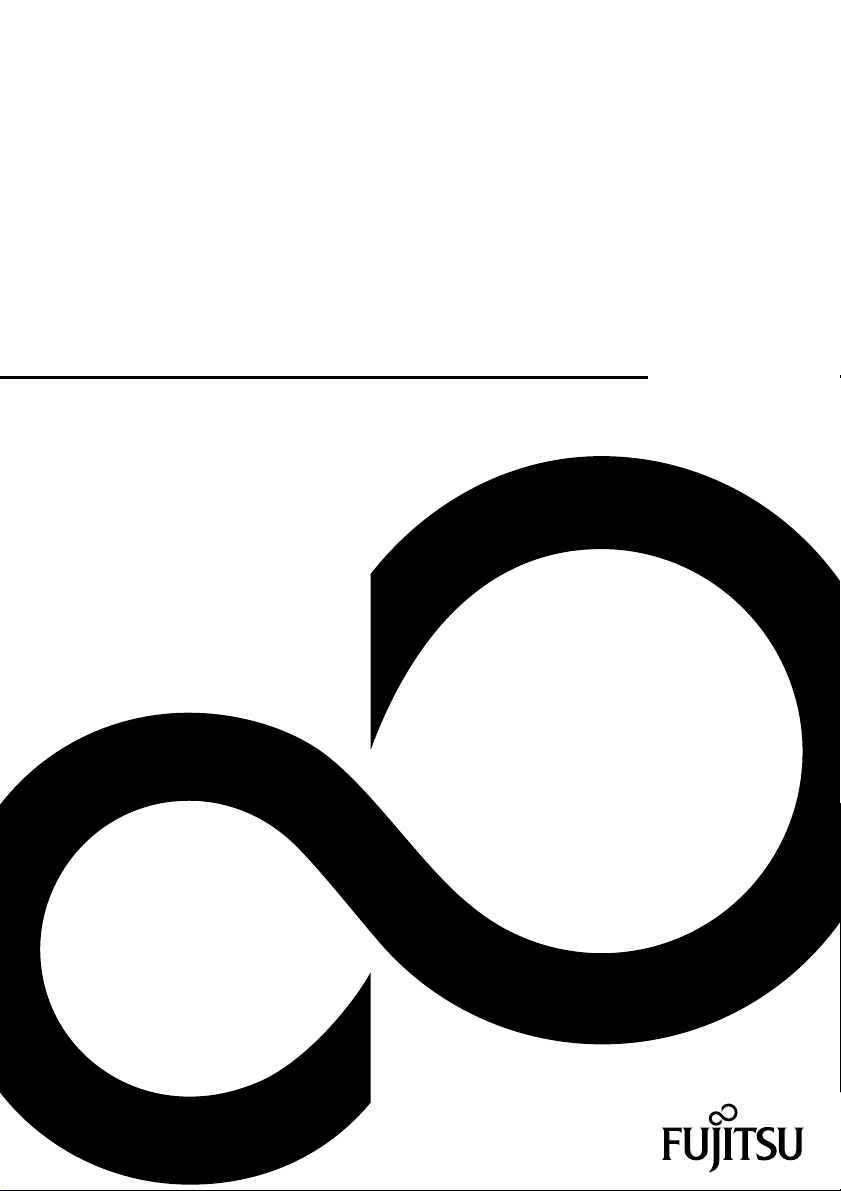
Руководствопоэксплуатации
FUJITSU LIFEBOOK S938
System
Page 2
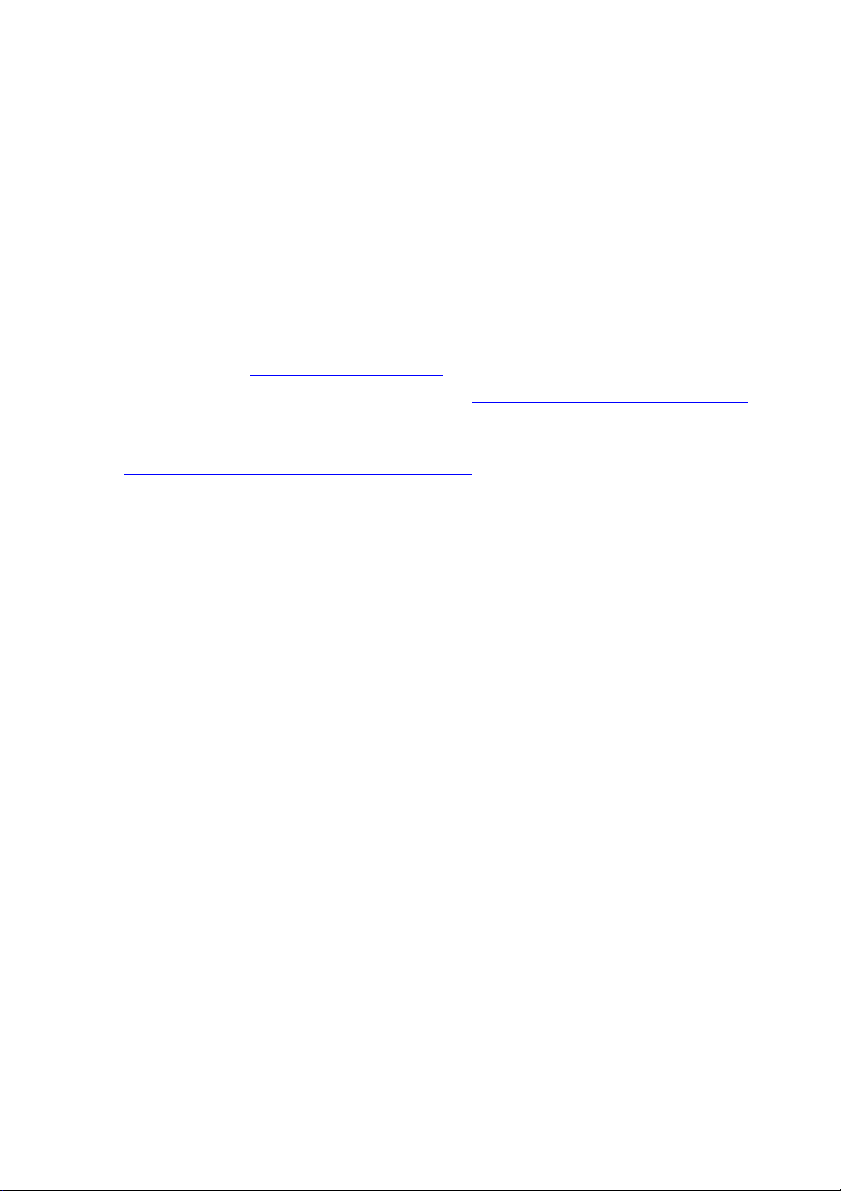
Поздравляем Вас с приобрет
ением инновационного
продукта компании Fujitsu.
Актуальную информацию о наших изделиях, советы и рекомендации, а
также сведения об обновлениях программного обеспечения можно найти в
Интернете на сайте "
Обновления драйверов можно получить на сайте: "http://support.ts.fujitsu.com/download"
При возникновении технических вопросов просим Вас обратиться:
• наша горячая линия/система интерактивной помощи Service Desk
("
http://support.ts.fujitsu.com/contact/servicedesk")
• к вашему дилеру
• в магазин, в котором вы приобрели устройство
Желаем, чтобы Ваша новая система Fujitsu принесла Вам много радости!
http://www.fujitsu.com/fts/"
Page 3
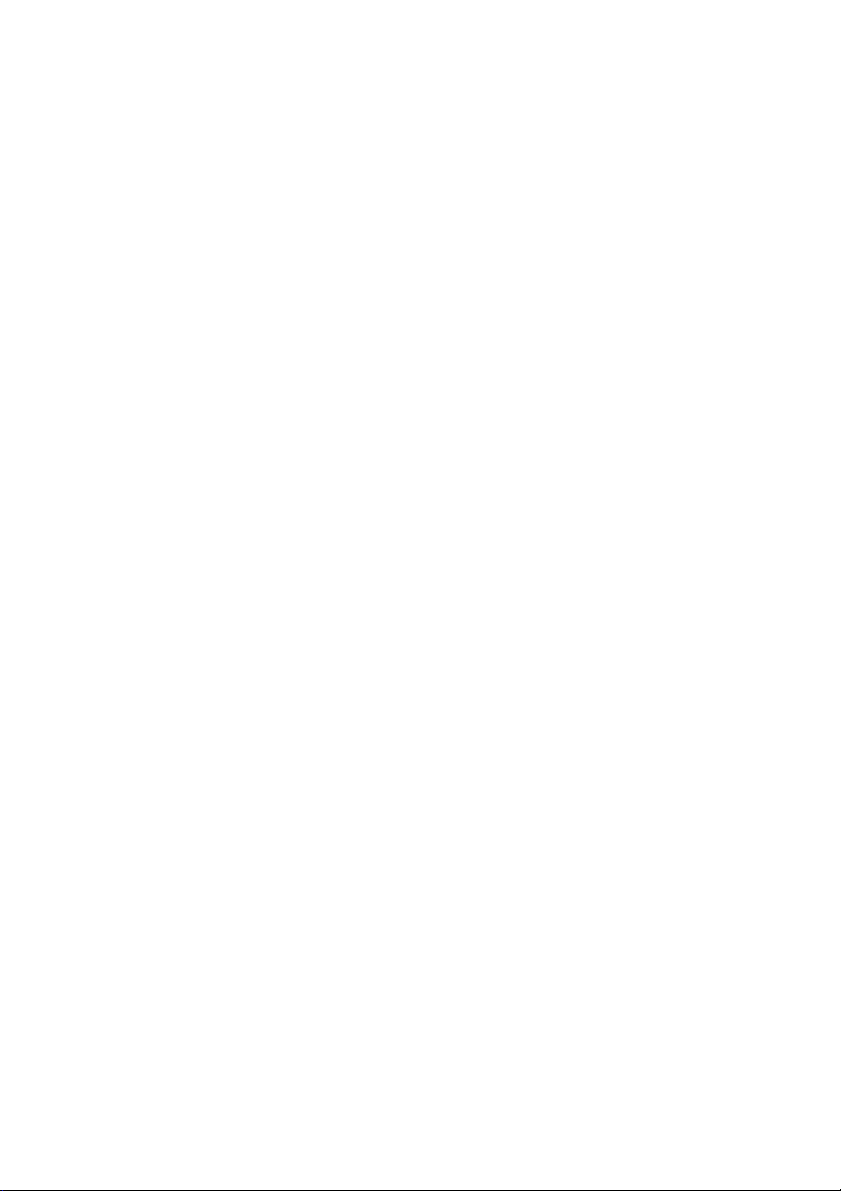
Page 4
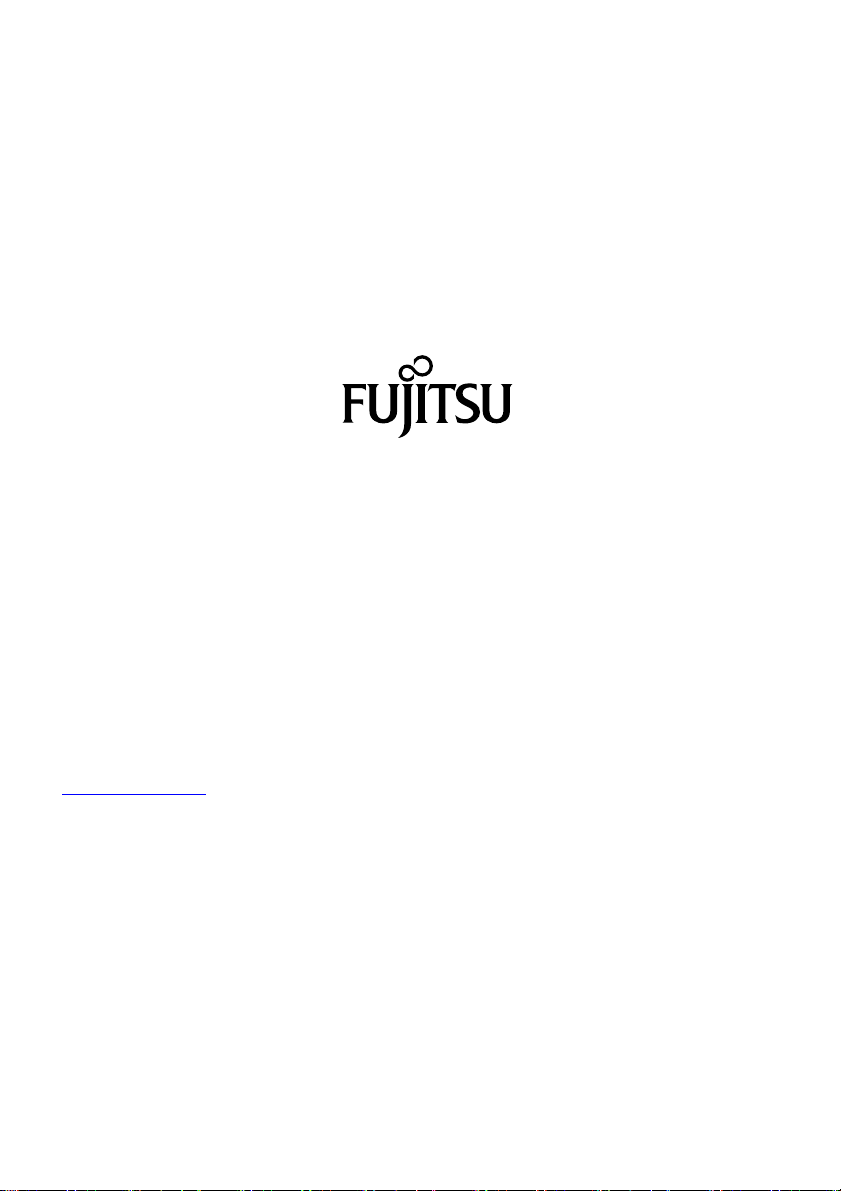
Издатель / адрес дл я связи в ЕС
chnology Solutions GmbH
Fujitsu Te
Mies-van-der-Rohe-Straße 8
80807 München, Germany
www.fujitsu.com/fts/"
http://
"
Авторское право
u Technology Solutions GmbH 2018. Мы сохраняем за собой все права.
©Fujits
Дата публикации
02/2018
№ заказа: A26391-K460-Z320-1-5619, издание 1
Page 5
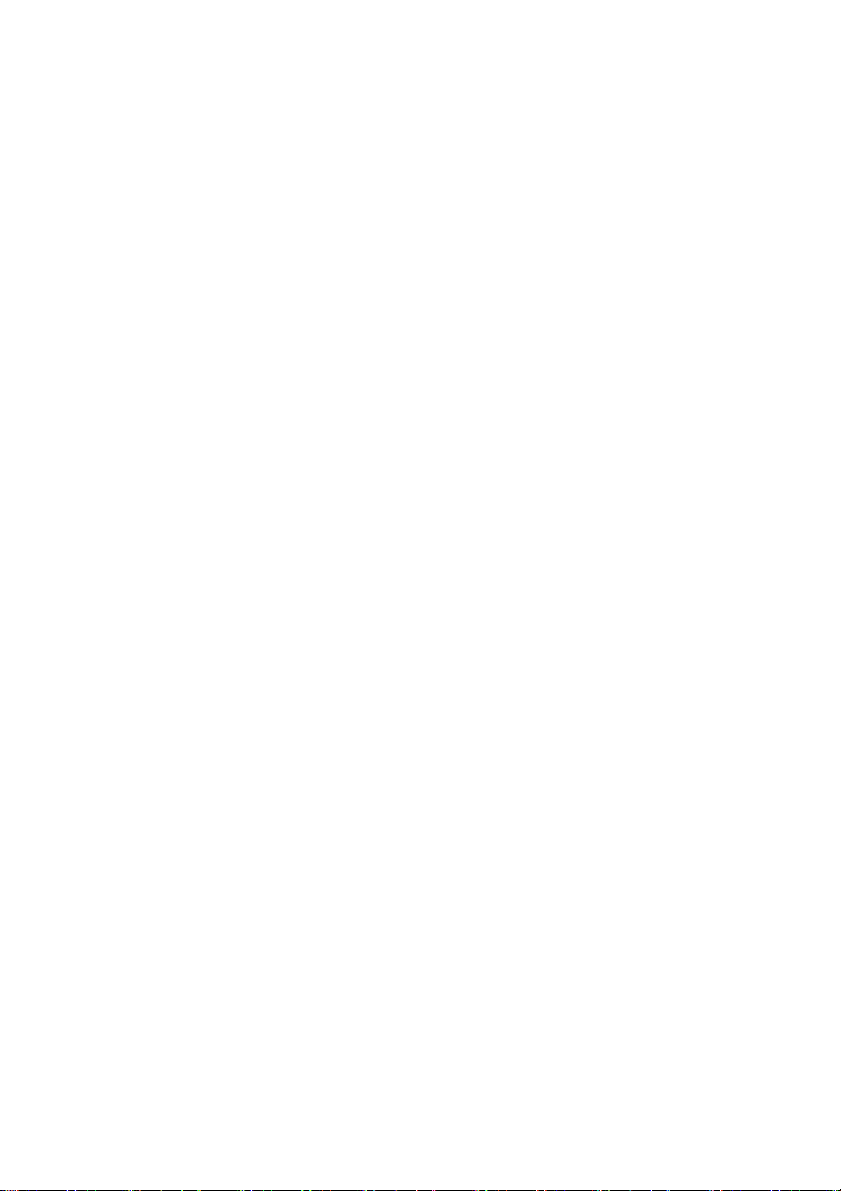
FUJITSU LIFEBOOK S938
Руководствопоэксплуатации
Использование передовых
технологий 7
Порты и элементы управления 9
Важные указания 12
Первое включение Вашего
устройства 16
Работасноутбуком 19
Защитные функции 56
Подключение внешних устройств 67
Монтаж и демонтаж компонент в
случае оказания сервисных услуг 75
Настройки в BIOS-Setup-Utility 80
Решение проблем и советы 83
Teхнические данные 92
Указания изготовителя 94
Указатель 95
Page 6
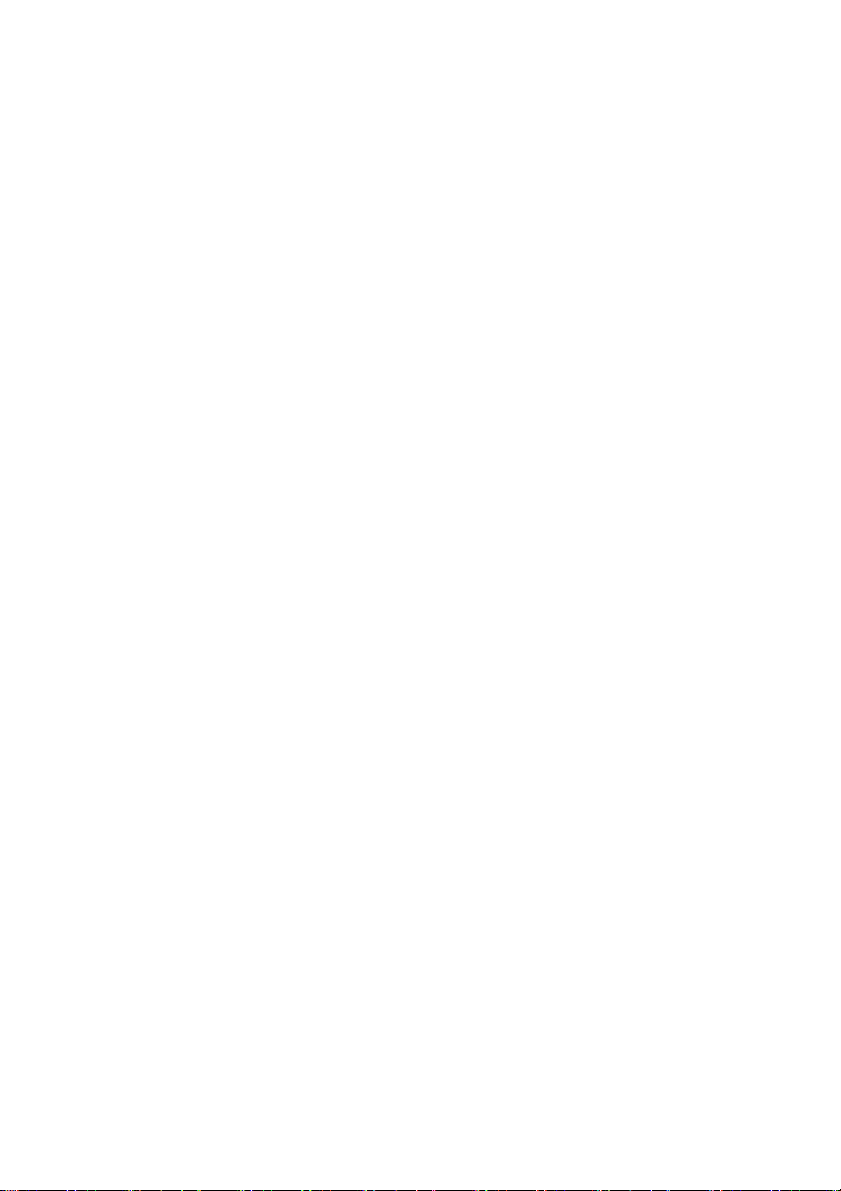
Примечание
Примечания к описанию продукта соответствуют критериям дизайна компании
Fujitsu и приводятся для сравнения. По причине множества факторов фактические
результаты могут отличаться. Мы оставляем за собой право на внесение изменений
в технические данные без уведомления. Компания Fujitsu не несёт ответственности
за технические или редакционные ошибки / упущения.
Товарн ы е зн а ки
Fujitsu, логотип Fujitsu и LIFEBOOK являются зарегистрированными товарными
знаками компании Fujitsu Limited или её дочерних компаний в Соединенных
Штатах Америки и других странах.
Microsoft и Windows являются товарными знаками / зарегистрированными товарными знаками
корпорации Майкрософт в Соединенных Штатах Америки и/или в других странах.
Adobe Reader – товарный знак компании Adobe Systems Incorporated.
USB Type-C™ и USB-C™ являются товарными знаками USB Implementers
Forum в США и других странах.
Все прочие упоминаемые здесь товарные знаки являются собственностью
соответствующих владельцев.
Авторское право (Copyright)
Без предварительного письменного разрешения компании Fujitsu запрещается копировать,
воспроизводить или переводить любую часть данной публикации.
Без письменного разрешения компании Fujitsu запрещается сохранять или пересылать
в электронном виде любую часть данной публикации.
Page 7
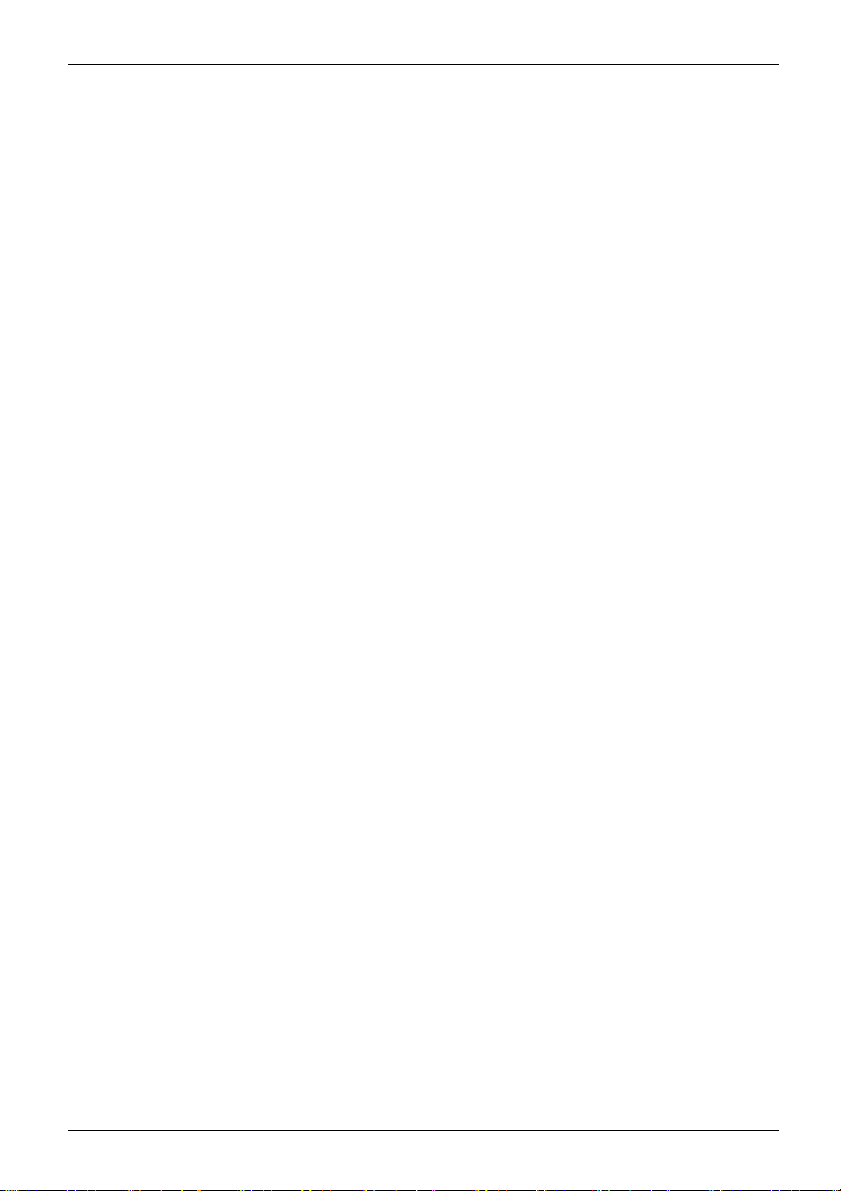
Содержание
Содержание
Использование передовых технологий .............................................. 7
Дальнейшаяинформация .............................................................. 7
Условные обозначения ................................................................. 8
Портыиэлементы управления ....................................................... 9
Важныеуказания ..................................................................... 12
Указания потехнике безопасности ...................................................... 12
Дополнительные указания по технике безопасности для устройств с
радиокомпонентами .................................................................... 13
Энергосбережение ..................................................................... 13
Энергосбережение в операционной системе Windows . . ............................. 13
Сноутбукомвдорогу .................................................................. 14
Перед отъездом ................................................................... 14
Транспортировканоутбука .......................................................... 14
Чистканоутбука ........................................................................ 15
Первоевключение Вашего устройства ............................................... 16
Распаковка ипроверка устройства ..................................................... 16
Выборместаустановки ................................................................ 17
Подключение сетевогоадаптера ....................................................... 17
Первоевключение устройства .......................................................... 18
Работа с ноутбуком .................................................................. 19
Индикаторы состоянияиклавиша аккумулятора ........................................ 19
Включение ноутбука ................................................................... 23
Выключение ноутбука .................................................................. 24
Клавиатура ............................................................................ 25
Виртуальный блок цифровых клавиш ............................................... 27
Комбинации клавиш ................................................................ 28
Настройки страныи клавиатуры .................................................... 29
КлавишаEco .......................................................................... 30
Сенсорнаяпанель иее клавиши ....................................................... 31
Перемещение курсора . . ........................................................... 31
Выборобъекта ..................................................................... 31
Выполнение команды .............................................................. 31
Перемещение объекта . . ........................................................... 32
Включениеи выключениесенсорнойпанели ........................................ 32
Сенсорный экран / ЖК-экран без сенсорной функции (в зависимости от устройства) ..... 33
Использование пальца ............................................................. 34
Веб-камера ............................................................................ 35
Аккумулятор ........................................................................... 35
Зарядкааккумулятора, уход заними техническоеобслуживание .................... 36
Снятиеиустановкааккумулятора ................................................... 36
Модули ................................................................................ 41
Снятиемодуля ..................................................................... 41
Установка модуля .................................................................. 42
Оптическийдисковод .................................................................. 42
Обращениес носителями данных ................................................... 42
Индикатор CD/DVD ................................................................. 43
Вставление или извлечениеносителей данных ...................................... 43
Fujitsu 3
Page 8
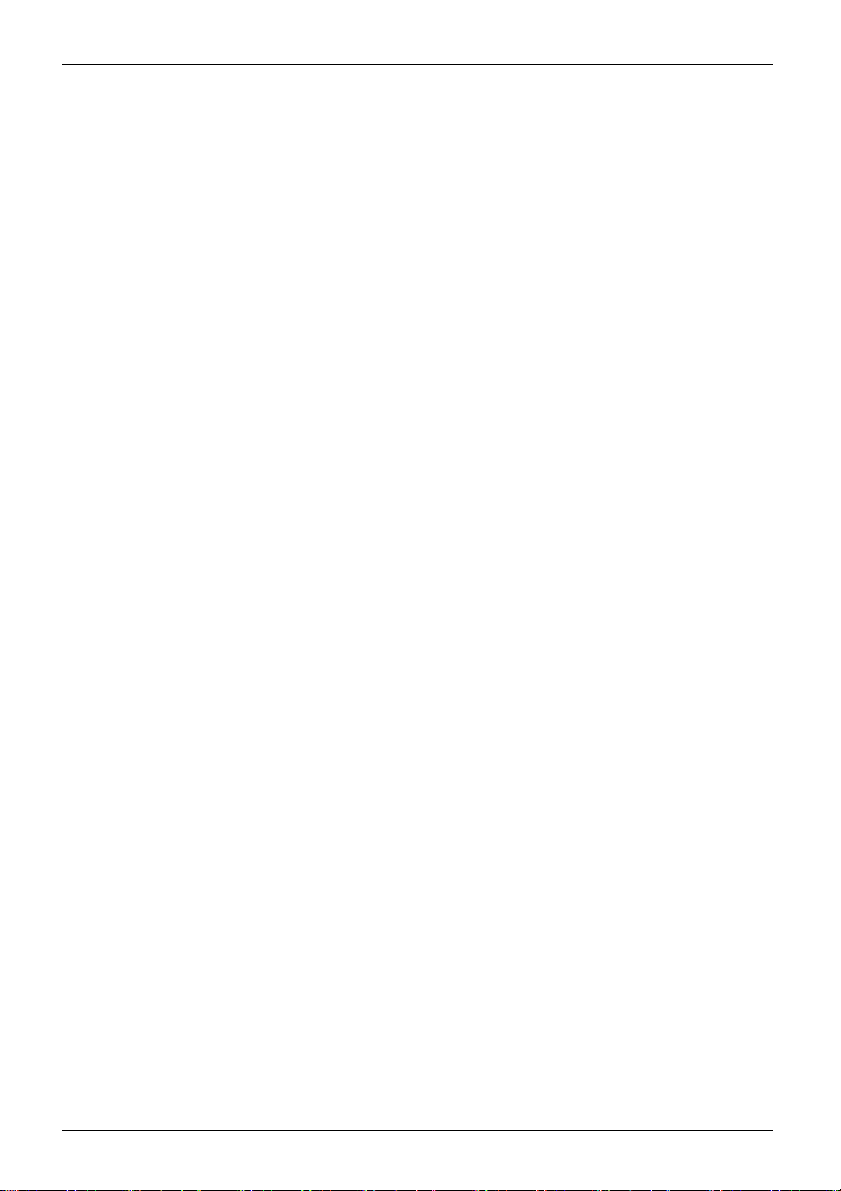
Содержание
Ручноеизвлечение диска (извлечениеваварийныхситуациях) ...................... 44
Использование энергосберегающих функций . . ......................................... 45
Карты памяти .......................................................................... 46
Поддерживаемые форматы ......................................................... 46
Установка карты памяти ............................................................ 46
Извлечение карты памяти .......................................................... 46
Динамикиимикрофоны ................................................................ 47
SIM-карта .............................................................................. 47
Установка SIM-карты ............................................................... 47
Извлечение SIM-карты ............................................................. 48
Радиокомпоненты Wireless LAN / Bluetooth /LTE / NFC .................................. 48
Включение ивыключениерадиокомпонентов ....................................... 48
НастройкадоступаWLAN .......................................................... 49
NFC (Near Field Communication – беспроводная связь малого радиуса действия,
опция) ............................................................................. 49
ДоступчерезLTE .................................................................. 50
Сети Этернет и LAN .................................................................... 50
Вашпорт-репликатор (опция) ........................................................... 51
Подсоединения на порте-репликаторе .............................................. 51
Подключение ноутбука к репликатору порта ........................................ 52
Подключение сетевогоадаптера кпорту-репликатору ............................... 54
Включение ноутбукачерез репликатор порта ........................................ 54
Выключениеноутбука через порт-репликатор ....................................... 54
Отключениеноутбука от порта-репликатора ........................................ 55
Защитныефункции ................................................................... 56
Настройкадатчикавеннаруках ........................................................ 56
Настройкасканера отпечатков пальцев ................................................. 57
Использование Security Lock ........................................................... 58
Введение защиты паролем в BIOS-Setup-Utility .......................................... 59
Защита настроек BIOS-Setup-Utility (пароль администратора и пользователя) ........ 59
Защита паролем запуска операционной системы . . .................................. 61
Защитапаролем для жесткого диска ................................................... 62
Активирование защитыжесткогодиска ............................................. 62
Удалениезащиты жесткогодиска ................................................... 63
BootfromRemovableMedia ............................................................. 63
OwnerInformation (взависимостиотварианта исполнения) .............................. 64
Модуль ТРМ (Trusted Platform Module) (в зависимости от варианта исполнения) ......... 65
АктивацияTPM .................................................................... 65
Деактивация TPM .................................................................. 65
Считывающее устройство для смарт-карт ............................................... 66
Установка смарт-карты ............................................................. 66
Подключение внешних устройств .................................................... 67
Подключение внешнего монитора ...................................................... 68
Подключение внешнего монитора к ноутбуку ........................................ 68
Подключение внешнего монитора к порт-репликатору ............................... 69
Разъем HDMI .......................................................................... 70
Подключение USB-устройств ........................................................... 71
ПортUSB сфункциейзарядки(USB Type-C) ........................................ 72
ПортUSB сфункциейзарядки(Anytime USB charge) ................................ 73
УдалениеUSB-устройствнадлежащим образом .................................... 73
Подключение внешних аудиоустройств ...............................
.................. 74
4 Fujitsu
Page 9
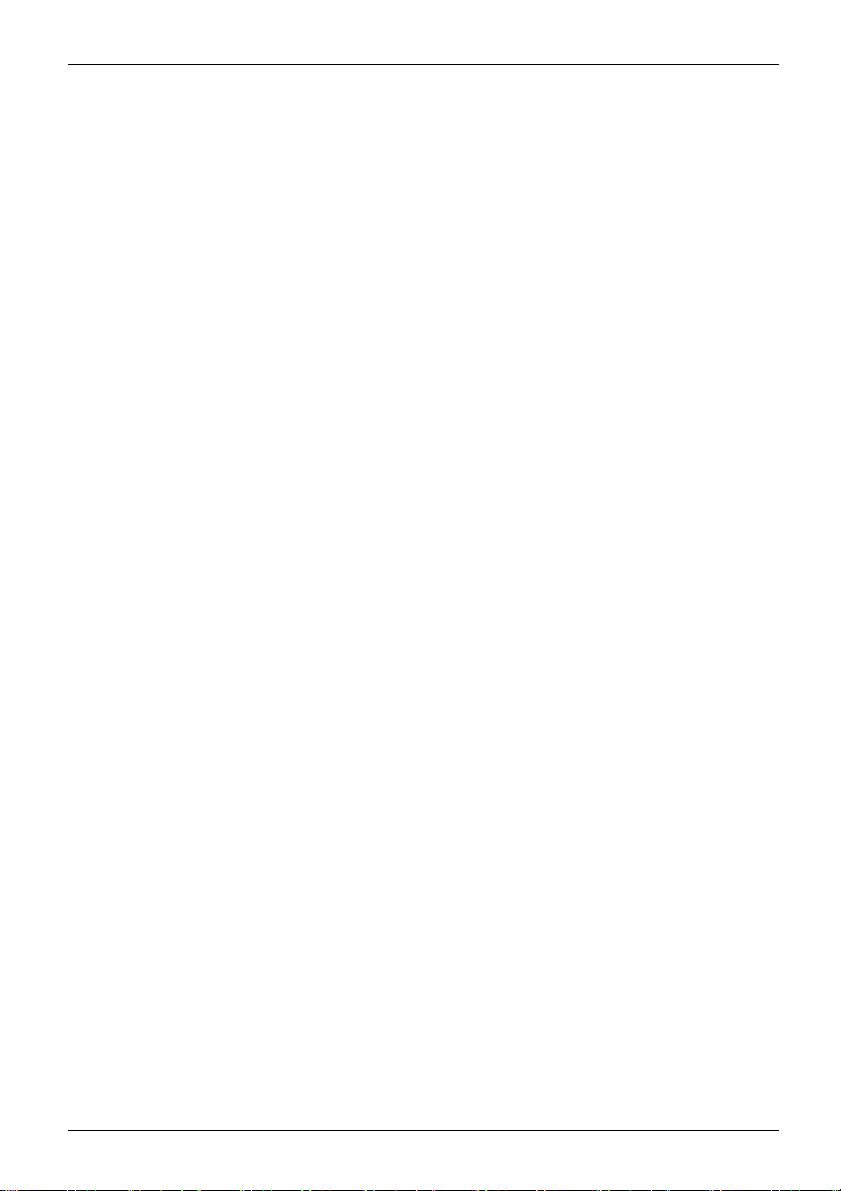
Содержание
Подключение наушников / микрофона / устройств Line-In / Line-Out / комбинированной
гарнитуры .......................................................................... 74
Монтажидемонтажкомпонент вслучаеоказаниясервисныхуслуг ................. 75
Указания по монтажу и демонтажу узлов и конструктивных элементов . . . . . . . ............ 75
Подготовка к снятию элементов ........................................................ 76
Демонтаж имонтажмодулей расширенияпамяти ....................................... 77
Снятиекрышки ..................................................................... 78
Снятиемодуля памяти ............................................................. 78
Установка модуляпамяти .......................................................... 79
Крепление крышки ................................................................. 79
Завершение демонтажаэлементов ..................................................... 79
Настройки в BIOS-Setup-Utility . ....................................................... 80
Запуск BIOS-Setup-Utility ............................................................... 80
Работа в BIOS-Setup-Utility ............................................................. 80
Завершение работы сBIOS-Setup-Utility ................................................ 81
Exit Saving Changes (Завершить с сохранением изменений) - Сохранение изменений и
завершение работы сBIOS-Setup-Utility ............................................ 81
Exit Discarding Changes (Завершить без сохранения изменений) – Отмена изменений и
завершение работы сBIOS-Setup-Utility ............................................. 81
Load Setup Defaults (Загрузить стандартные параметры) – Загрузка параметров по
умолчанию ......................................................................... 81
Discard Changes (Отменить изменения) – Отменить изменения, не покидая
BIOS-Setup-Utility ................................................................... 81
Save Changes (Сохранить изменения) - Сохранить изменения, не покидая
BIOS-Setup-Utility .................................................................. 82
Save Changes and Power Off (Сохранить изменения и выключить питание) .......... 82
Решение проблем и советы .......................................................... 83
Помощьвтрудной ситуации ............................................................ 83
Восстановление содержимогожесткогодискав Windows ................................ 84
Времясутокилидатав ноутбуке несоответствуютдействительным ..................... 84
При вводе определенных знаков на клавиатуре пишутся только цифры . . . . . . . ........... 85
Жидкокристаллический дисплей ноутбука остаетсятемным ............................. 85
Плохо читаются данные на жидкокристаллическом дисплее ноутбука . . . . . . . ............ 85
Внешниймониторостаетсятемным .................................................... 86
Данные не выводятся на внешний монитор или перемещаются по экрану . .............. 86
Ноутбук не запускается после включения ............................................... 87
Ноутбук прекратил работу .............................................................. 87
Принтер непечатает ................................................................... 88
Радиосвязь с одной из сетей не работает ............................................... 88
Нераспознается устройстводля считываниясмарт-карт ................................ 88
Утерян PIN-кодсмарт-карты ............................................................ 89
Утерян пароль пользователяи/или администратора ..................................... 89
Утеряна смарт-карта ................................................................... 89
Сообщения осбоях на экране .......................................................... 90
Teхническиеданные .................................................................. 92
LIFEBOOK ............................................................................. 92
Порт-репликатор (опция) ............................................................... 93
Аккумулятор ........................................................................... 93
Сетевой адаптер ....................................................................... 93
Fujitsu 5
Page 10
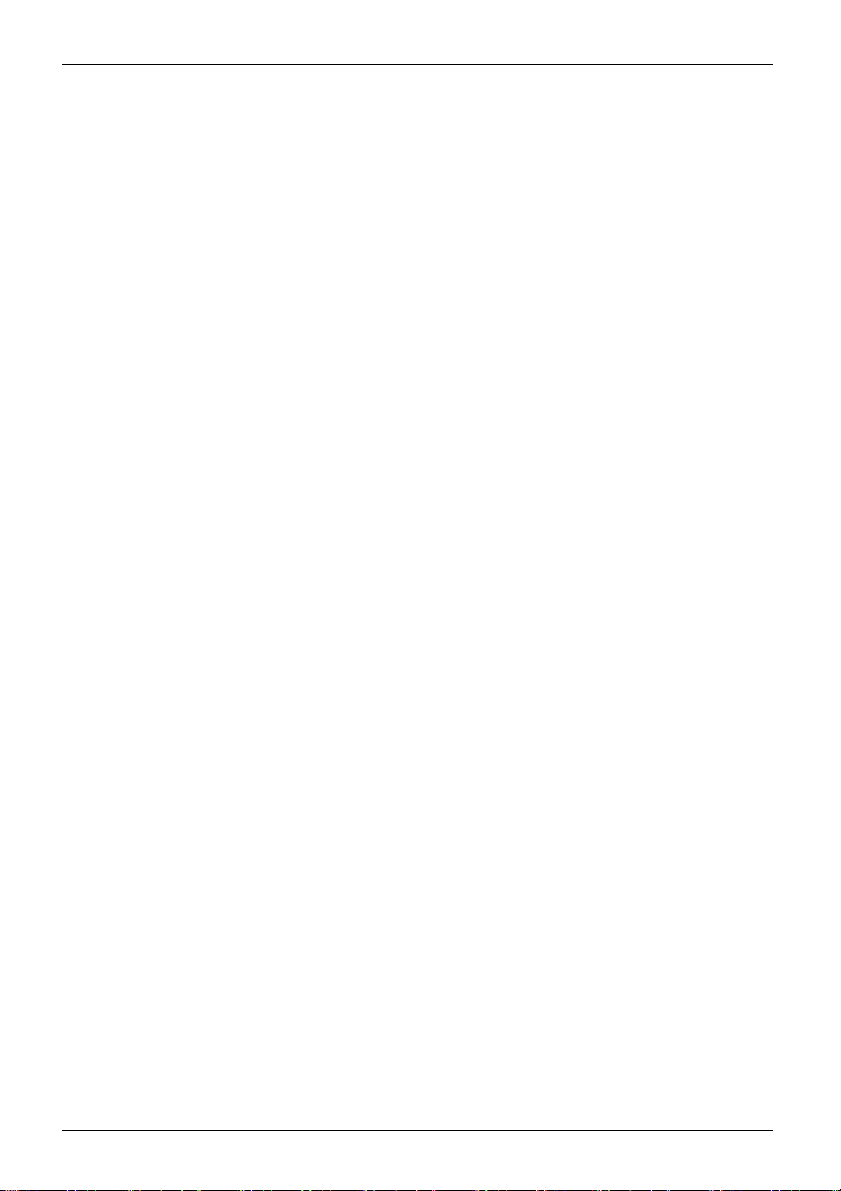
Содержание
Указания изготовителя ............................................................... 94
Утилизацияотходов и их повторное использование ..................................... 94
Сертификационнаямаркировка ........................................................ 94
Указатель ............................................................................. 95
6 Fujitsu
Page 11
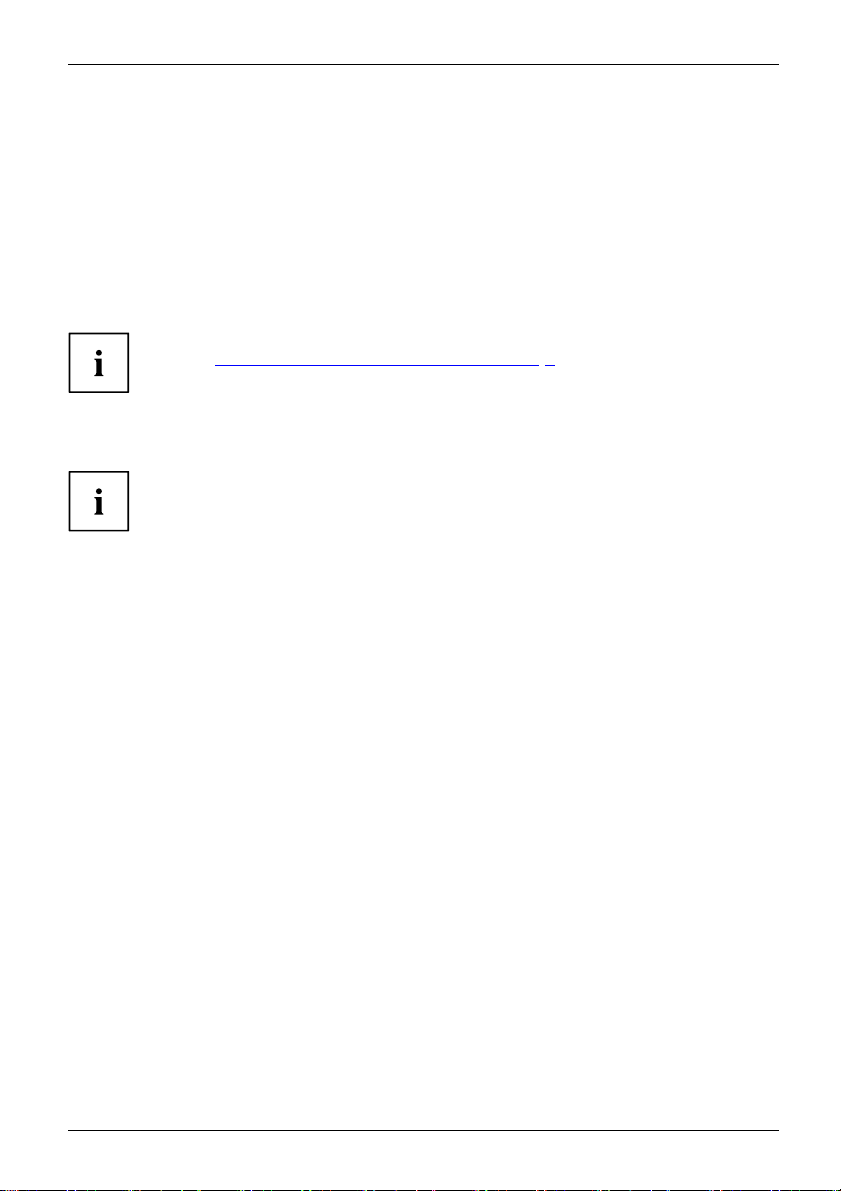
Использование передовых технологи
й
Использование передовых техн
... и эргономичный дизайн делают Ваше устройство удобным в пользовании и надежным
спутником.
Устройство очень быстро загружается, сразу же готово к работе и благодаря большой
емкости аккумулятора обеспечивает продолжительное время работы.
При помощи удобной программы настройки "BIOS-Setup-Utility" Вы можете управлять
аппаратным обеспечением Вашего ноутбука и обеспечивать лучшую защиту Вашей системы
от доступа посторонних лиц, используя мощные возможности защиты паролем.
Информация о портах и элементах управления Вашего ноутбука содержится
вглаве"
Порты и элементы управления", Сторона 9.
ологий
Дальнейшая информация
Драйверы Windows для Вашего устройства можно найти на нашем
Интернет-сайте. Ваше устройство не поддерживает другие операционные
системы. Компания Fujitsu Technology Solutions не несет ответственности
при использовании других операционных систем.
Разделы настоящего руководства, посвященные программному обеспечению,
относятся к продуктам компании Microsoft, входящим в комплект поставки.
При установке других программных продуктов соблюдайте указания изготовителя.
Fujitsu 7
Page 12
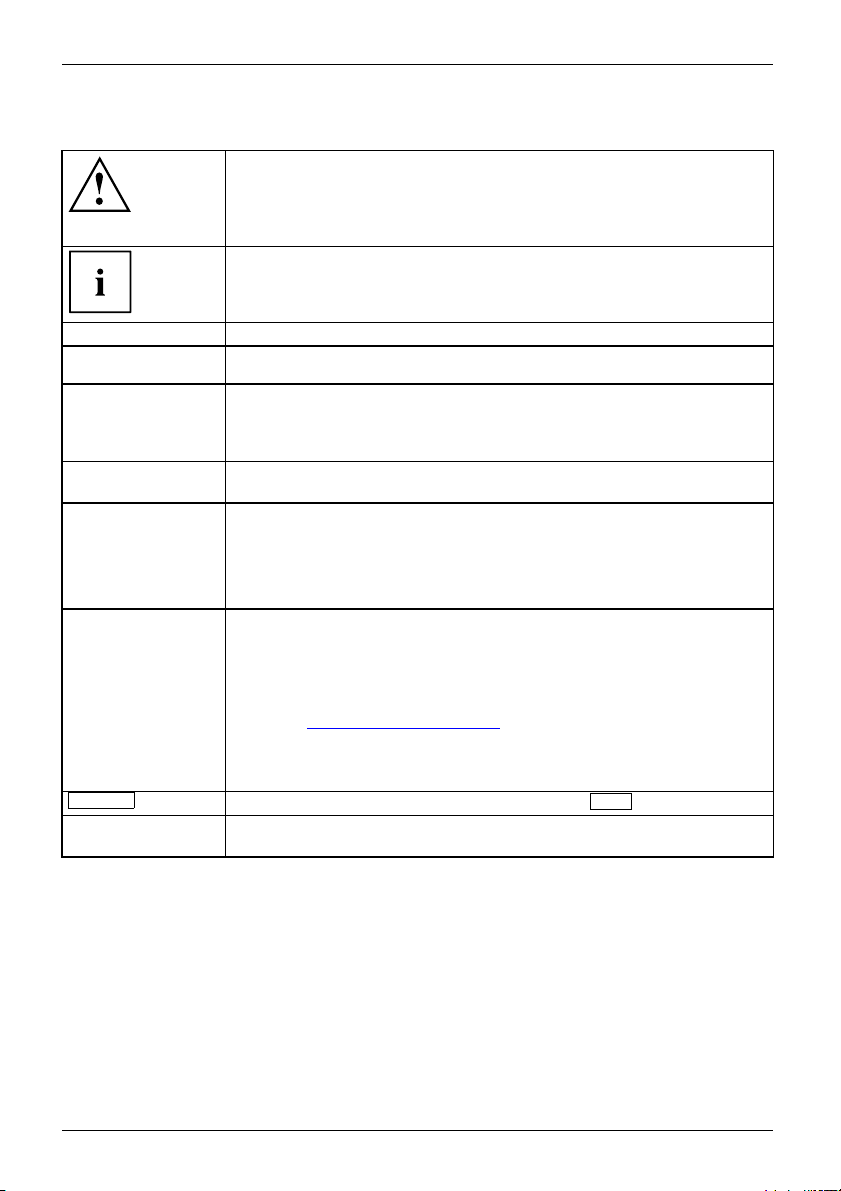
Использование передовых технологи
й
Условные обозначения
обозначение указаний, при несоблюдении которых может быть
причинен вред здоровью, нарушена работоспособность устройства
или безопасность данных. Устройство, поврежденное вследствие
несоблюдения данных указаний, не подлежит дальнейшему
гарантийному обслуживанию.
обозначение важной информации о надлежащем использовании
устройства
►
Этим шрифтом
Этим шрифтом
Этим шрифтом
"Этим шрифтом"
а
Клавиш
Этим шрифтом выделяются понятия и тексты, которые особо подчеркиваются,
обозначение действий,
обозначение результата
выделяются операции по вводу данных, которые Вы выполняете с
помощью клавиатуры в диалоговом окне программы или в командной
строке, например, Ваш пароль (Name123)иликомандапозапуску
программы (start.exe)
выделяется информация, которую программа выводит на экран,
например: Процесс установки завершен.
выделяются
• понятия и тексты в интерфейсе программы, например: Нажмите
Сохранить.
• названия программ или имена файлов, например, Windows или
setup.exe.
выделяются
• перекрестные ссылки на другие разделы, например "Указания по
технике безопасности"
• перекрест
веб-адрес
сайте "
• Названия компакт-дисков, DVD-дисков, а также обозначения и
заглавия других материалов, например: "CD/DVD Drivers & Utilities"
или справочник "Safety/Regulations" (Безопасность/Инструкции)
обозначает клавишу на клавиатуре, например:
например: Не выключайте устройство
ные ссылки на внешний источник, например,
: Дополнительную информацию см. на
tp://www.fujitsu.com/fts/"
ht
которые должны быть выполнены Вами.
F10
8 Fujitsu
Page 13
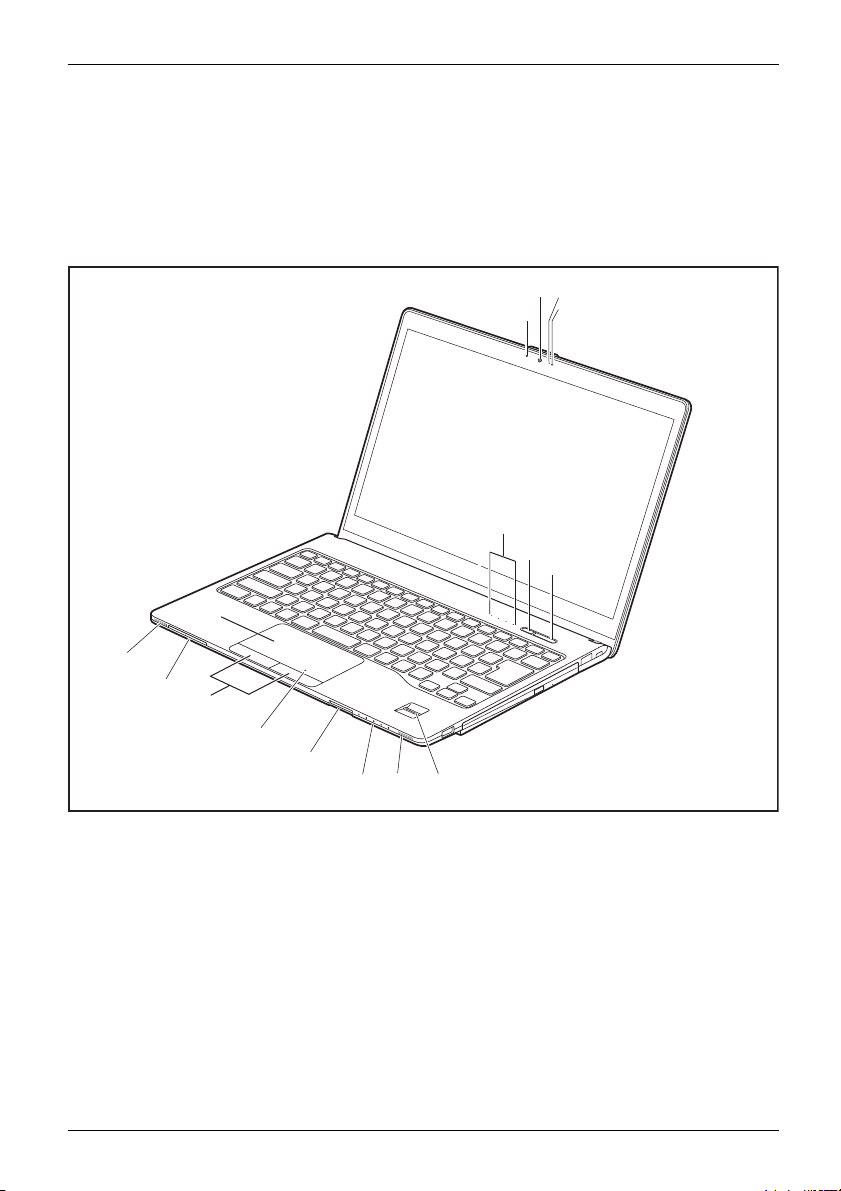
Порты и элементы управления
Порты и элементы управления
В данной главе показаны отдельные компоненты аппаратного обеспечения Вашего
устройства. Вы получите обзорную информацию об индикаторах и портах устройства.
Ознакомьтесь с этими элементами, прежде чем приступить к работе с устройством.
Передняя сторона
2
3
4
1
5
6
7
14
9
13
12
11
10
5
1=Микрофон
2 = Веб-камера (опция)
3 = Светодиод веб-камеры (опция)
4=Микрофон
5 = Индикаторы состояния
6=КлавишаEco
7 = Клавиша сетевого выключателя
8 = Сканер отпечатков пальцев или сканер
вен на ладони (опция)
Fujitsu 9
89
9 = Динамики
10 = Гнездо для карт памяти
11 = NFC (Near Field Communication –
беспроводная связь малого радиуса
действия, опция)
12 = Клавиши сенсорной панели
13 = Гнездо для смарт-карт
14 = Сенсорная панель (опция NFC)
Page 14
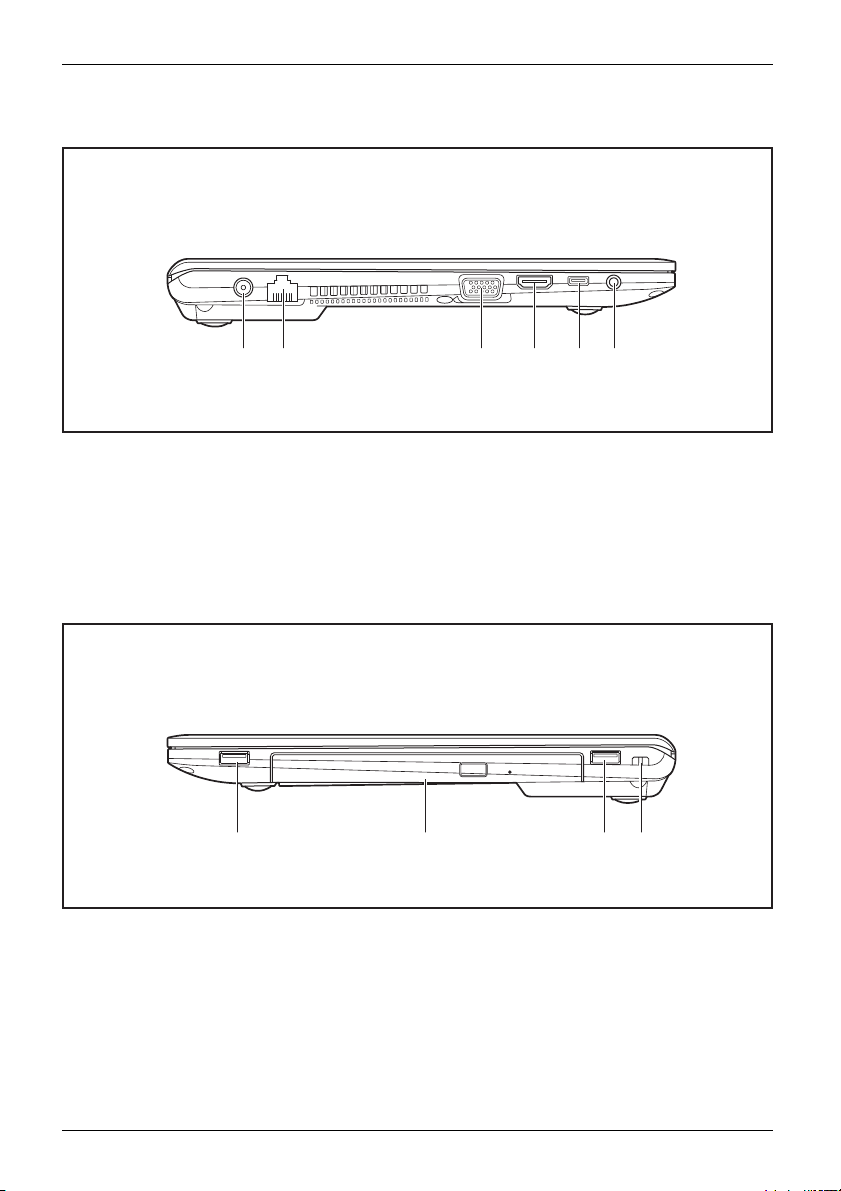
Порты и элементы управления
Левая сторона
1 2 3 4 5 6
1 = Гнездо постоянног
2=ПортLAN
3=Портмонитора(VG
4 = Разъем HDMI
5 = Порт USB 3.1 Gen1
(USB Type-C с Di
Правая сторон
отока(DCIN)
A)
с функцией зарядки
splay Port 1.2)
а
1 2 3 4
1 = Порт USB 3.1 Gen1 с функцией зарядки
(USB Type-A, Anytime USB charge)
2 = Гнездо для расширительных модулей
с доступным в качестве опции
оптическим дисководом
6 = Подключение наушн
/ устройств Line-I
комбинированной
3 = Порт USB 3.1 Gen1 (USB Type-A)
4 = Приспособление Security-Lock
иков / микрофона
n / Line-Out /
гарнитуры
10 Fujitsu
Page 15
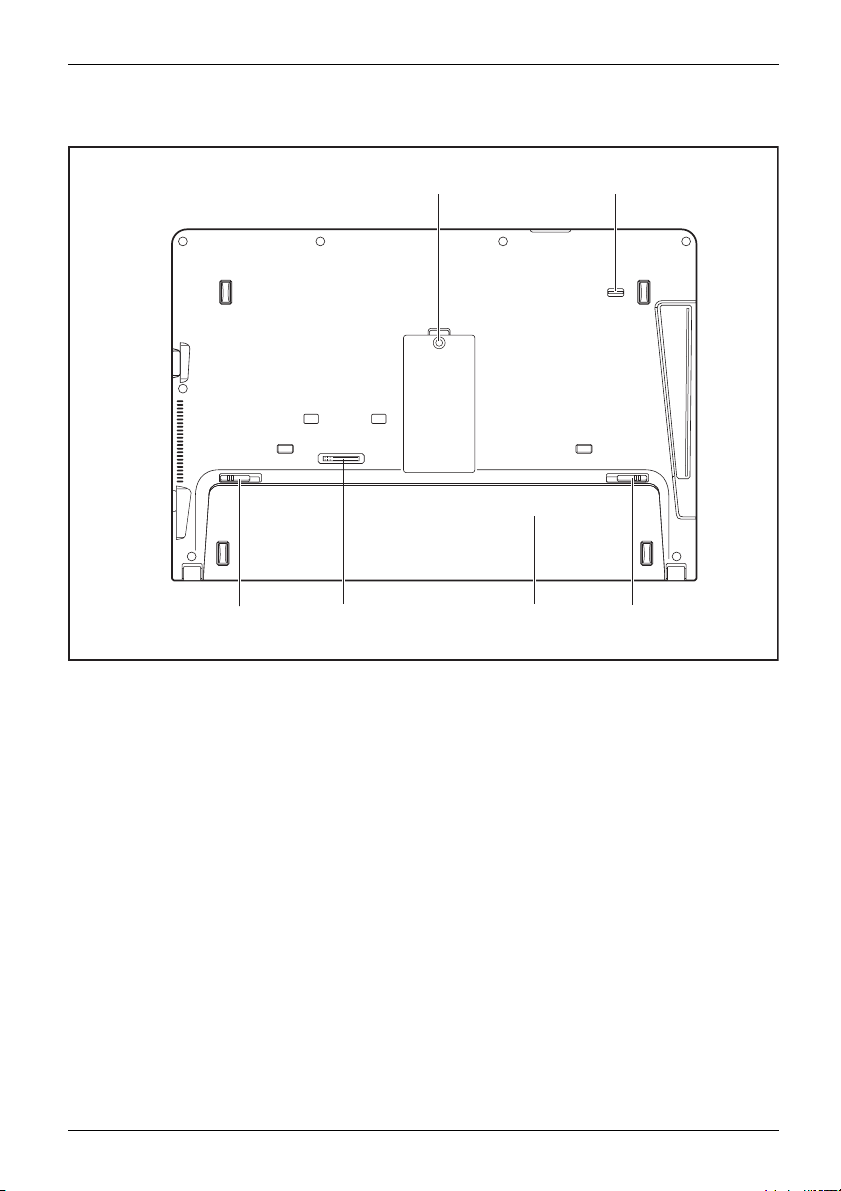
Нижняя сторона
Порты и элементы управления
1 2
3
1 = Сервисный от
2=Рычажокфиксаторагнезда
расширительных модулей
3=Фиксатора
Fujitsu 11
сек для модулей памяти
ккумулятора
5 4
4=Крышкааккум
под аккумул
5 = Порт для порта-репликатора
3
улятора (SIM-карта
ятором)
Page 16
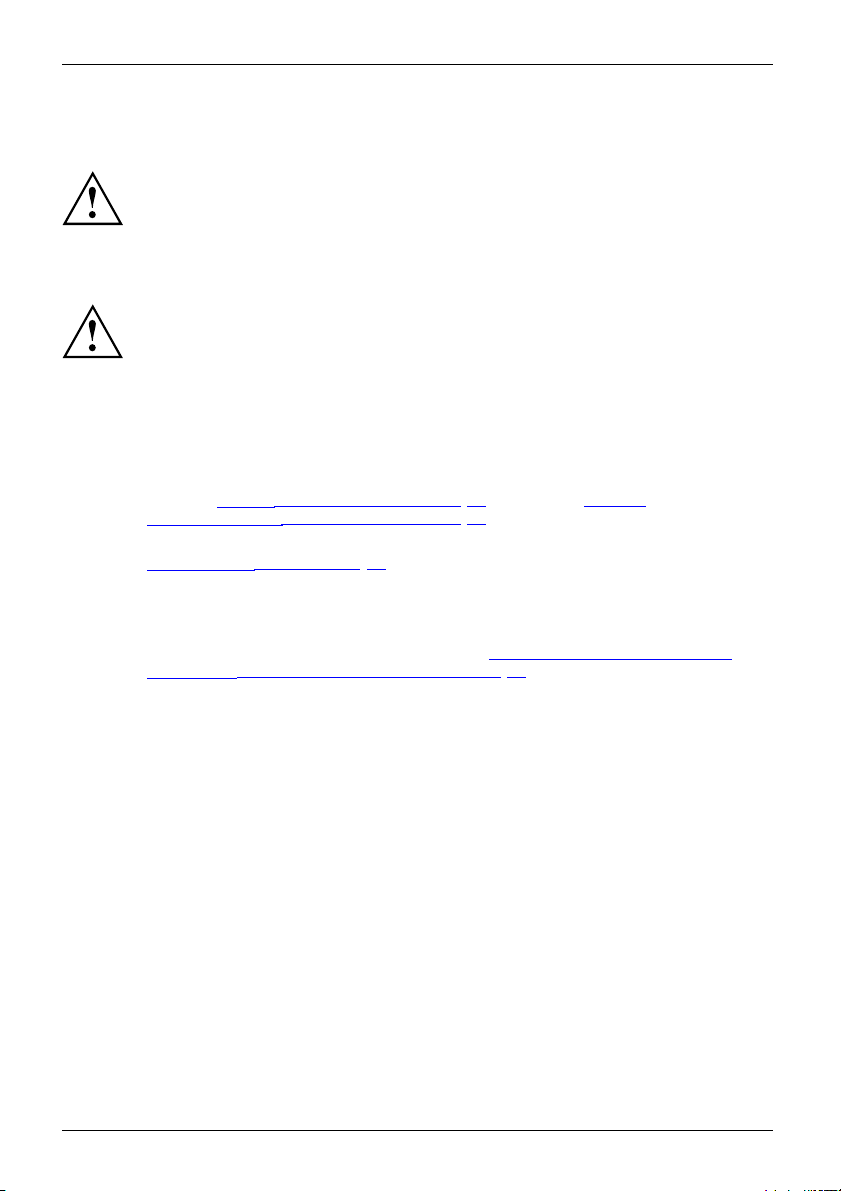
Важные указания
Важные указания
ВажныеуказанияУказания
Указания по технике безопасности
УказанияпотехникебезопасностиУказания
Настоящий раздел содержит указания по технике безопасности, которые
обязательно должны соблюдаться при обращении с Вашим ноутбуком. Прочие
указания предоставят Вам полезную информацию о Вашем ноутбуке.
Соблюдайте указания по технике безопасности, приведенные в
справочнике "Safety/Regulations" (Безопасность/Инструкции) и следующие
указания по технике безопасности.
Соблюдайте указания, содержащиеся в разделах, которые обозначены
условным знаком, показанным рядом с текстом.
При подсоединении и отсоединении кабелей соблюдайте указания
настоящей инструкции по эксплуатации.
Перед вводом ноутбука в эксплуатацию и перед его первым включением
необходимо соблюсти указания по условиям окружения, приведенные
вглаве""
включение Вашего устройства", Сторона 16".
Причисткеcоблюдайтеуказания,приведенныевразделе
"
Чистка ноутбука", Сторона 15.
Соблюдайте дополнительные указания по технике безопасности
для устройств с радиокомпонентами, изложенные в справочнике
"Safety/Regulations" (Безопасность/Инструкции).
Соблюдайте указания, приведенные в главе "
в случае оказания сервисных услуг", Сторона 75.
Teхнические данные", Сторона 92"ивглаве""Первое
Монтаж и демонтаж компонент
Настоящий но
средствам и
в предусмо
Вы приобре
12 Fujitsu
утбук соответствует требованиям техники безопасности, предъявляемым к
нформационной техники. Если Вы сомневаетесь, можете ли Вы установить ноутбук
тренном для этих целей окружении, обратитесь в фирменный магазин, в котором
ли его, или на нашу горячую линию/интерактивную систему помощи "Service Desk".
Page 17
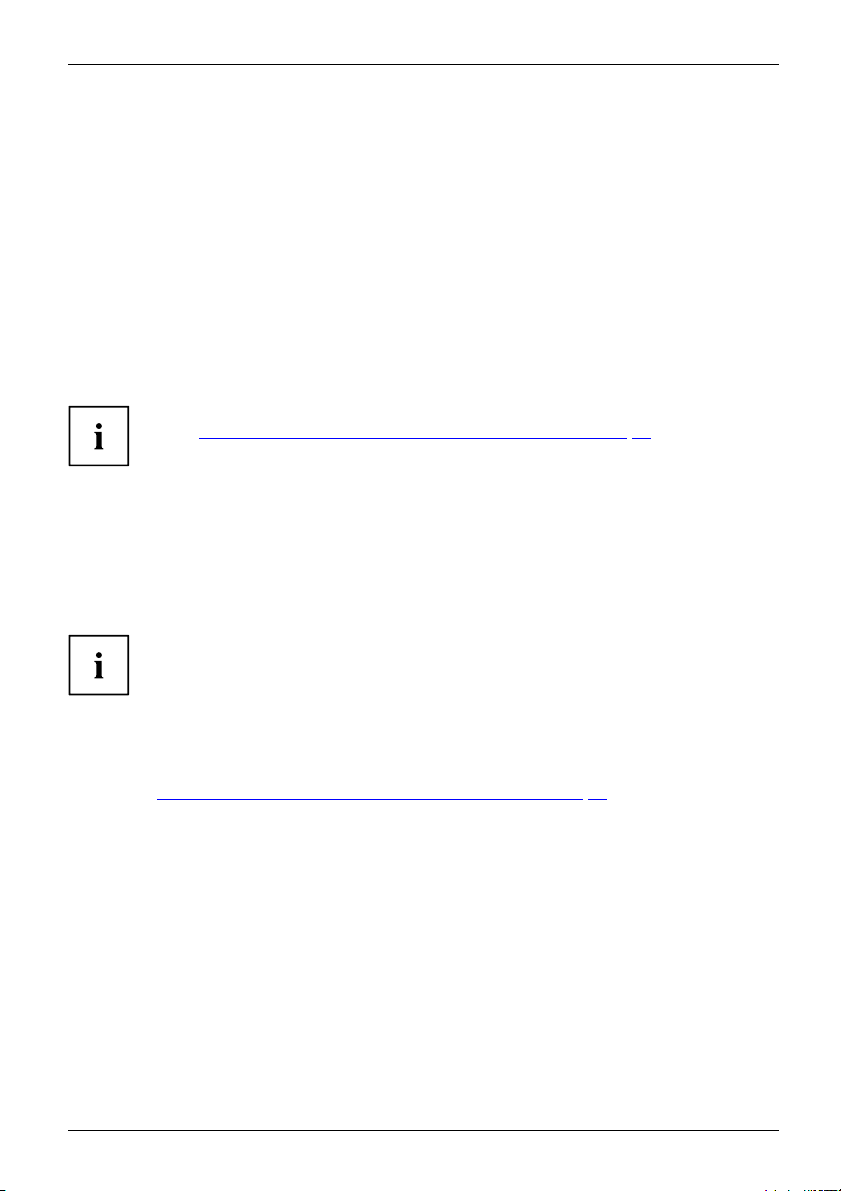
Важные указания
Дополнительные указания по тех
нике
безопасности для устройств с радиокомпонентами
Радиокомпон ентWirelessLANBluetooth,указанияпотехникебезопасн ости
Если в Вашем ноутбуке имеется в
Bluetooth, UMTS, LTE), при об
следующие указания по техник
• При полете на самолете или п
• Выключайте радиокомпоненты находясь в больнице, операционном зале или
вблизи медицинских электронных систем. Передаваемые радиоволны могут оказать
негативное воздействие на работу медицинского оборудования.
• Выключайте радиокомпон
газов или во взрывоопас
так как передаваемые ра
Информация о включен
главе "
Включение и вы
строенный радиокомпонент (Wireless LAN,
ращении с ноутбуком необходимо соблюдать
ебезопасности:
оездке в автомобиле следует отключать радиокомпоненты.
енты при нахождении устройства вблизи воспламеняющихся
ном окружении (заправочная станция, лакировочная мастерская),
диоволны могут вызвать взрыв или пожар.
ии и выключении радиокомпонентов содержится в
ключение радиокомпонентов", Сторона 48.
Энергосбережение
УказанияЭнергияЭкономиятокопотребления
Выключайте ноутбу
внешние подключ
энергосберегаю
продлевается ср
Увеличивается
окружающую сре
к на время, в течение которого Вы им не пользуетесь. Выключайте
енные устройства, если не пользуетесь ими. При использовании
щих функций ноутбук потребляет меньше энергии. Благодаря этому
ок работы с ноутбуком до повторной зарядки аккумулятора.
энергетическая эффективность и уменьшается нагрузка на
ду. Вы экономите деньги и бережете окружающую среду.
Энергосбережение в операционной системе Windows
► Пользуйтесь имеющимися в распоряжении энергосберегающими функциями, описанными
вглаве"
Fujitsu 13
Использование энергосберегающих функций", Сторона 45.
Page 18
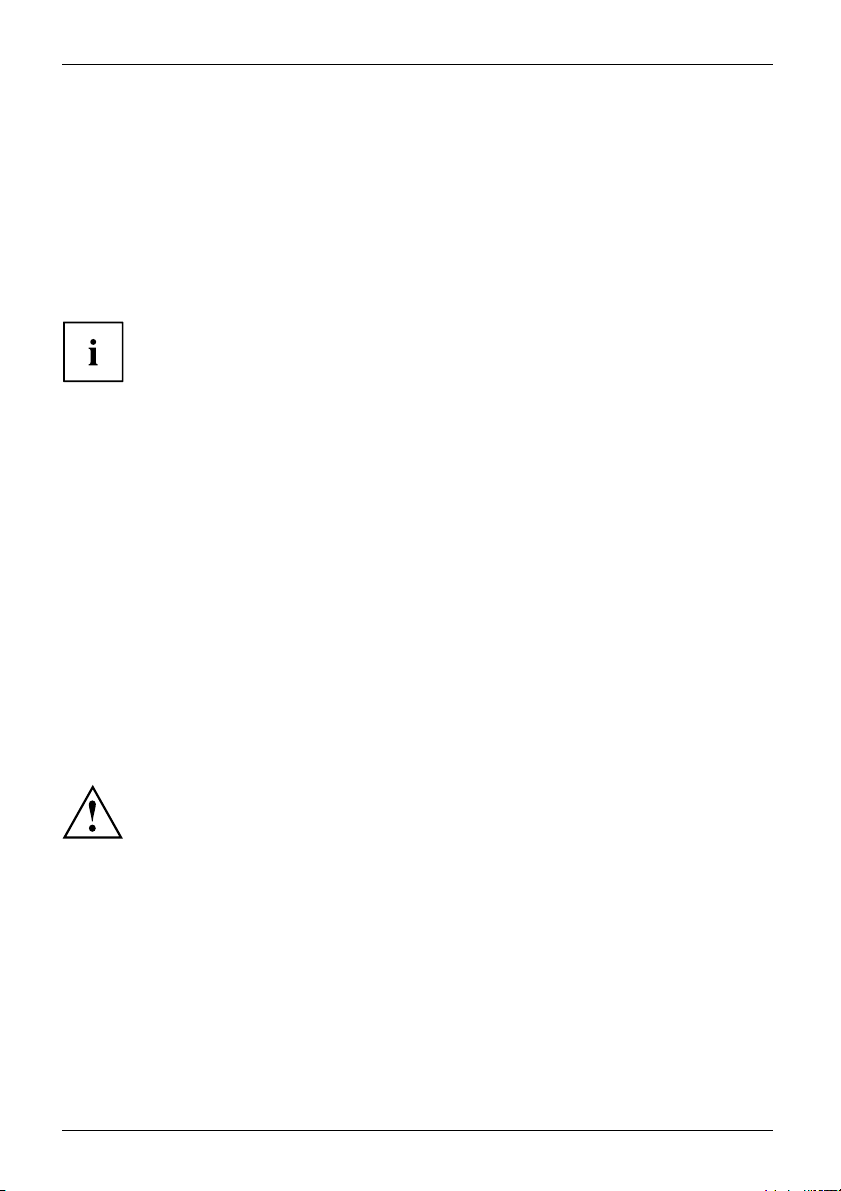
Важные указания
С ноутбуком в дорогу
МобильныйрежимУказанияТранспортировкаНоутбук
Соблюдайте следующие указания, если Вы берете ноутбук с собой в дорогу.
Перед отъездом
► Сделайте резервную копию важных данных с жесткого диска.
НоутбукПутешествие,ноутбук
► Для обеспечения безопас
обмене данными возможен
ности данных выключите радиокомпонент. При беспроводном
также прием данных посторонними лицами.
Указания по а ктив ации к
на радиокомпоненты Ваш
►ЕслиВыжелаетеполь
авиакомпании, разр
ешено ли это.
зоваться ноутбуком в самолете, узнайте в
одирования данных содержатся в документации
его устройства.
Если Вы отправляетесь в зарубежную поездку
►Вслучаепоездокз
может работать от
для Вашего ноутбу
трансформатор
► Убедитесь в совместимости местного напряжения сети и сетевого кабеля. Если это не так,
приобретите сетевой кабель, соответствующий условиям страны, в которую Вы едете.
►Обратитесьвс
направляетес
ноутбуков со
по технике бе
справочнике
а рубеж убедитесь заранее в том, что сетевой адаптер
напряжения в сети места назначения. Если нет, приобретите
ка соответствующий сетевой адаптер. Использование иных
ов напряжения не допускается!
оответствующую организацию в той стране, в которую Вы
ь, с вопросом о том, разрешено ли в этой стране использование
встроенным радиокомпонентом. Соблюдайте дополнительные указания
зопасности для устройств с радиокомпонентами, изложенные в
"Safety/Regulations" (Безопасность/Инструкции).
Транспортировка ноутбука
Защищайте ноутбук от сильных сотрясений и чрезмерного нагрева (например,
солнечными лучами при поездке в автомобиле).
►ЕслиВаш
носите
ТранспортировкаНоутбук
►Выключитеноутбук.
►Отсоед
► Отсоедините кабель сетевого адаптера и кабели передачи данных всех внешних устройств.
►Закро
► Используйте для транспортировки приспособленный для этого футляр для
ноутбука, обеспечивающий защиту от толчков и ударов.
е устройство оснащено оптическим дисководом, извлеките все
ли данных (например, CD, DVD) из дисководов.
ините штекеры сетевого адаптера и всех прочих внешних устройств от розеток.
йте жидкокристаллический дисплей.
14 Fujitsu
Page 19
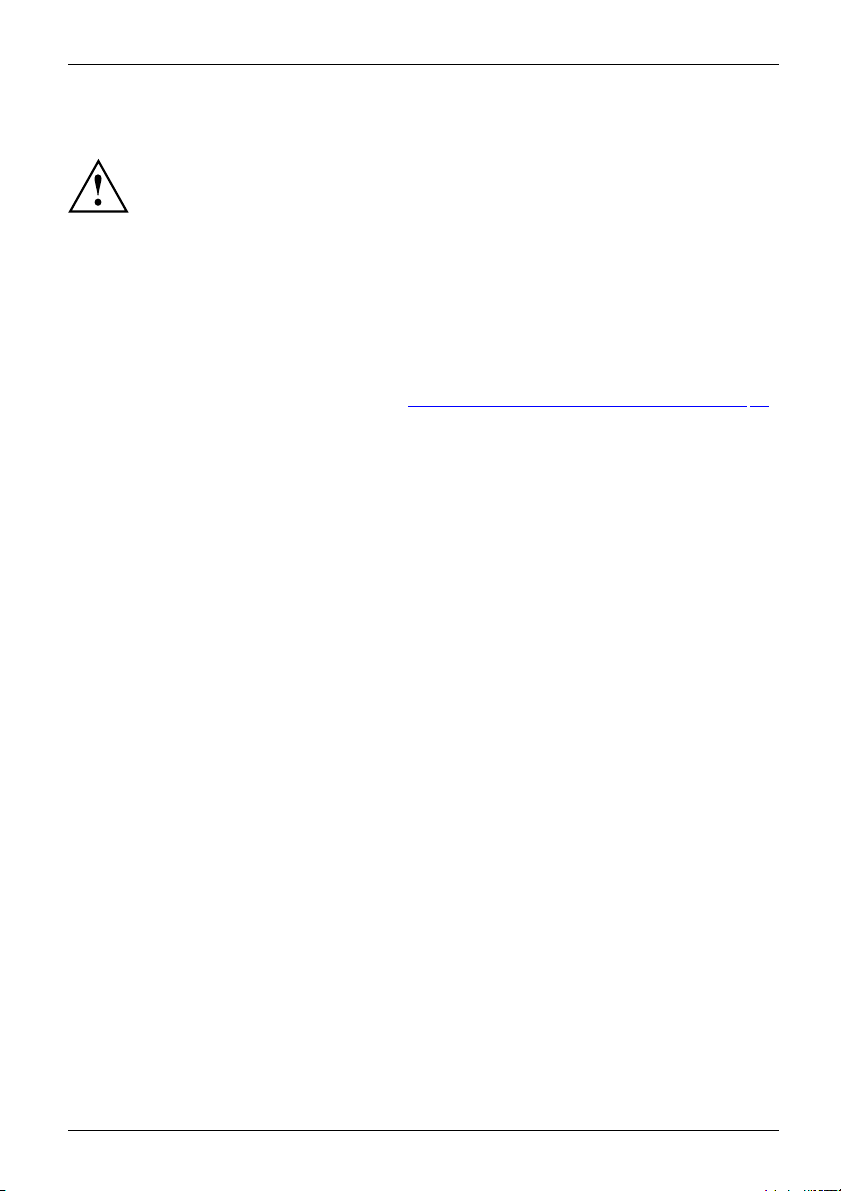
Важные указания
Чистка ноутбука
Чистка внутреннего пространства корпуса может производиться
только авторизованными специалистами.
Пользуйтесь только специальными чистящими средствами для компьютеров.
Обычные бытовые чистящие средства и политуры могут повредить надписи
на клавишах и ноутбуке, лакокрасочное покрытие или сам ноутбук.
Следите за тем, чтобы внутрь устройства не попадала жидкость.
Жидкокристаллический дисплей очень чувствителен к царапанию! Очищайте
поверхность дисплея только очень мягкой, слегка увлажненной тканью.
►Выключитеноутбук.
ЧисткаУказанияНоутбукКлавиатураСенсорнаяпанельЖидкокристаллическийдисплей
► Чтобы избежать случайного включения устройства, извлеките штекер сетевого адаптера из
розетки и снимите аккумулятор (см. главу"
Поверхность корпуса можно очистить сухой тряпкой. При сильных загрязнениях
используйте влажную салфетку, смоченную в воде с небольшим добавлением
средства для мытья посуды и тщательно отжатую.
Клавиатуру и сенсорную панель можно чистить дезинфицирующими салфетками.
Следите за тем, чтобы внутрь устройства не попала влага.
Снятие и установка аккумулятора", Сторона 36).
Fujitsu 15
Page 20
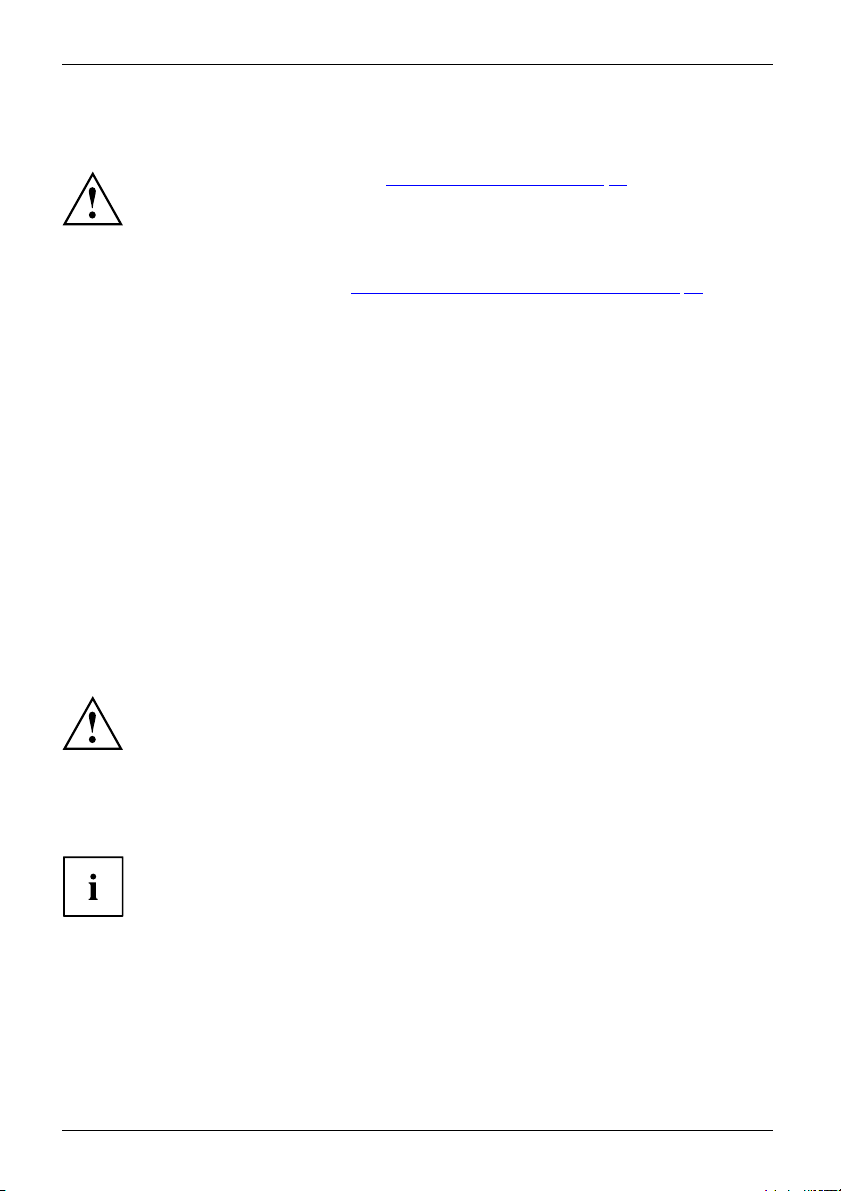
Первое включение Вашего устройства
Первое включение Вашего устро
ПервоевключениеВводвэксплуатацию
При поставке аккумулятор находится в аккумуляторном гнезде. Если Вы желаете работать с
устройством в режиме питания от аккумулятора, аккумулятор должен быть заряжен.
При работе в мобильном режиме встроенный аккумулятор питает устройство
необходимой электроэнергией. Вы можете продлить время работы с ним, если
будете использовать энергосберегающие функции.
О том, как следует подключать внешние устройства (например, мышь, принтер) к Вашему
устройству, рассказывается в руководстве по эксплуатации Вашего устройства.
Распаковка и
Соблюдайте инструкции главы "Важные указания", Сторона 12.
Если Ваше устройство оснащено операционной системой Windows, необходимые
драйверы аппаратного обеспечения и входящее в комплект поставки
программное обеспечение уже предварительно установлены.
Перед первым включением устройства подключите его через сетевой адаптер к
сетевому напряжению, см. "
адаптер должен быть подключен в течение всего процесса установки.
При первом включении Вашего устройства выполняется системная проверка.
На экране дисплея могут появляться различные сообщения. Дисплей на
короткое время может становиться темным или мигать.
Следуйте указаниям на дисплее.
Ни в коем случае не выключайте Ваше устройство во время
процесса первого включения.
Подключение сетевого адаптера", Сторона 17. Сетевой
проверка устройства
В случае обнаружения повреждений, полученных при транспортировке,
следует незамедлительно поставить об этом в известность магазин,
в котором было приобретено изделие!
йства
► Распакуйте все детали.
УпаковкаТранспо ртировка
► Проверьт
транспо
16 Fujitsu
е устройство на наличие видимых повреждений, полученных при
ртировке.
Сохрани
те упаковку на случай возможного возврата товара.
Page 21
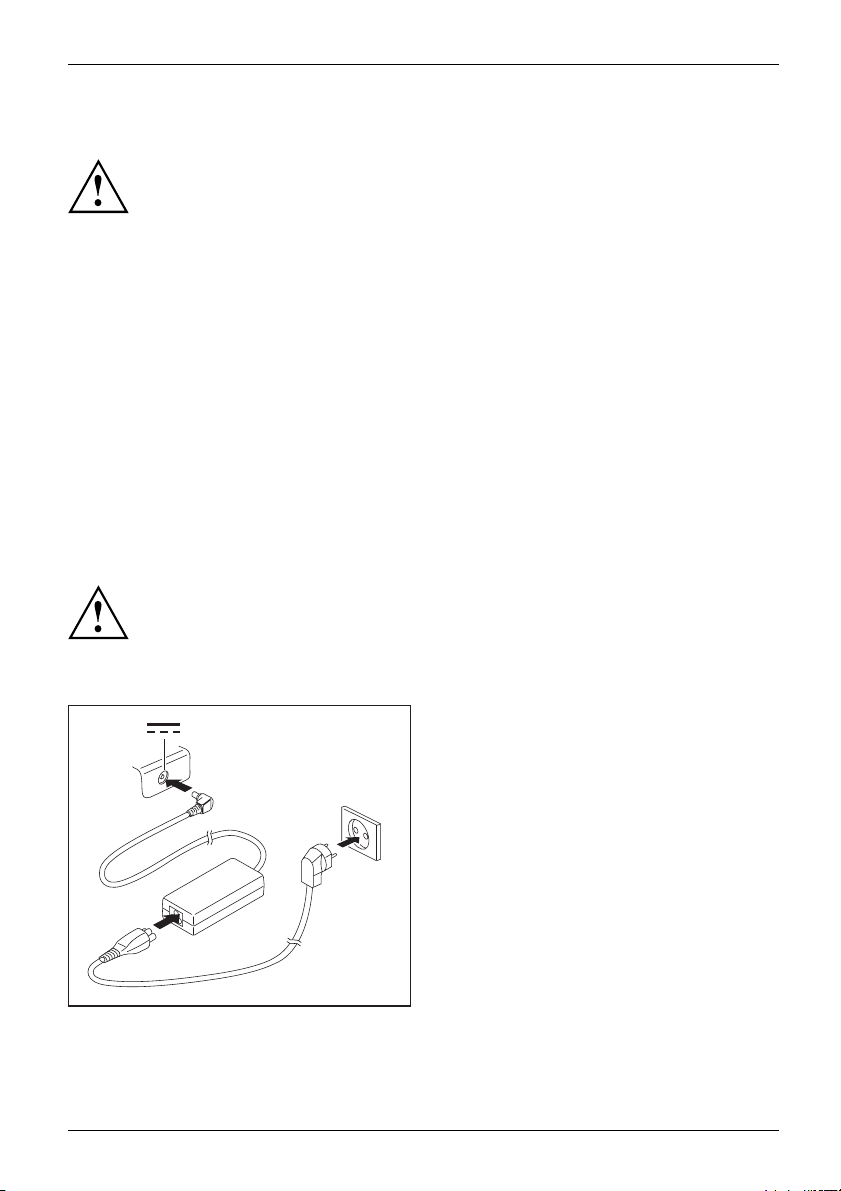
Первое включение Вашего устройства
Выбор места установки
ВыборместаустановкиУстройств оСетевойадаптер
Перед установкой устройства следует выбрать для него подходящее
место. Следуйте при этом следующим указаниям:
• Ни в коем случае не устанавливайте устройство и сетевой
адаптер на теплочувствительную подкладку. Вследствие этого
подкладка может быть повреждена.
• Никогда не устанавливайте устройство на мягкую поверхность (например, на
ковер, на мягкую мебель или же на кровать). Это может привести к блокировке
вентиляционных отверстий и повреждению ноутбука вследствие перегрева.
• При нормальной работе нижняя сторона устройства нагревается. Длительный
контакт с кожей может вызвать неприятные ощущения и даже ожоги.
• Ставьте устройство на прочную, ровную и нескользкую поверхность.
Помните, что резиновые ножки устройства могут оставлять отпечатки
на чувствительных поверхностях.
• Для достаточной вентиляции свободное пространство возле устройства и
сетевого адаптера должно быть не менее 100 мм / 3,94 дюйма.
• Никогда не закрывайте вентиляционные отверстия устройства.
• Устройство следует предохранять от нежелательных воздействий окружающей
среды. Защищайте устройство от пыли, влажности и нагрева.
Подключение сетевого адаптера
ГотовностькработеСетевойадаптер
Соблюдайте указания по технике безопасности, приведенные в прилагаемом
справочнике "Safety/Regulations" (Безопасность/Инструкции).
Входящий в комплект поставки сетевой кабель соответствует стандартам страны,
в которой Вы купили устройство. Проследите за тем, чтобы сетевой кабель
соответствовал стандартам страны, в которой он будет использоваться.
► Вставьте сетевой кабель (1) в адаптер.
► Вставьте сетевой кабель (2) в розетку.
► Подключите кабель сетевого адаптера (3)
к гнезду постоянного тока (DC IN)
3
устройства.
2
1
Fujitsu 17
Page 22
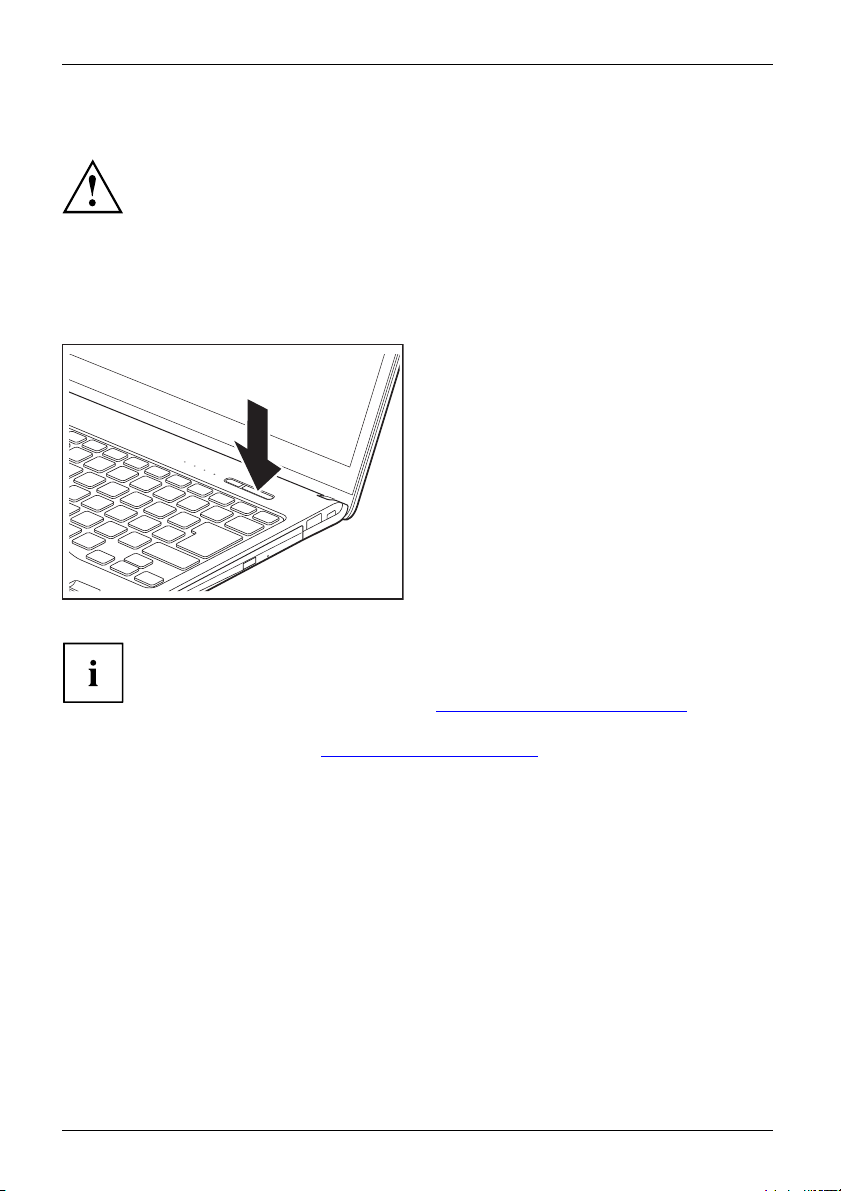
Первое включение Вашего устройства
Первое включение устройства
Первоевключение
При первом включении устройства производятся установка и конфигурирование
программного обеспечения, входящего в комплект поставки. Поскольку данный
процесс не может быть прерван, следует запланировать для этого определенное
время и подключить устройство через сетевой адаптер к сетевому напряжению.
Во время установки программного обеспечения перезагрузка устройства
допускаетсятолькопотребованиюсистемы!
Для того, чтобы облегчит
диске предварительно у
► При установке
программного обеспечения следуйте выводимым на экран инструкциям.
Если на Вашем у
дополнитель
программы, о
устройстве и
Сведения и с
в Интернет
енасайте"
ь Вам ввод в эксплуатацию Вашего устройства, на жестком
становлена операционная система.
► Включите Ваше устройст
во.
стройстве установлена операционная система Windows,
ную информацию к системе, а также драйверы, вспомогательные
бновления, справочники и т.д. Вы сможете найти на Вашем
ли в Интернете на сайте "
http://www.fujitsu.com/fts/support/".
правку о функциях операционной системы Windows Вы найдете
http://windows.microsoft.com"
18 Fujitsu
Page 23
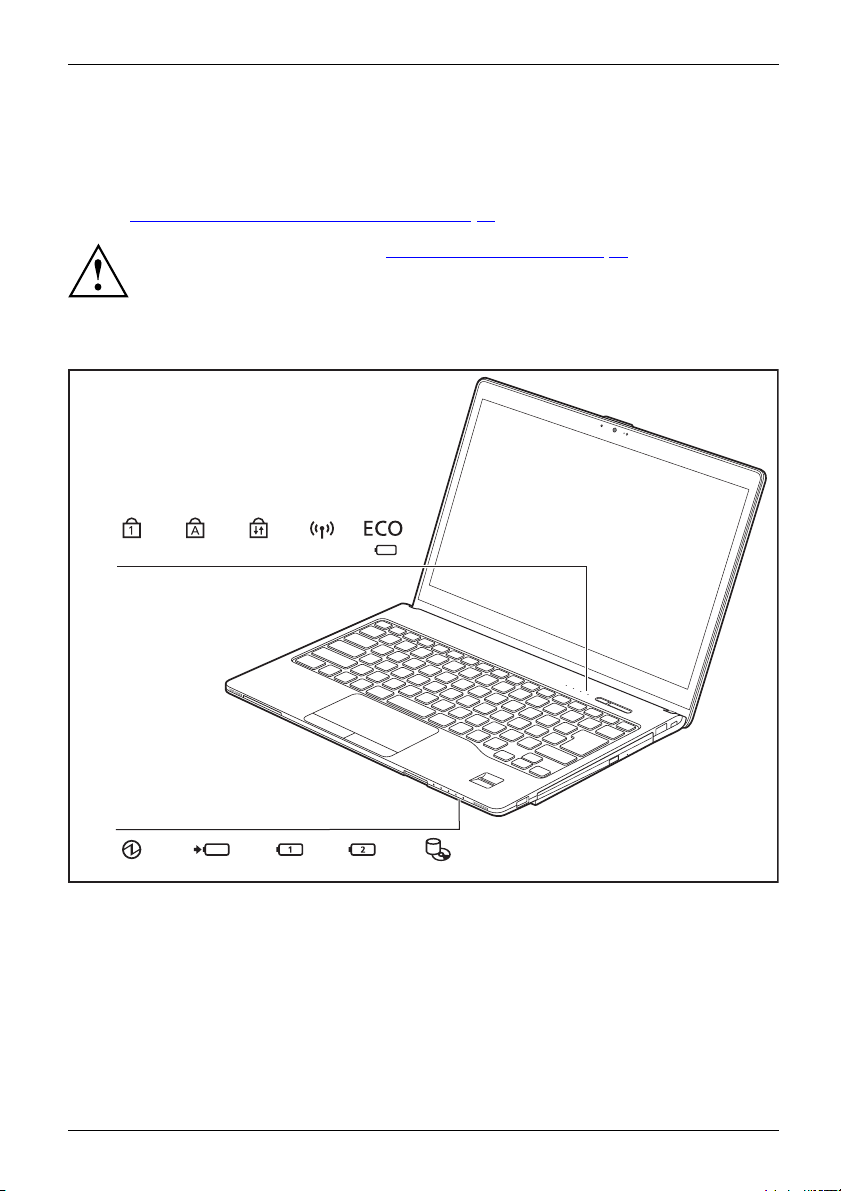
Работасноутбуком
Работа с ноутбуком
Работа,ноутб укНоутбук
В данной главе описываются основы работы с Вашим ноутбуком. О том, как следует
подключать внешние устройства (например, мышь, принтер) к ноутбуку, рассказывается
вглаве"
Индикаторы состояния и клавиша аккумулятора
Полеиндикации
Подключение внешних устройств", Сторона 67.
Соблюдайте указания в главе "Важные указания", Сторона 12.
диоды и индикаторы состояния информируют о состоянии электропитания,
Свето
водов и функций клавиатуры.
диско
Fujitsu 19
Page 24
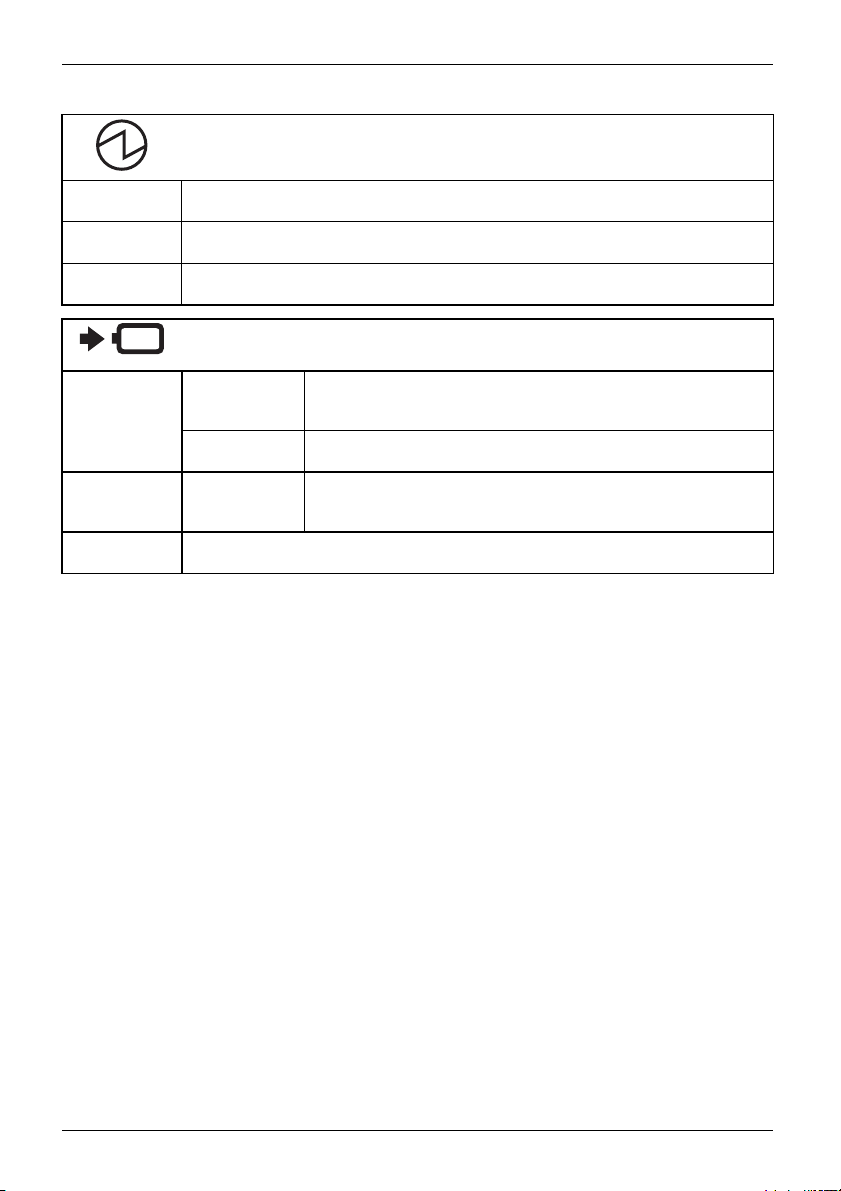
Работа с ноутбуком
Индикатор режима работы
Индикатор
горит
Индикатор
мигает
Индикатор не
горит
Индикатор
горит
Индикатор
мигает
Индикатор не
горит
Ноутбук включен.
Ноутбук находится в режиме энергосбережения.
Ноутбук выключен или находится в режиме гибернации.
Индикатор зарядки аккуму
Белый:
Сетевой адаптер подключен, и установленный
лятора
аккумулятор/установленные аккумуляторы уже полностью
заряжены.
Оранжевый: Сетевой адаптер подк
аккумулятор/устано
лючен, и установленный
вленные аккумуляторы заряжаются.
Оранжевый: Cетевой адаптер подключен, и установленный
аккумулятор/установленные аккумуляторы не могут быть
заряжены (аккумулятор слишком горячий для зарядки).
Сетевой адаптер не подключен.
20 Fujitsu
Page 25
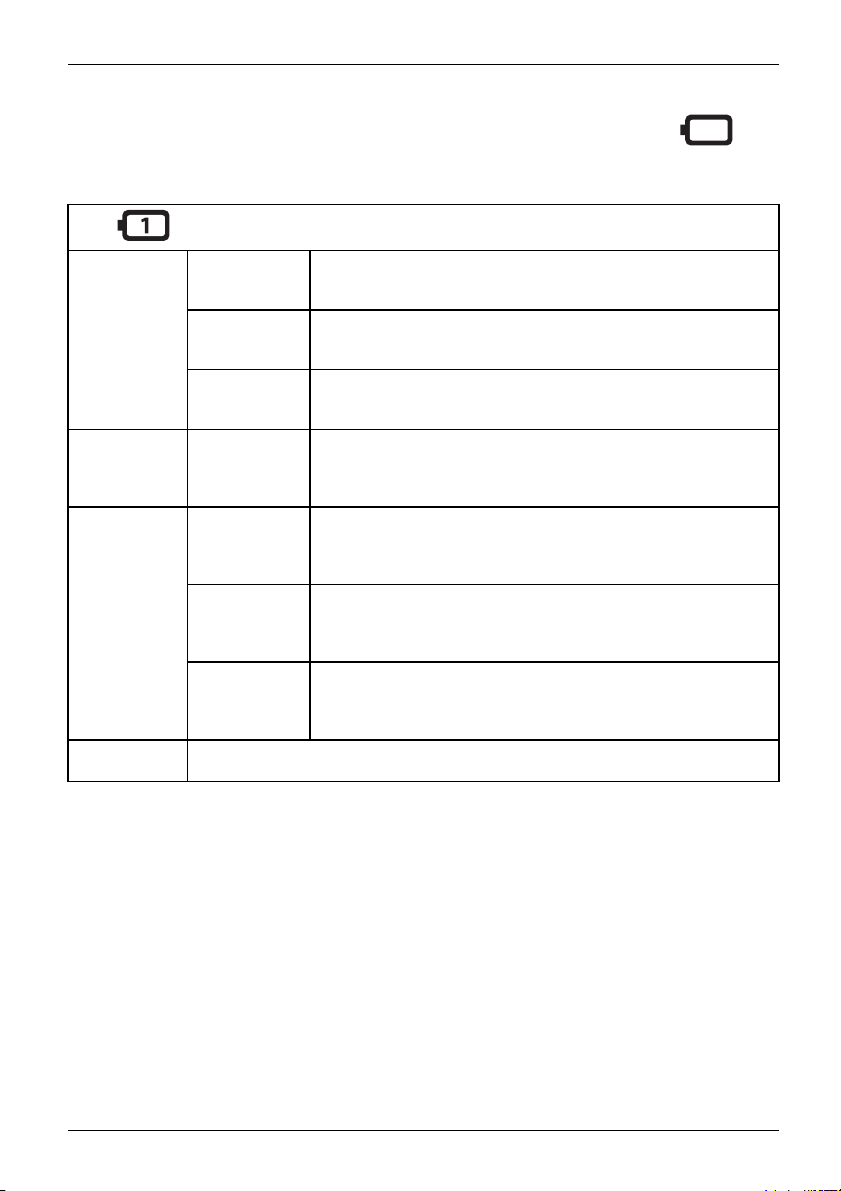
Работасноутбуком
В режиме простоя (S4) и в выключенном состоянии (S5) клавиша аккумулятора
показывает состояние зарядки обоих аккумуляторов. Нажмите клавишу и загорятся индикаторы
аккумуляторов. Значение цвета соответствует статусу от S2 до S3 в следующих таблицах:
Индикатор аккумулятора (первый аккумулятор)
Индикатор
горит
Индикатор
быстро мигает
(1 с горит / 1 с
не горит)
Индикатор
медленно
мигает (1 с
горит / 5 с не
горит)
Индикатор не
горит
Белый:
Сетевой адаптер подключен
заряжается. Первый аккуму
своего максимально возмо
, и первый аккумулятор
лятор имеет от 51% до 100%
жного заряда.
Оранжевый: Сетевой адаптер подключен, и первый аккумулятор
заряжается. Первый аккумулятор имеет от 13% до 50%
своего максимально возможного заряда.
Красный:
Сетевой адаптер подключен, и первый аккумулятор
заряжается. Первый аккумулятор имеет от 0% до 12%
своего максимально возможного заряда.
Красный: Первый аккумулятор неисправен.
Белый:
Ноутбук находитс
электроэнергию о
аккумулятор име
возможного зар
я в спящем режиме и получает
т первого аккумулятора. Первый
ет от 51% до 100% своего максимально
яда.
Оранжевый: Ноутбук находится в спящем режиме и получает
электроэнергию от первого аккумулятора. Первый
аккумулятор имеет от 13% до 50% своего максимально
возможного заряда.
Красный:
Ноутбук находится в спящем режиме и получает
электроэнергию от первого аккумулятора. Первый
аккумулятор имеет от 0% до 12% своего максимально
возможного заряда.
Первый аккумулятор не установлен.
Fujitsu 21
Page 26
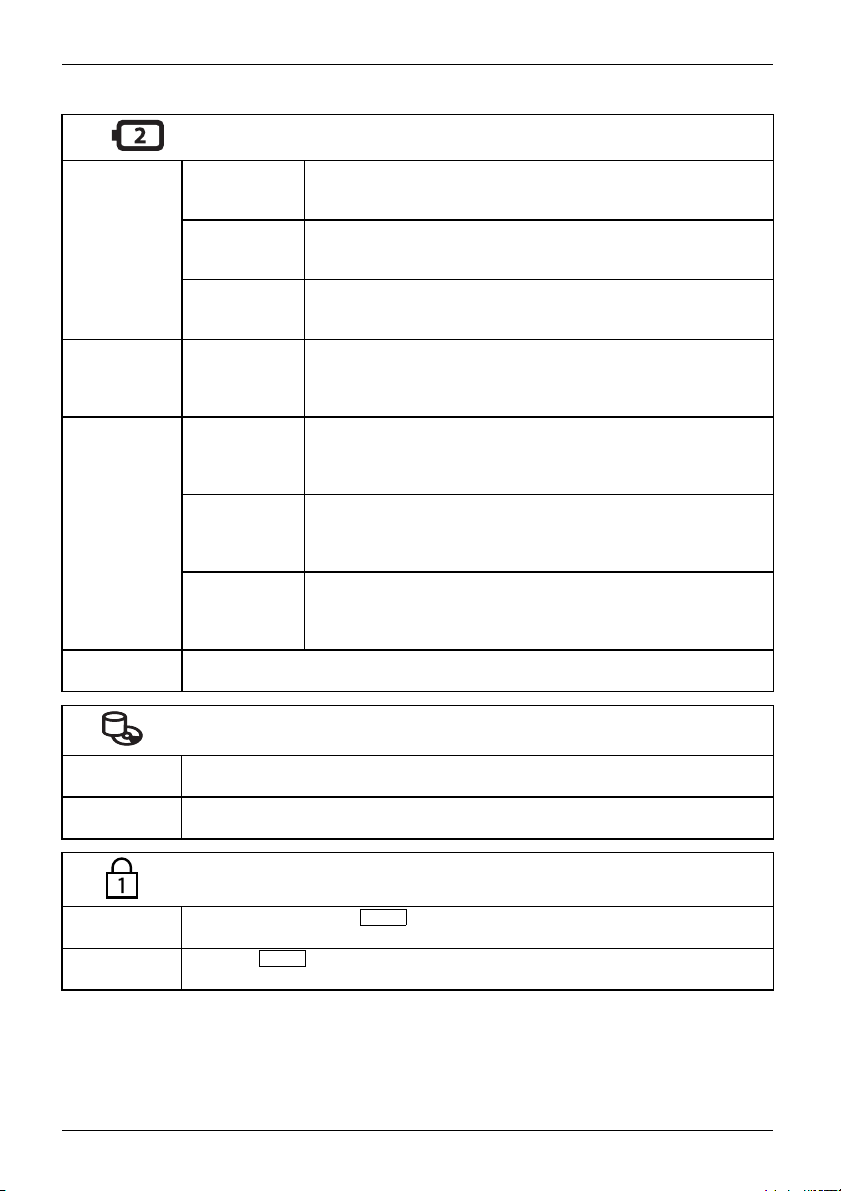
Работа с ноутбуком
Индикатор аккумулятора (второй аккумулятор)
Индикатор
горит
Индикатор
быстро мигает
(1 с горит / 1 с
не горит)
Индикатор
медленно
мигает (1 с
горит / 5 с не
горит)
Индикатор не
горит
Белый:
Сетевой адаптер подключен, и вт
заряжается. Второй аккумулят
своего максимально возможног
орой аккумулятор
ор имеет от 51% до 100%
о заряда.
Оранжевый: Сетевой адаптер подключен, и второй аккумулятор
заряжается. Второй аккумулятор имеет от 13% до 50%
своего максимально возможного заряда.
Красный:
Сетевой адаптер подключен, и второй аккумулятор
заряжается. Второй аккумулятор имеет от 0% до 12% своего
максимально возможного заряда.
Красный: Второй аккумулятор неисправен.
Белый:
Ноутбук находится в
электроэнергию от в
аккумулятор имеет
возможного заряда
спящем режиме и получает
торого аккумулятора. Второй
от 51% до 100% своего максимально
.
Оранжевый: Ноутбук находится в спящем режиме и получает
электроэнергию от второго аккумулятора. Второй
аккумулятор имеет от 13% до 50% своего максимально
возможного заряда.
Красный:
Ноутбук находится в спящем режиме и получает
электроэнергию от второго аккумулятора. Второй
аккумулятор имеет от 0% до 12% своего максимально
возможного заряда.
Второй аккумулятор не установлен.
Индикатор дисковода
Индикатор
горит
Индикатор не
горит
Происходит обращение к жесткому диску или к диску CD/DVD в оптическом
дисководе ноутбука.
Обращение к жесткому диску или к диску CD/DVD в оптическом дисководе
ноутбука не происходит.
Индикатор Num Lock
Индикатор
горит
Индикатор не
Была нажата клавиша
Могут быть введены знаки, расположенные в верхней правой части клавиш.
Клавиша
Num
Num
. Виртуальный блок цифровых клавиш включен.
не нажата. Виртуальный блок цифровых клавиш не активен.
горит
22 Fujitsu
Page 27
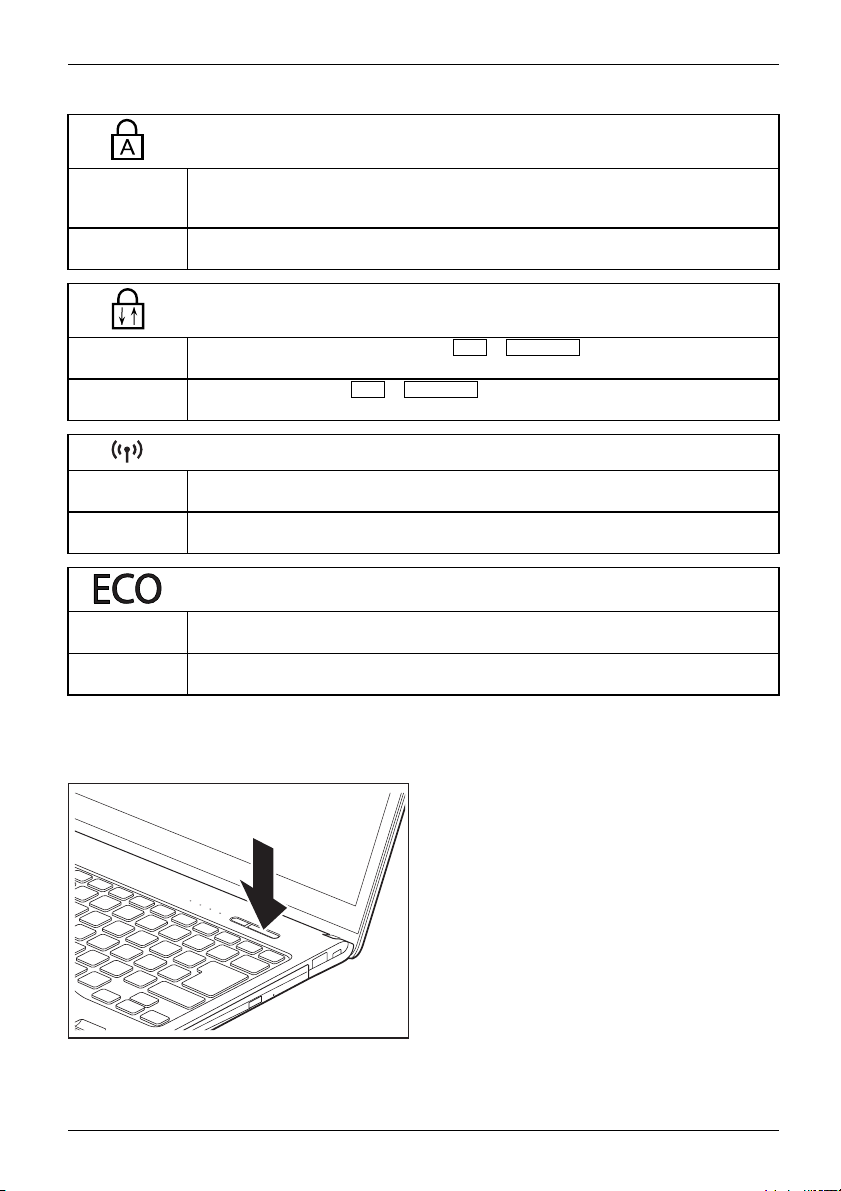
Индикатор Caps Lock
Работасноутбуком
Индикатор
горит
Была нажата клавиша регистра (Caps Lock). Все буквы выводятся как
заглавные. В случае клавиш с несколькими знаками выводится знак,
расположенный в верхней левой части клавиши.
Индикатор не
Функция регистра (Caps Lock)
горит
Индикатор прокрутки (Scroll Lock)
Индикатор
горит
Индикатор не
Была нажата комбинация клавиш
соответствующей прикладной программы.
Комбинация клавиш
горит
Индикатор радиокомпонентов
Индикатор
Радиокомпоненты включены.
горит
Индикатор не
Радиокомпоненты выключены.
горит
Индикатор функций энергосбережения
Индикатор
горит
Индикатор не
Функции энергосбер
экрана.
Энергосберегающие функции деактивированы.
ежения активированы (например, уменьшение яркости
горит
Включение ноутбука
не активирована.
Fn+Scroll LK
Fn+Scroll LK
жата.
не на
. Значение зависит от
► Откиньте жидкокристаллический
дисплей вверх.
Ноутбук
► Для включения ноутбука нажмите на
клавишу сетевого выключателя в течение
приблизительно 1 секунды.
Загорится значок режима работы ноутбука.
Fujitsu 23
Page 28
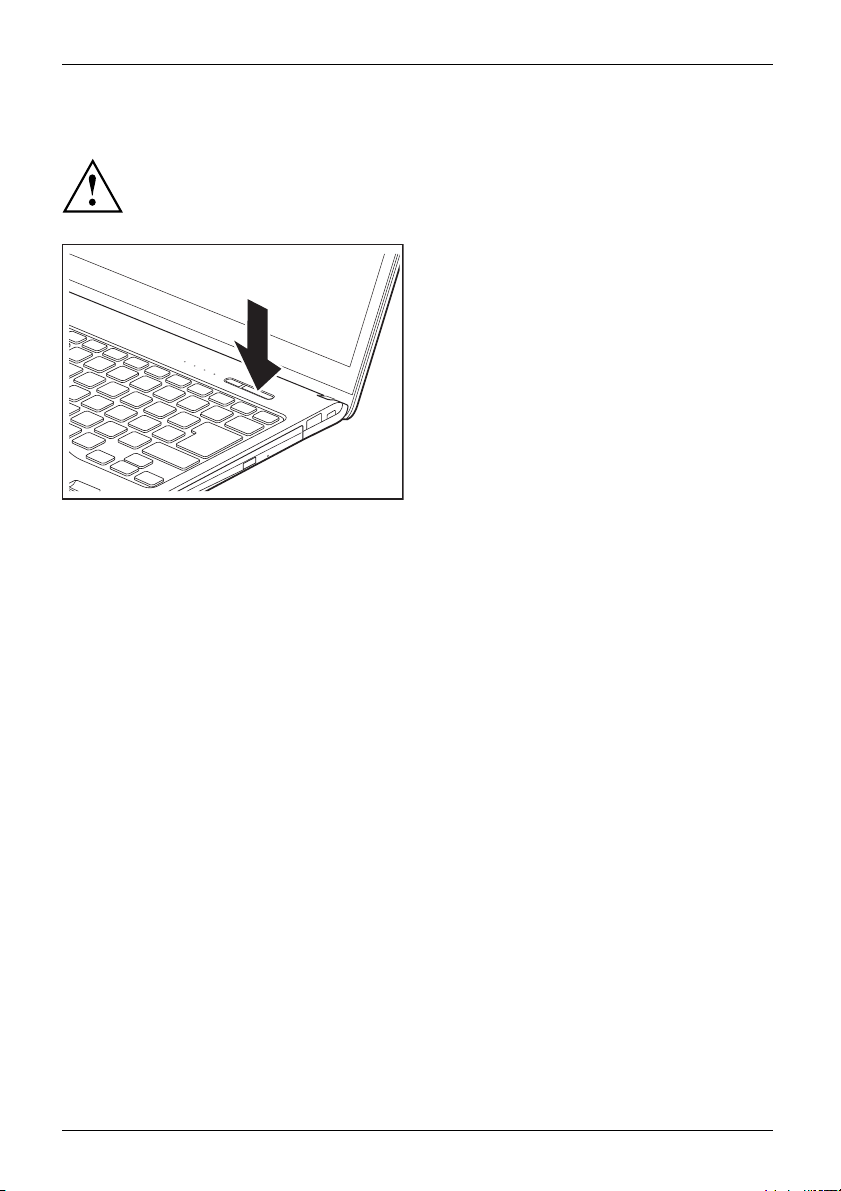
Работа с ноутбуком
Выключение ноутбука
Перед выключением устройства сохраните Ваши данные и закройте все
приложения. Иначе существует опасность потери данных.
► Завершите должным образом работу с
Вашей операционной системой.
Ноутбук
► Если ноутбук не выключился
автоматически, придержите клавишу
сетевого выключателя в нажатом
положении в течение примерно
пяти секунд.
► Закройте жидкокристаллический
дисплей.
24 Fujitsu
Page 29
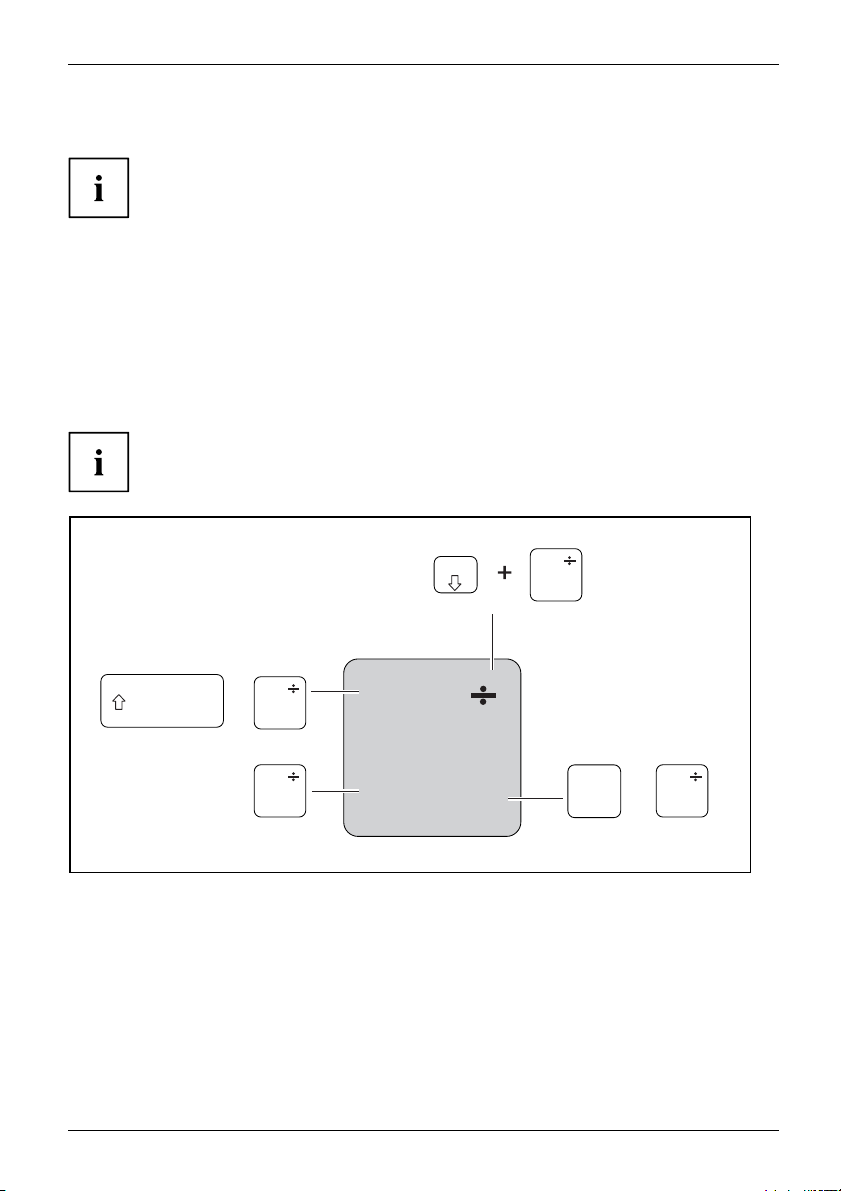
Работасноутбуком
Клавиатура
КлавиатураЦифроваяклавиатураБлокцифровыхклавишКлавиши
Клавиатура сконструирована таким образом, что в распоряжении имеются все
функции расширенной клавиатуры. Некоторые функции расширенной клавиатуры
воспроизводятся с помощью комбинаций клавиш.
Приведенное ниже описание клавиш действительно для операционной системы Windows.
Дальнейшие функции клавиш описаны в справочнике к Вашей прикладной программе.
На следующем рисунке показано, каким образом производится вывод знаков в
случае клавиш с несколькими знаками. Данный пример действителен в случае,
если не нажата клавиша регистра (Caps Lock).
Клавиатура Вашего ноутбука подвержена постоянному износу, вызванному
обычным пользованием. Наибольшую нагрузку испытывают в первую очередь
надписинаееклавишах.Поистечениисрокапользованияноутбуком
возможно стирание надписей на клавишах клавиатуры.
Рисунок может отличаться от Вашего варианта устройства.
Num
+
=
0
=
0
}
}
=
0
=
}
0
+
=
0
}
}
Alt Gr
Fujitsu 25
Page 30
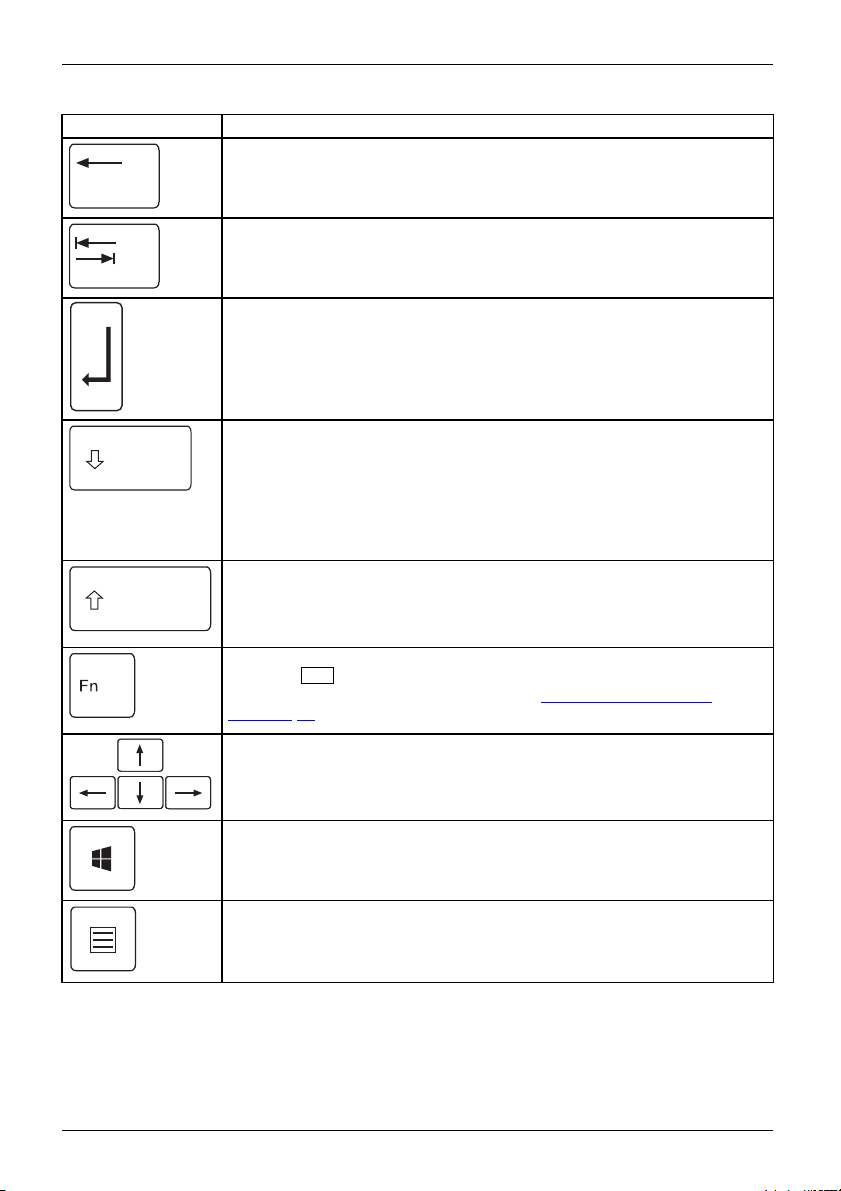
Работа с ноутбуком
Клавиша Описание
Клавиша возврата (Backspace)
Клавиша возврата стирает знак с
Клавишавозврата(Backspace)Клавишавозврата
Клавиша табуляции
Клавиша табуляции перемещает курсор к следующему знаку
табулятора.
Клавишатабуляции
Клавиша ввода (Return, Enter, клавиша абзаца, клавиша возврата
каретки)
Клавиша ввода завершает строку команды. При нажатии клавиши
ввода производится выполнение введенной команды.
)
КлавишаENTERENTERENTERКлавишаабзаца(ENTER
лева от курсора.
Клавиша регистра (Ca
Клавиша регистра ак
информационной обл
символ. В режиме заг
случае клавиш с нес
в верхней левой час
выключить с помощь
КлавишарегистраCapsLock
ps Lock)
тивирует режим заглавных букв, в
асти Windows отображается соответствующий
лавных букв все буквы выводятся как заглавные. В
колькими знаками выводится знак, расположенный
ти клавиши. Режим заглавных букв можно
ю клавиши переключения (Shift).
Клавиша переключения (SHIFT)
Клавиша переключения "Shift" позволяет производить вывод заглавных
букв. В случае клавиш с несколькими знаками выводится знак,
расположенный в верхней левой части клавиши.
КлавишапереключенияShift
Клавиша Fn
Fn
Клавиша
на клавише с несколькими знаками (см. "
Сторона 28).
КлавишаFn
активирует специальную функцию, обозначенную
Комбинации клавиш",
Клавиши курсора
Клавиши курсора предназначены для перемещения курсора
соответственно направлению стрелки на клавише: вверх, вниз, влево
или вправо.
КлавишикурсораУправлениекурсором
Клавиша Windows
Клавиша Windows производит переключение между начальным
экраном и последним использованным приложением.
аWindows
Клавиш
Клавиш
Клави
аменю
ша меню вызывает меню для активного приложения.
26 Fujitsu
Page 31

Работасноутбуком
Виртуальный блок цифровых клавиш
ПолецифровойклавиатурыВиртуальныйблокцифровыхклавишNumLock
Для того, чтобы Вы могли использовать в определенных прикладных программах клавиши
цифровой клавиатуры, имеется виртуальный блок цифровых клавиш. На клавиатуре Вы
можете опознать клавиши виртуального блока цифровых клавиш по цифрам и символам в
правой верхней части соответствующих клавиш. Если виртуальный блок цифровых клавиш
включен, Вы можете выводить знаки, размещенные в верхней правой части клавиш.
Изображенная ниже раскладка клавиатуры может отличаться от
клавиатуры Вашего варианта устройства.
1 = Знаки, действительные в случае, если
не нажата клавиша
мация об индикаторах состояния содержится в главе"
Инфор
яния и клавиша аккумулятора", Сторона 19.
состо
Num
2 = Знаки, действительные в случае,
если нажата клавиша
Num
Индикаторы
Fujitsu 27
Page 32

Работа с ноутбуком
Комбинации клавиш
Приводимое ниже описание комбинаций клавиш действительно для операционной
системы Windows. В случае иных операционных систем и некоторых драйверов устройств
отдельные перечисленные ниже комбинации клавиш могут не действовать.
Комбинации клавиш вводятся следующим образом:
► Придержите первую клавишу в нажатом положении.
► Одновременно с этим нажмите клавишу или клавиши, необходимые
для соответствующей функции.
В случае внешней клавиатуры вместо нажатия клавиши
одновременное нажатие клавиш
Комбинация Описание
Режим "сна" (Sleep Mode)
Fn+F1Режим"сна"(SleepMode)
Данная комбинация клавиш служит для активации спящего
режима (S3).
Включение/выключ
Эта комбинация кла
на клавиатурах, о
ткаклавиатуры
ткаклавиатуры
Fn+F2Фоноваяподсве
Фоноваяподсве
Включение и выключение динамиков
Fn+F3ДинамикиДинамики
При помощи данной комбинации клавиш Вы можете включать и
выключать динамики ноутбука.
Включение/выключение сенсорной панели
Fn+F4СенсорнаяпанельСенсорнаяпанель
Данная комбинация клавиш включает или выключает сенсорную
панель.
Радиокомпоненты
Данная комбинация клавиш производит включение или
выключение радиокомпонентов.
поненты
Fn+F5радиоком
Уменьшение яркости изображения
изображения
Fn+F6Яркость
Данная комбинация клавиш служит для уменьшения яркости
изображения на экране.
Fn
Ctrl+Alt Gr
или клавиш
требуется
Ctrl+Alt
.
ение фоновой подсветки клавиатуры
виш включает выключает фоновую подсветку
снащённых этой функцией.
Увеличение яркости изображения
Fn+F7Яркостьизображения
Данная комбинация клавиш увеличивает яркость изображения.
Уменьшение громкости
Fn+F8Громкость
Данная комбинация клавиш служит для уменьшения громкости
встроенных динамиков.
28 Fujitsu
Page 33

Комбинация Описание
Увеличение громкости
Fn+F9Громкость
Припомощиданнойкомбинацииклавишможноувеличить
громкость встроенных динамиков.
Переключение экранов
Fn+F10Переключени еэкранов
Если Вы подключили внешний монитор, при помощи этой
комбинации клавиш Вы можете выбирать, на какой экран будет
производиться вывод.
Вывод возможен на следующие экраны:
• только на жидкокристаллический дисплей ноутбука
• тольконаэкранвнешнегомонитора
• одновременно на жидкокристаллический дисплей ноутбука и
на экран внешнего монитора
Ctrl
C
+
Прерывание выполняемой операции
Ctrl+C
Данная комбинация клавиш используется для прерывания
выполняемой операции без стирания записи в реестре строк.
Переход между открытыми прикладными программами
При помощи данной комбинации клавиш Вы можете переходить
от одной открытой программы к другой.
Alt+Tab
Del
AltCtrl
++
Защита Windows/Task-Manager (Диспетчер задач)
Данная комбинация клавиш вызывает окно Защита
Windows/Task-Manager (Диспетчер задач).
Ctrl+Alt+Del
Возврат к пред
Данная комбин
знаку табуляц
Shift+TabВозвраткпредыдущемузнакутабуляции
Работасноутбуком
ыдущему знаку табуляции
ация клавиш возвращает курсор к предыдущему
ии.
Комбинации клавиш для клавиш Windows приведены в инструкции по
эксплуатации Вашей операционной системы.
Настройки страны и клавиатуры
► Измените настройки страны и клавиатуры, как описано в документации
к Вашей операционной системе.
Fujitsu 29
Page 34

Работа с ноутбуком
Клавиша Eco
Прикладныеклави ши
ВашноутбукоснащенклавишейEco.
Клавиша Описание
Клавиша Eco
При помощи кл
функции эне
экране), см
Когда устр
проверить
кратковр
зависит о
"
Индикат
авиши Есо Вы можете удобно активировать и деактивировать
ргосбережения (например, уменьшить яркость изображения на
. "
Использование энергосберегающих функций", Сторона 45.
ойство выключено, Вы можете с помощью этой клавиши
уровень зарядки аккумулятора. После нажатия клавиши
еменно загорается индикатор аккумулятора. Цвет индикатора
т уровня зарядки аккумулятора. Описание цвета индикации см.
оры состояния и клавиша аккумулятора", Сторона 19.
30 Fujitsu
Page 35

Сенсорная панель и ее клавиши
Следите за тем, чтобы на сенсорную панель не попадали грязь, жидкости или жир.
СенсорнаяпанельСенсорная панель
Никогда не прикасайтесь к сенсорной панели грязными пальцами.
Некладитетяжелыепредметынасенсорнуюпанельилинаееклавиши.
Работасноутбуком
1
1 = Сенсорная панель
2 = Клавиши сенсорной панели
2
При помощи сенсорн
Клавиши сенсорно
Они соответствую
Вы можете деакти
чтобы избежать
главу "
ой панели Вы можете перемещать курсор по экрану.
й панели используются для выбора и выполнения команд.
т кнопкам обычной мыши.
вировать сенсорную панель посредством клавиатуры,
случайных перемещений указателя на дисплее (см.
Комбина
ции клавиш", Сторона 28).
Перемещение курсора
► Передвигайте палец по сенсорной панели.
Сенсорнаяпанель
Курсор перемещается.
Выбор объекта
► Установите курсор на требуемый объект.
Сенсорнаяпанель
► Коснитесь один раз сенсорной панели или однократно нажмите на левую клавишу.
Объект выбран.
Выполнение команды
► Устано
► Дважды коснитесь сенсорной панели или нажмите два раза на левую клавишу.
Fujitsu 31
вите курсор на требуемом поле.
Сенсорнаяпанель
да выполняется.
Коман
Page 36

Работа с ноутбуком
Перемещение объекта
► Выберите требуемый объект.
Сенсорнаяпанель
► Придерживая левую клавишу в нажатом положении, переместите объект
пальцем по сенсорной панели на требуемое место.
Объект перемещен.
Включение и выключение сенсорной панели
Вы можете включить и выкл
клавиатуры, см. "
Комбин
ючить сенсорную панель при помощи
ации клавиш", Сторона 28.
32 Fujitsu
Page 37

Работасноутбуком
Сенсорный экран / ЖК-экран без сенсорной
функции (в зависимости от уст
ЖидкокристаллическийдисплейУказания
В ноутбуках компании Fujitsu используются высококачественные ЖК-дисплеи на
тонкопленочных транзисторах. Технология изготовления таких дисплеев предусматривает
фиксированное разрешение. Оптимальное и четкое изображение может быть
обеспечено только при разрешении, предусмотренном для соответствующего
дисплея. Установка разрешения дисплея, не соответствующего спецификации,
может привести к нечеткости изображения.
Экранное разрешение дисплея настроено припоставкенаоптимальныепараметры.
Сегодняшний уровень развития производственной техники не может гарантировать
абсолютное качество изображения на дисплее. Возможно наличие небольшогочисла
постоянно светлых или темных пикселей (элементов изображения). Максимально допустимое
число таких дефектных пикселей установлено в международной норме ISO 9241-307 (II класс).
Пример:
Монитор с HD-разрешением 1366 x 768 имеет 1366 x 768 = 1049088 пикселей. Каждый
пиксель состоит из трех субпикселей (красный, зеленый и синий), что составляет около 3
миллиона субпикселей. Согласно стандарту ISO 9241-307 (класс II) допускается наличие не
более 2 светлых и 2 темных пикселей и дополнительно 5 светлых или 10 темных субпикселей
или соответствующей смеси (1 светлый субпиксель соответствует 2 темным субпикселям) .
Пиксель (= элемент изображения) Один пиксель состоит из 3 субпикселей, как правило,
Субпиксель (=
Кластер (= накопление ошибок) Один кластер содержит два или более дефектных
точка изображения)
из красного, зеленого и синего. Пиксель – это
наименьший элемент, который может создать полную
функциональность изображения.
Субпиксель – э
адресацией в э
которая расши
пикселя или субпикселя в блоке из 5 x 5 пикселей.
ройства)
то внутренняя структура со специальной
лементе изображения (пикселе),
ряет функцию элемента изображения.
Фоновая по
Жидкокрис
подсветк
можете ин
Синхрон
Соотве
Сторон
Fujitsu 33
дсветка
таллические дисплеи работают с фоновой подсветкой. Мощность фоновой
и может снижаться в течение срока эксплуатации ноутбука. Однако Вы
дивидуально настроить яркость Вашего дисплея.
изация вывода на жидкокристаллический дисплей и внешний монитор
тствующую информацию Вы найдете в главе "
а 28 в разделе "Переключение экранов".
Комбинации клавиш",
Page 38

Работа с ноутбуком
Использование пальца
На сенсорном экране Вашего устройстваспомощьюпальцаможновыполнять
команды и запускать приложения.
Действие Описание
Прикосновение / нажатие
Прикосновение, удерживание, отпускание ► Нажмите и удерживайте символ и снова
Перетаскивание ► Нажмите и удерживайте с
Двойное нажатие
Увеличение / уменьшение
Поля ввода
► Нажмите на символ, меню, кнопку или
папку, чтобы выбрать или активировать
эту опцию.
отпустите его.
Выбранноедействиевыпо
перетащите его в друго
Так Вы можете, например, перетащить
приложения или виджеты на начальную
страницу.
► Чтобы увеличить масштаб изображения,
быстро дважды коснитесь веб-сайта,
карты или другого экрана.
Если Вы дважды нажмёте на изображение
в браузере, оно будет увеличено, а при
следующем двойном нажатии - уменьшено.
► В некоторых приложениях Вы можете
увеличить масштаб, для этого необходимо
на сенсорном экране развести два пальца
в стороны. Чтобы уменьшить масштаб,
сведите пальцы вместе.
В некоторых приложениях необходимо
вводить данные, например, адрес веб-сайта
или Ваше имя или пароль.
►Нажмитенаполеввода.
Откроется экранная клавиатура, при помощи
которой Вы сможете ввести свои данные.
лняется.
имвол и
еместо.
34 Fujitsu
Page 39

Работасноутбуком
Веб-камера
Веб-камера
С помощью веб-камеры можно сохранять изображения, записывать видеоклипыили
общаться в видеочате (в зависимости от используемого программного обеспечения).
Веб-камера имеет собственный индикатор состояния. Индикатор состояния
горит, когда веб-камера активна.
• Качество изображения зависит от условий освещения и используемого
• Вы можете использовать веб-камеру одновременно только с одним
• При использовании веб-камеры подставка под ноутбуком не должна шататься.
• Веб-камера автоматически настраивается под текущую освещенность. Поэтому при
В зависимости от варианта исполнения устройства в Вашем устройстве
имеется встроенная веб-камера с микрофоном.
программного обеспечения.
приложением (например, с программой Интернет-телефонии или с программой
видеоконференций, поддерживающей веб-камеру).
настройке освещенности жидкокристаллический дисплей может мигать.
Дальнейшую информацию по использованию веб-камеры, а также о
дальнейших возможностях настройки Вашей веб-камеры Вы найдете в
разделе помощи программы, использующей веб-камеру.
Аккумулятор
АккумуляторАккумуля торCрок службы,aккумуляторАккумуляторБатарея
При работе в мобильном режиме встроенный аккумулятор питает ноутбук необходимой
электроэнергией. Надлежащий уход за аккумулятором продлевает срок службы аккумулятора.
Средний срок службы аккумулятора составляет примерно 500 циклов зарядки и разрядки.
Использование энергосберегающих функций позволяет продлить время работы с
аккумулятором.
Fujitsu 35
Page 40

Работа с ноутбуком
Зарядка аккумулятора, уход за ним и техническое
обслуживание
АккумуляторАккумуля тор
Зарядка аккумулятора ноутбука может производиться только при окружающей
температуре от 5°C / 41°F до макс. 35°C / 95°F.
Аккумулятор может заряжаться посредством подключения ноутбука к сетевому
адаптеру (см. "
Обратите внимание, что аккумулятор не заряжается, если его уровень зарядки составляет
от 90% до 100% Если уровень зарядки аккумулятора ниже 90% и подключен сетевой
адаптер, в этом случае аккумулятор заряжается до 100%.
При низком уровне зарядки аккумулятора появляется сообщение операционной
системы. Если Вы не подключили сетевой адаптер в течение 5 минут после
сообщения, Ваш ноутбук автоматически выключается.
Контроль уровня зарядки
AккумуляторИзмери тельуровнязарядкиакку мулятора
К инструментам контроля емкости аккумулятора в Windows относится "Измеритель
уровня зарядки аккумулятора", находящийся на панели задач. При установкекурсора
на символ аккумулятора отображается уровень его зарядки.
Хранение аккумулятора
умулятор
ь,Аккумулятор
АккумуляторАккумуля торСаморазряд ,акк
Заряднаяемкост
Хранение аккумулятора должно производиться при температуре от 0°C / 32°F до 30°C / 86°F в
сухом окружении. Чем ниже температура хранения, тем меньше саморазрядка аккумулятора.
Подключение сетевого адаптера", Сторона 17).
Если Вы храните аккумулятор в течение продолжительного периода
времени (дольше двух месяцев), то уровень зарядки должен составлять
около 30 %. Во избежание глубокого разряда и повреждения аккумулятора
регулярно проверяйте уровень его заряженности.
В целях обеспечения оптимальной зарядной емкости аккумулятора следует
полностью разрядить его и затем зарядить повторно.
Если Вы длительное время не пользуетесь аккумулятором, следует извлечь
аккумулятор из ноутбука. Не храните аккумулятор в ноутбуке!
Если Вы не пользуетесь устройством более двух дней, для сохранения
заряженного состояния извлеките аккумулятор.
Снятие и установка аккумулятора
Пользуй
Fujitsu
При уст
Следит
гнезда
Не хра
может
36 Fujitsu
тесь только аккумуляторами, разрешенными фирмой
для Вашего ноутбука.
ановке или снятии аккумулятора не допускается применение силы.
е за тем, чтобы никакие инородные тела не попадали в
для подключения аккумуляторов.
ните аккумулятор длительное время в разряженном состоянии. Это
привести к тому, что его невозможно будет больше зарядить.
Page 41

Работасноутбуком
Снятие аккумулятора
► Подготовьтесь к снятию, см. главу "Подготовка к снятию элементов", Сторона 76.
1
2
3
► Передвиньте рычажок фиксатора в направлении, указанном стрелкой (1).
► Передвиньте рычажок фиксатора в направлении, указанном стрелкой (2), и крепко
удерживайте его.
► Снимите крышку аккумулятора (3).
Fujitsu 37
Page 42

Работа с ноутбуком
5
4
► Передвиньте рычажок фиксатора в направлении, указанном стрелкой (4), и крепко
удерживайте его.
►Выньтеаккумулято
ризгнездааккумулятора(5).
38 Fujitsu
Page 43

Работасноутбуком
Установка аккумулятора
2
1
► Установите аккумулятор на кромке.
► Передвиньте рычажок фиксатора в направлении, указанном стрелкой (1), и крепко
удерживайте его.
► Вставьте аккумулятор в гнездо до щелчка с ощутимой фиксацией (2).
Запирание крышки аккумулятора возможно только после фиксации аккумулятора.
Fujitsu 39
Page 44

Работа с ноутбуком
4
3
5
► Передвиньте рычажок фиксатора в направлении, указанном стрелкой (3), и крепко
удерживайте его.
► Установите крышку аккумулятора на устройство (4).
► Передвиньте рычажок фиксатора в направлении, указанном стрелкой (5).
► Завершите снятие, см. главу "
40 Fujitsu
Завершение демонтажа элементов", Сторона 79.
Page 45

Работасноутбуком
Модули
ГнездодлярасширительныхмодулейМодули
Конструкция ноутбука позволяет использовать съемные аккумуляторы и дисководы. В гнезде
для расширительных модулей Вашего ноутбука можно использовать следующиемодули:
• Второй аккумулятор
•Оптическийдисковод
• Второй жесткий диск
• Вставка (Weight Saver)
Используйтетолькотемодули,которыедопущеныкиспользованиюнаВашем
ноутбуке.
Не применяйте силу, вставляя или извлекая модуль.
Следите за тем, чтобы в гнездо для расширительных модулей
не попадали посторонние предметы.
Модули можно подключать и отключать в рабочем режиме. Это
означает, что не нужно выключать ноутбук.
Остановите работу модуля с помощью соответствующего символа на панели задач.
После этого Вы можете просто извлечь модуль.
Если Вы хотите выполнить процедуру восстановления своей операционной системы
и при этом в гнездо для расширительных модулей установлен второй жесткий диск,
то, прежде чем начать процедуру восстановления, демонтируйте этот модуль.
Снятие модуля
1
2
МодульДисководВставнойблок
► Передвиньте рычажок фиксатора (1) в направлении, указанном
стрелкой, и удерживайте его.
► Вытяните модуль (2) из гнезда для расширительных модулей.
Fujitsu 41
Page 46

Работа с ноутбуком
Установка модуля
►Вставьтемодульвг
внешние выводы бы
► Вдвигайте модуль в гнездо для расширительных модулей до его ощутимой фиксации.
нездо для расширительных модулей так, чтобы при этом
ли направлены вперед.
Оптический дисковод
Оптическийдисковод
Обращение с носителями данных
Носителиданных
При обраще
•Никогдане
• Всегда храните носители данных в футляре. Благодаря этому Вы избежите
• Берегит
• Не храните носители данных в слишком теплых или влажных местах.
Вы може
3,15 дю
При ис
иошиб
Это изделие со
соответствии
нии с носителями данных необходимо соблюдать следующие указания:
прикасайтесь к поверхности носителя данных. Касайтесь
только кро
запыления, царапин и иных повреждений носителей данных.
непосре
мок носителя данных!
е носители данных от пыли, механической вибрации и
дственного солнечного излучения!
те использовать в дисководе носители данных диаметром 8 см /
йма или 12 см / 4,7 дюйма.
пользовании носителя данных низкого качества возможны вибрация
кипричтенииданных.
держит светоизлучающий диод (LED), классификация в
с IEC 60825 1:2007: LASER KLASSE 1, и потому его нельзя открывать.
42 Fujitsu
Page 47

Работасноутбуком
Индикатор CD/DVD
ИндикаторCD/DVD
Индикатор CD/DVD мигает, при вставлении носителя данных. Индикатор погаснет в том случае,
когда дисковод будет готов для считывания. Индикатор горит при работающемдисководе.Ни
в коем случае не допускается вынимать носитель данных при светящемся индикаторе.
Если индикатор CD/DVD не тухнет после вставления носителя
данных,апродолжаетмигать,тоэтоозначает,чтодисководне
имеет доступа к этому носителю данных.
Возможны следующие варианты: носитель данных поврежден или
загрязнен, или же Вы используете носитель данных, который не
может быть прочитан данным дисководом.
Вставление или извлечение носителей данных
НосителиданныхНосителиданных
Ноутбук должен быть включен.
► Нажмите на клавишу установки/извлечения
дисков (1).
Секция дисковода открывается.
► Осторожно полностью выдвиньте наружу
секцию дисковода (2).
2
1
► Вставьте носитель данных в секцию
дисковода таким образом, чтобы сторона
снадписьюнаходиласьсверху.
или
► Извлеките вложенный носитель
данных.
► Вдвиньте секцию дисковода обратно
до ее ощутимой фиксации.
Fujitsu 43
Page 48

Работа с ноутбуком
Ручное извлечение диска (извлечение в
аварийных ситуациях)
CD/DVDРучноеизвлечениеносителяданныхАварийноеизвлечениеносителяданных
В случае отключения электроэнергии или повреждения дисковода носитель
данных может быть извлечен вручную.
►Выключитеноутбук.
► Вставьте стержень или кусо
(например, канцелярскую
отверстие и надавите на не
Секция дисковода открывается.
2
1
После этого Вы можете выдвинуть
секцию дисковода (2).
к проволоки
скрепку) в
го (1).
44 Fujitsu
Page 49

Работасноутбуком
Использование энергосберегающих функций
ЭнергияЭнергияAккумул ятор
При использовании имеющихся в распоряжении энергосберегающих функций
ноутбук потребляет меньше энергии. Это позволяет дольше работать в режиме
питания от аккумулятора до момента его перезарядки.
Увеличивается энергетическая эффективность и уменьшается нагрузка
на окружающую среду. Если Вы оптимально используете параметры
питания, Вы можете добиться значительной экономии и одновременно
с этим оберегаете окружающую среду.
При закрытии жидкокрис
ноутбук автоматически
таллического дисплея, в зависимости от настройки Windows,
переключается в режим энергосбережения.
► Настройте функции энергосбережения в Вашей панели управления.
Если на момент выбор
клавиши
F1
а Вам потребуется дополнительная информация, при помощи
Вы можете от
образить Помощь Microsoft для большинства настроек.
Если Ваш ноутбук находится в режиме энергосбережения, необходимо
обязательно соблюдать следующее:
Открытые файлы во время режима энергосбережения сохраняются в
оперативной памяти или в файле подкачки на жестком диске.
Ни в коем случае не выключайте ноутбук, если он находится в режиме
энергосбережения. Если встроенный аккумулятор почти разряжен, Вам
необходимо закрыть открытые файлы и не переходить в режим энергосбережения.
Если Вы долго
не пользуетесь ноутбуком:
► При необходимости выйдите из режима энергосбережения посредством движения
мыши, нажатия клавиши или включения ноутбука.
► Завершите работу всех открытых программ и затем полностью выключите ноутбук.
Fujitsu 45
Page 50

Работа с ноутбуком
Карты памяти
Гнездо
Ваш ноутбук оснащен встроенным устройством для считывания карт памяти.
При обращении с картами памяти необходимо соблюдать указания их изготовителя.
Картапамяти
Поддерживаемые форматы
Ваш ноутбук поддерживает следующий формат:
• SD Memory Card
Установка карты памяти
► Осторожно вставьте карту памяти
вгнездодоощутимойфиксации.
Текстовоеполедолжно"смотреть"
наверх. Не применяйте силу, иначе
могут быть повреждены чувствительные
контактные поверхности.
Картапамяти
В зависимости от типа карта памяти
может слегка выступать из гнезда.
Извлечение карты памяти
Картапамяти
Чтобы избежать потери данных, всегда извлекайте карту надлежащим образом
(см. документацию к Вашей операционной системе).
► В случае устройств с блокировкой карты:
Нажмите на карту памяти (1).
Картапамяти
Карта памяти деблокирована и
может быть извлечена.
► Извлеките карту памяти из гнезда (2).
1
2
46 Fujitsu
Page 51

Работасноутбуком
Динамики и микрофоны
МикрофонДинамикиРегуляторгромкости
Информацию о точном расположении динамиков и микрофонов см. в главе
Порты и элементы управления", Сторона 9.
"
Информацию по регулировке громкости, а также по включению и выключению динамиков
посредством клавиатуры Вы найдете в главе "
Если Вы подключите внешний микрофон, то встроенный
микрофон при этом отключится.
При подключении наушников или внешних динамиков внутренние динамики
отключаются.
Дальнейшая информация о подключении наушников и микрофона содержится
вглаве"
Подключение внешних устройств", Сторона 67.
Комбинации клавиш", Сторона 28.
SIM-карта
Устройство поддерживает карты формата Micro-SIM (15 мм × 12 мм).
SIM-карта (Subscriber Identity Module) – это карта с микрочипом, которая устанавливается
в мобильный телефон или ноутбук и вместе со встроенным модулем LTE
обеспечивает доступ к сети мобильной радиосвязи.
При обращении с SIM-картами соблюдайте указания провайдера.
Гнездо для SIM-карт находится в отсеке для аккумулятора и доступно
только при снятом аккумуляторе.
2
1
M-карты
►Извлеките
из гнезда (
► Вставьте SIM-карту (а) в держатель в
соответствии с тем, как это символически
показано на держателе SIM-карты.
►Вставьт
вгнездо
Завершение демонтажа элементов", Сторона 79.
держатель SIM-карты
1).
едержательSIM-карты
(2).
Установка SI
► Подготовьтесь к установке SIM-карты, см. главу "Подготовка к
снятию элементов", Сторона 76.
a
► Завершите установку, см. главу "
Fujitsu 47
Page 52

Работа с ноутбуком
Извлечение SIM-карты
► Подготовьтесь к снятию SIM-карты, см. главу "Подготовка к снятию элементов", Сторона 76.
► Извлеките держатель SIM-карты
из гнезда (1).
► Извлеките SIM-карту (а) из держателя
SIM-карты.
2
1
a
► Вставьте держатель SIM-карты
вгнездо(2).
► Завершите снятие, см. главу "
Завершение демонтажа элементов", Сторона 79.
Радиокомпоненты Wireless LAN / Bluetooth /
LTE / NFC
В случае установки радиокомпонента, не допущенного к использованию
фирмой Fujitsu, предоставленные допуски недействительны.
Включение и выключение радиокомпонентов
► Чтобы включить или выключить радиокомпоненты, нажмите комбинацию клавиш
F5
.
WirelessLANWirelessLANBluetoothBluetooth
Если один или несколько радиокомпонентов включены, горит индикатор радиокомпонентов.
При выключении радиокомпонентов отключается модуль Bluetooth и LTE
и передающее устройство Wireless LAN (антенна).
Соблюдайте дополнительные указания по технике безопасности
для устройств с радиокомпонентами, изложенные в справочнике
"Safety/Regulations" (Безопасность/Инструкции).
Более подробную информацию о пользовании Wireless LAN Вы найдете в системе
помощи Online для Вашего программного обеспечения Wireless LAN.
Более подробную информацию о LTE Вы можете получить от
своего поставщика услуг.
Fn
+
48 Fujitsu
Page 53

Работасноутбуком
Настройка доступа WLAN
• Условие: Доступна сеть WLAN и в Вашем распоряжении имеются
необходимые для доступа данные.
Информация о настройке доступа WLAN содержится в документации
на Вашу операционную систему.
NFC (Near Field Communication – беспроводная связь
малого радиуса действия, опция)
Ваш ноутбук в качестве опции может быть оснащен встроенным чипом NFC. Беспроводная
связь малого радиуса действия (NFC) служит для бесконтактного обмена данными
посредством радиосвязи на коротких расстояниях (несколько сантиметров).
1
1 = Position NFC
Fujitsu 49
Page 54

Работа с ноутбуком
Доступ через LTE
Если Вы заказали Вашу систему со встроенным модулем LTE, насладитесь наилучшим
приемом и высочайшей энергетической эффективностью без мешающих проводов
или антенн. Встроенный модуль LTE сразу же готов к работе.
Если Вы не заказали модуль LTE, принадлежности для приема LTE Вы можете приобрести
в специализированном магазине или через дилера Fujitsu Technology Solutions.
Информацию по установлению соединения с сетью LTE Вы найдете в документации
к используемому аппаратному обеспечению.
Вы можете подключить Ваше устройство к сети Интернет через LTE. Используйте
для этого следующие способы подключения:
• встроенный модуль LTE (в зависимости от варианта исполнения Вашего устройства)
• USB-ключ (USB-устройство с SIM-картой Вашего провайдера мобильной связи)
• мобильное оконечное устройство (например, мобильный телефон с
Bluetooth или проводным соединением)
СетиЭтернетиLAN
EthernetLAN-ЭтернетLAN
Внутренний модуль сетевой модуль Вашего ноутбука поддерживает связь
Ethernet-LAN. При помощи этого модуля Вы можете установить связь с
локальной сетью (LAN = Local Area Network).
► Подключите сетевой кабель к порту
LAN ноутбука (1).
► Подключите сетевой кабель к
сетевому порту (2).
1
2
Ваш админ
ипримене
Сетевой
такой ка
Примен
50 Fujitsu
истратор сети может помочь Вам при конфигурации
нии LAN-соединений.
кабель не входит в комплект поставки. Вы можете приобрести
бель в специализированном магазине.
яйте экранированный сетевой кабель (CAT 5e).
Page 55

Работасноутбуком
Ваш порт-репликатор (опция)
Ваш порт-репликатор - это устройство, при помощи которого возможно быстрое подключение
Вашего ноутбука к Вашим периферийным устройствам: например, монитору, принтеру и т.д.
В этих целях порт-репликатор оснащен, в частности, стандартными портами
для монитора, аудиоустройств, мыши и клавиатуры.
Вам нужно лишь пристыковать ноутбук, чтобы работать с Вашими
периферийными устройствами.
Подсоединения на порте
10
1 = Штекер порта-репликатора для
стыковочного порта с нижней
стороны ноутбука
2 = Клавиша сетевого выключателя
3 = Приспособление Security-Lock
4 = Стопорный рычаг
5 = Гнездо постоянного тока (DC IN)
9
8
7
6
3
-репликаторе
1
2
4
5
6=Портмонитора(VGA)
7=ПортDVI-D
8 = DisplayPort
9=ПортLAN
10 = 4 порта USB 3.1 Gen1 (USB Type-A)
Fujitsu 51
Page 56

Работа с ноутбуком
Подключение ноутбука к репликатору порта
В случае подключения включенного ноутбука к репликатору порта могут возникнуть
проблемы. Рекомендуем Вам предварительно выключить ноутбук.
Если ноутбук подключен к порту-репликатору, необходимо подключить
к порту-репликатору сетевой адаптер.
Если ноутбук подключен к порту-репликатору, мы рекомендуем Вам не
пользоваться ноутбуком с закрытым жидкокристаллическим дисплеем.
Возникающий вследствие этого перенагрев может привести к снижению
производительности, а также к повышенной активности встроенного вентилятора.
Порт-репликатор
►Выключитеноутбук.
► Выньте штекер сетевого адаптера из розетки.
► Отсоедините кабель сетевого адаптера от гнезда постоянного тока (DC IN) ноутбука.
52 Fujitsu
Page 57

Работасноутбуком
1
2
2
► Положите его на порт-репликатор (1). Установите ноутбук таким образом, чтобы
его задняя кромка прилегала к порту-репликатору.
►Слегкан
его фикс
Fujitsu 53
адавите на ноутбук в показанных местах (2), чтобы обеспечить
ацию на репликаторе.
Page 58

Работа с ноутбуком
Подключение сетевого адаптера к порту-репликатору
► Подключите сетевой кабель к
адаптеру (1).
► Подключите кабель питания к розетке (2).
► Подключите кабель сетевого адаптера
3
2
1
Если ноутбук будет подключен к порту-репликатору, то операционная система
создает профиль технического обеспечения для режима "Docked" ("подсоединен").
В этом профиле, например, сохраняется установка о том, на каком дисплее
произошел последний вывод данных. Данный профиль загружается сразу же
после подключения ноутбука к порту-репликатору того же самого типа.
к гнезду постоянного напряжения
(DC IN) порт-репликатора (3).
Включение ноутбука через репликатор порта
► Нажмите на клавишу сетевого
выключателя порта-репликатора для
включения ноутбука.
Индикатор работы порта-репликатора
горит.
Выключе
► Завершите работу всех прикладных программ, а затем операционной системы
(см. руководство по операционной системе).
54 Fujitsu
ние ноутбука через порт-репликатор
Если ноутбук не выключается надлежащим образом, нажмите клавишу
сетевого выключателя порта-репликатора и придержите ее в нажатом
положении в течение примерно четырех секунд. Ноутбук выключится. Однако
это может привести к потере не сохраненных данных.
Page 59

Отключение ноутбука от порта-репликатора
В случае отключения включенного ноутбука от порта-репликатора могут
возникнуть проблемы. Мы рекомендуем Вам предварительно выключить
ноутбук или же отключить ноутбук от порта-репликатора посредством
соответствующей функции в операционной системе.
Работасноутбуком
1
2
►Потяни
►Снимитеноутбук(2).
Fujitsu 55
те за рычажок блокиратора в направлении, указанном стрелкой (1), до тех
ока не будет обеспечена слышимая расфиксация ноутбука.
пор, п
Page 60

Защитные функции
Защитные функции
Защитныефункции
Ваш ноутбук располагает различными защитными функциями, при помощи которых Вы
можете защитить Вашу систему и Ваши личные данные от доступа к ним посторонних лиц.
В этой главе Вы узнаете, как пользоваться данными функциями и какие
преимущества они Вам дают.
Помните, что в некоторых случаях, если Вы, например, забыли Ваш
пароль, Вы сами также утратите доступ к Вашей системе и к Вашим
данным. Поэтому соблюдайте следующие указания:
• Через регулярные промежутки времени создавайте резервные копии
Ваших данных на внешних носителях данных, например, на внешних
жестких дисках, дисках CD, DVD или Blu-ray.
• В случае некоторых за
Записывайте пароли
В случае утери паролей Вы должны обратиться в нашу систему интерактивной
помощи Service Desk. Удаление или восстановление паролей не является
гарантийным случаем и потому подлежит оплате.
Настройка датчика вен на руках
ДатчиквеннарукахДатчиквенна руках
Датчик вен на руках может записывать изображение вен на руках. При помощи
дополнительного программного обеспечения это изображение будет проанализировано,
после чего его можно использовать в качестве альтернативы для пароля.
щитных функций требуется назначение паролей.
и храните их в надежном месте.
► Установите программное обеспечение,
чтобы иметь возможность пользоваться
датчиком вен на руках (1).
1
Актуальное программное обеспечение Workp l a c e P rotec t для сканера вен на ладони
и сканера отпечатков пальцев можно получить по ссылке
http://www.fujitsu.com/fts/solutions/business-technology/security/secure/index.html".
"
56 Fujitsu
Page 61

Защитные функции
Настройка сканера отпечатков пальцев
СканеротпечатковпальцевС канеротпечатковпальцев
Сканер отпечатков пальцев может записывать изображение отпечатка пальца.
При помощи дополнительного программного обеспечения для распознавания
отпечатков пальцев это изображение будет проанализировано, после чего его
можно использовать в качестве альтернативы для пароля.
► Для того чтобы у Вас появилась
возможность использовать сканер
отпечатков пальцев (1), установите
программное обеспечение для
распознавания отпечатков.
1
Актуальное программное обеспечение Workplace Protect для сканера вен на ладони
и сканера отпечатков пальцев можно получить по ссылке
http://www.fujitsu.com/fts/solutions/business-technology/security/secure/index.html".
"
Fujitsu 57
Page 62

Защитные функции
Использование Security Lock
Устройство имеет приспособление Security-Lock для троса Kensington Lock Cable. При помощи
Kensington Lock Cable, прочного стального троса, Вы можете защитить Ваш ноутбук от
кражи. Kensington Lock Cable может быть поставлен в качестве принадлежности.
Fujitsu рекомендует использовать замок с числовым кодом.
► Закрепите Kensington Lock Cable
на предназначенном в этих целях
приспособлении на Вашем ноутбуке.
able
tyLock
ТросKensingtonLockC
использованиеSecuri
K
Закрепите еще один Kensington Lock Cable на Вашем порте-репликаторе,
чтобы защитить от кражи также Ваш порт-репликатор.
МеханическаязащитаЗащитаоткражи
58 Fujitsu
Page 63

Защитные функции
Введение защиты паролем в BIOS-Setup-Utility
Прежде, чем в целях обеспечения безопасности Ваших данных воспользоваться
различными возможностями защиты паролем, имеющимися в настройках
BIOS-Setup-Utility, обратите внимание на следующие указания:
Записывайте пароли и храните их в надежном месте. Если Вы забудете пароль
администратора, Вы утратите доступ к Вашему ноутбуку. Удаление паролей не
является гарантийным случаем, и их восстановление подлежит оплате.
Защитапаролем
Ваш пароль может состоять максимум из восьми знаков и может содержать буквы
и цифры. Отсутствует различие между прописными и строчными буквами.
Защита настроек BIOS-Setup-Utility (пароль
администратора и по
Если Вы читаете эту инструкцию по эксплуатации с экрана, то мы
рекомендуем Вам распечатать ее. После этого Вы сможете проводить
настройку пароля без вызова указаний на экран.
BIOS-Setup-Utility
При помощи как пароля администратора, так и пароля пользователя Вы воспрепятствуете
несанкционированному доступу к BIOS-Setup-Utility. Зная пароль администратора, Вы
имеете доступ ко всем функциям BIOS-Setup-Utility, а зная пароль пользователя - только
к определенной части этих функций. Пароль пользователя может быть назначен
только в случае, если уже назначен пароль администратора.
льзователя)
Вызов настроек BIOS-Setup-Utility и работа с ними описаны в главе
Настройки в BIOS-Setup-Utility", Сторона 80.
"
Fujitsu 59
Page 64

Защитные функции
Задание пароля администратора и пароля пользователя
►ВойдитевBIOS-Setup-Utility и выберите меню Security (Безопасность).
►ВыделитеполеSet Supervisor Password инажмитеклавишуввода.
Команда Enter new Password: (Введите новый пароль:) требует от вас ввода пароля.
► Введите пароль и нажмите клавишу ввода.
В Confirm new Password выводится требование подтверждения пароля.
► Введите пароль еще раз и нажмите клавишу ввода.
Changes have been saved (Изменения были сохранены) подтверждает
сохранение нового пароля.
► Чтобы назначить пароль пользователя, выберите поле Set User Password
(Установить пароль пользователя) и введите данные точно также, как и
при назначении пароля администратора.
Если Вы не хотите выполнять какие-либо другие настройки, Вы можете
завершить работу с BIOS-Setup-Utility.
► Выберите в меню Exit (Выход) пункт Save Changes & Exit (Сохранить изменения и выйти).
► Выберите Yes (Да) и нажмите клавишу ввода.
тора
ля
ПарольПарольадминистра
Парольпользовате
Производится перезагрузка ноутбука, и новый пароль вступает в силу. Если после
этого вы захотите вызвать BIOS-Setup-Utility, предварительно потребуется ввести
пароль администратора или пароль пользователя. Необходимо учесть, что пароль
пользователя позволяет иметь доступ только к малой части настроек BIOS.
Изменение пароля администратора или пароля пользователя
Пароль администратора может быть изменен только в том случае, если при входе в
BIOS-Setup-Utility Вы зарегистрировались посредством ввода пароля администратора.
ПарольПарольадмини стратораПарольпользо вателя
► Произведите вызов настроек BIOS-Setup-Utility и выберите меню Security.
► При изменении пароля следует произвести точно такие же действия,
как и при назначении пароля.
Уда л ение пароле й
Чтобы удалить пароль без назначения нового пароля необходимо
выполнить следующие действия:
министратора
льзователя
ПарольПарольад
Парольпо
►ВойдитевBIOS-Setup-Utility и выберите меню Security (Безопасность).
►ВыделитеполеSet Supervisor Password (Установить пароль администратора) или Set User
Password (Установить пароль пользователя) и нажмите клавишу ввода.
Команда Enter Сurrent Password (Введите текущий пароль) требует от
вас ввода актуального пароля.
Команда Enter New Password (Введите новый пароль) требует от вас ввода нового пароля.
► При появлении этого запроса нажмите клавишу ввода дважды.
► Выберите в меню Exit (Выход) пункт Save Changes & Exit (Сохранить изменения и выйти).
► Выберите Yes (Да) и нажмите клавишу ввода.
Производится перезагрузка ноутбука, и пароль удаляется.
При удалении пароля администратора одновременно становится
недействительным и пароль пользователя.
60 Fujitsu
Page 65

Защитные функции
Защита паролем запуска операционной системы
При помощи пароля администратора, заданного в BIOS-Setup- U tility (см. раздел
Задание пароля администратора и пароля пользователя", Сторона 60), Вы
"
можете также заблокировать запуск операционной системы.
Операционнаясистема
Активирование защиты системы
►ВойдитевBIOS-Setup-Utility и выберите меню Security (Безопасность).
Операционнаясистема
► Выберите опцию Password on Boot (Запрос пароля при загрузке) и нажмите клавишу ввода.
► Выберите требуемую опцию (Disabled (Отключено), First Boot (При первой загрузке)
или Every Boot (При каждой загрузке)) и нажмите клавишу ввода.
► Выберите в меню Exit (Выход) пункт Save Changes & Exit (Выход с сохранением изменений).
Ноутбук перезагружается. От Вас потребуется ввести пароль (пароль администратора).
Удаление защиты системы
►ВойдитевBIOS-Setup-Utility и выберите меню Security (Безопасность).
Операционнаясистема
► Выберите опцию Password on Boot (Запрос пароля при загрузке) и нажмите клавишу ввода.
► Выберите опцию Disabled (Отключено) и нажмите клавишу ввода.
Если Вы не хотите выполнять какие-либо другие настройки, можете
завершить работу с BIOS-Setup-Utility.
► Выберите в меню Exit (Выход) пункт Save Changes & Exit (Выход с сохранением изменений).
Ноутбук перезагружается. Система больше не защищена паролем.
Fujitsu 61
Page 66

Защитные функции
Защита паролем для жесткого диска
Защитапаролем
Активирование защиты жесткого диска
► Произведите вызов BIOS-Setup и выберите меню Security.
►ВыделитеполеHard Disk Security инажмитеклавишуввода.
►ВзонеDrive0 выделите поле Set Master Password инажмитеклавишуввода.
► Введите пароль и нажмите клавишу ввода.
► Введите пароль еще раз и нажмите клавишу ввода.
► Если Вы хотите назначить пароль для второго жесткого диска (Drive1), в зоне
► Выберите в меню Exit возможность Exit Saving Changes.
► Нажмите клавишу ввода и выберите Yes .
Пароль для защиты жесткого диска препятствует доступу посторонних
лиц к жестким дискам и проверяется автоматически при каждом запуске
системы. Условием для этого является предварительное назначение
как минимум пароля администратора.
ЕслиВыещененазначилиникакиепароливBIOS,Выможететеперь
задать пароль администратора и, по желанию, пароль пользователя
Защитные функции", Сторона 56).
(см. "
В Enter new Password выводится требование ввода пароля.
В Confirm new Password выводится требование подтверждения пароля.
Сообщение Setup Notice: Changes have been saved подтверждает, что новый пароль сохранен.
Drive1 выделите поле Set Master Password и затем действуйте также, как и при
назначении пароля для первого жесткого диска (Drive0).
Поле Password Entry on B oot настроено по умолчанию на значение Enabled.
Если Вы не желаете производить какие-либо иные настройки, Вы можете
завершить работу с BIOS-Setup.
Производится перезагрузка ноутбука, после которой вступает в силу защитажесткого
диска паролем. Запрос пароля становится активным после перезагрузки ноутбука.
62 Fujitsu
Page 67

Защитные функции
Удаление защиты жесткого диска
Для удаления пароля без назначения нового пароля необходимо
выполнить следующие действия:
► Произведите вызов BIOS-Setup и выберите меню Security.
►ВыделитеполеHard Disk Security и нажмите клавишу ввода.
►ВзонеDrive0 выделите поле Set Master Password и нажмите клавишу ввода.
Команда Enter current Password требует от вас сначала повторно ввести Ваш старый пароль.
Команда Enter new Password требует от вас затем ввести новый пароль.
► После ввода трижды нажмите клавишу ввода.
► Выберите в меню Exit возможность Exit Saving Changes.
► Нажмите клавишу ввода и выберите Ye s .
Производится перезагрузка ноутбука, после которой удаляется защита
этого жесткого диска паролем.
► Если Вы хотите удалить пароль для второго жесткого диска (Drive1), в зоне
Drive1 выделите поле Set Master Password и затем действуйте также, как и при
удалении пароля для первого жесткого диска (Drive0).
Boot from Removable Media
С помощью этой функции BIOS Вы можете управлять несанкционированной загрузкой
операционной системы с внешних носителей (например, USB-накопителя, дисковода
USB-CD-RОМ и т.д.) При этом рекомендуем вам в качестве первого загрузочного
носителя установить жесткий диск, чтобы предотвратить доступ к Вашей системе
с загрузочных компакт-дисков и загрузочных носителей.
Условием для этой функции BIOS является предварительное назначение
как минимум пароля администратора.
► Произведите вызов BIOS-Setup и выберите меню Security.
►ВыделитеполеBoot from Removable Media и нажмите клавишу ввода.
► Выберите запись All (если все должны иметь полномочия на загрузку) или Supervisor Only
(еслитолькоадминистратордолжениметьправонаэто)инажмитеклавишуввода.
Если Вы не желаете производить какие-либо иные настройки, Вы можете
завершить работу с BIOS-Setup.
► Выберите в меню Exit возможность Exit Saving Changes.
► Нажмите клавишу ввода и выберите Ye s .
Ноутбук перезагружается, и настройки принимаются.
Fujitsu 63
Page 68

Защитные функции
Owner Information (в зависимости от
варианта исполнения)
Функция BIOS Owner Information позволяет Вам ввести текст объемом до 80 знаков,
который появляется в левом нижнем углу экрана перед загрузкой операционной
системы. Вы можете использовать эту функцию для того, чтобы оставить Ваше имя
или телефонный номер на случай потери/кражи ноутбука.
Усл о вия:
• Вы назначили, по крайней мере, пароль администратора.
•ВменюBOOT опция Boot time diagnostic screen установлена в
активное состояние enabled.
► Произведите вызов BIOS-Setup и выберите меню Security.
►ВыделитеполеOwner Information и нажмите клавишу ввода.
►ВSet Owner In forma tion введите желаемый текст.
Сообщение Setup Notice: Changes have been saved подтверждает, что текст сохранен.
► Выберите в меню Exit возможность Exit Saving Changes.
► Нажмите клавишу ввода и выберите Yes .
Ноутбук перезагружается, и настройки Owner Information принимаются.
64 Fujitsu
Page 69

Защитные функции
Модуль ТРМ (Trusted Platform Module) (в
зависимости от варианта испо
TPMМодульTrustedPlatfor mModule
Для того чтобы у Вас появилась возможность использовать TPM модуль, обязательно
еще перед установкой программного обеспечения Вы должны включить ТРМ модуль
в BIOS-Setup. Условием для этого является предварительное назначение как минимум
пароля администратора (см. "
Активация TPM
• Необходимое условие: Вы назначили пароль администратора, см.
Защитные функции", Сторона 56.
"
► Произведите вызов BIOS-Setup и выберите меню Security.
►ВыделитеполеTPM Security Chip Setting и нажмите клавишу ввода.
► Для активации ТРМ выберите запись Enabled.
Если Вы активировали модуль TPM, то на дисплее появится пункт меню Clear Security Chip.
При помощи Clear Security Chip Вы можете удалить владельца в ТРМ. При выборе
записи Enabled стираются все секретные ключи, сгенерированные приложениями
(например, SRK - Storage Root Keys, AIK - Attestation Identity Keys и т.д.).
Помните о том, что при этом Вы потеряете доступ к данным, которые
закодированы ключами владельца!
► Выберите в меню Exit возможность Exit Saving Changes.
► Нажмите клавишу ввода и выберите Ye s .
Производится перезагрузка ноутбука, после которой включается ТРМ.
Защитные функции", Сторона 56).
лнения)
Деактивация
• Необходимое условие: Вы назначили пароль администратора, см.
Защитные функции", Сторона 56.
"
► Произведи
►ВыделитеполеTPM Security Chip Setting и нажмите клавишу ввода.
► Для деакт
► Выберите в меню Exit возможность Exit Saving Changes.
►Нажмите
Производится перезагрузка ноутбука, и ТРМ деактивируется.
Fujitsu 65
ивации ТРМ выберите запись Disabled.
клавишу ввода и выберите Yes.
TPM
те вызов BIOS-Setup и выберите меню Security.
Page 70

Защитные функции
Считывающее устройство для смарт-карт
ФункциибезопасностиФункциибезопасности
Смарт-карты не входят в стандартный комплект поставки. Вы можете использовать
любые смарт-карты, соответствующие стандарту ISO 7816-1, -2 или -3. Эти смарт-карты
Вы можете приобрести у различных производителей.
При помощи соответствующего программного обеспечения Вы можете использовать
смарт-карту не только в качестве альтернативы защиты паролем, но и в качестве
цифровой подписи в целях кодирования электронной почты или в целях работы
с банковской онлайн-системой «Homebanking».
Рекомендуем Вам во всех случаях использовать две смарт-карты. Всегда храните одну из
смарт-карт в надежном месте, если берете вторую смарт-карту с собой, выходя из дома.
Чтобы пользоваться всеми функциями безопасности Вашего ноутбука, Вам
необходима смарт-карта CardOS компании Fujitsu.
Смарт-карта может быть использована только с PIN-кодом, благодаря чему
максимальная защита обеспечивается даже в случае утери смарт-карты.
Для Вашей максимальной безопасности смарт-карта CardOS блокируется
после трехкратного ввода неправильного PIN-кода.
При первом использовании Вашей смарт-карты CardOS необходимо
ввести либо предустановленный PIN-код "12345678", либо PIN-код,
сообщенный Вам администратором Вашей системы.
Установка смарт-карты
При установке и извлечении смарт-карты не допускается применение силы.
Следите за тем, чтобы в устройство для считывания смарт-карт
не попадали инородные тела.
► Вставляйте смарт-карту в устройство
для считывания смарт-карт чипом
вперед и вверх (или, в зависимости
от устройства, вниз).
66 Fujitsu
Page 71

Подключение внешних устройств
Подключение внешних устройст
Перед подключением устройств к ноутбуку и отсоединением их от
ноутбука во всех случаях соблюдайте указания по технике безопасности,
приведенные в главе "
Всегда читайте документацию на внешнее устройство, которое Вы хотите
подключить.
Ни в коем случае не подсоединяйте и не отсоединяйте кабели во время грозы.
Ни в коем случае не тяните за отсоединяемый кабель! Всегда берите его за штекер.
В случае некоторых устройств (например, USB-устройств) нет необходимости
выключать ноутбук и устройство перед подключением и отключением.
Дальнейшую информацию о том, требуется ли выключение устройства,
можно найти в документации на внешнее устройство.
Для подключения некоторых внешних устройств требуются установка и
настройка специального программного обеспечения (например, драйверов) (см.
документацию на внешнее устройство и операционную систему).
Важные указания", Сторона 12.
в
Fujitsu 67
Page 72

Подключение внешних устройств
Подключение внешнего монитора
Подключение внешнего монитора к ноутбуку
Вы можете подключить внешний монитор к аналоговому порту VGA ноутбука. Одновременно
изображение может выводиться не более чем на два монитора (см. главу "
клавиш", Сторона 28, раздел "Переключение экранов").
МониторГнездодляштекераVGAПортдляподключениядисплеяПортдляподключениямонитора
Аналоговый порт монитора VGA
► Выключите ноутбук и внешний монитор.
► Подсоедините кабель передачи данных внешнего монитора к имеющемуся
на ноутбуке порту монитора.
► Включите сначала внешний монитор, а затем ноутбук.
Комбинации
Вы можете также переключаться с внешнего монитора на жидкокристаллический
дисплей ноутбука и обратно, см. главу "
Вы можете одновременно вывести одно и то же изображение как на внешний
монитор, так и на жидкокристаллический дисплей ноутбука.
68 Fujitsu
Комбинации клавиш", Сторона 28.
Page 73

Подключение внешних устройств
Подключение внешнего монитора к порт-репликатору
Аналоговый монитор подключается к аналоговому порту для подключения
монитора VGA, а цифровой монитор – к порту DisplayPort или к порту DVI-D
на доступном в качестве опции порт-репликаторе.
МониторГнездоинтерфейсаVGAПортдляподключениядисплеяПортдляподключениямонитора
Цифровой DisplayPort
Аналоговый порт монитора VGA
Цифровой порт для подключения монитора
DVI-D
► Выключите ноутбук и внешний монитор.
► Подключите кабель передачи данных внешнего монитора к разъему монитора.
► Включите сначала внешний монитор, а затем ноутбук.
Вы можете также переключаться с внешнего монитора на жидкокристаллический
дисплей ноутбука и обратно, см. главу "
Комбинации клавиш", Сторона 28.
Вы можете одновременно вывести одно и то же изображение как на внешний
монитор, так и на жидкокристаллический дисплей ноутбука.
Fujitsu 69
Page 74

Подключение внешних устройств
Разъем HDMI
РазъемHDMI
Через разъем HDMI к ноутбуку можно подсоединить внешний усилитель,
жидкокристаллический или плазменный телевизор, оснащенный разъемом HDMI.
► Подключите кабель для передачи данных
к внешнему устройству.
► Подключите кабель для передачи данных
к разъему HDMI на ноутбуке.
70 Fujitsu
Page 75

Подключение внешних устройств
Подключение USB-устройств
ПортыUSB
К портам USB могут подключаться внешние устройства, которые также оснащены
интерфейсом USB (например, DVD-дисковод, принтер, сканер или модем).
Устройства USB являются устройствами, пригодными для замены во
время эксплуатации (hot-plug). Поэтому кабели устройств USB могут
подсоединяться и отсоединяться при включенной системе.
В случае USB 1.x максимальная скорость передачи данных составляет 12 Mб/с.
В случае USB 2.0 скорость передачи данных составляет до 480 Мбит/с.
В случае USB 3.0 скорость передачи данных составляет до 5 Гбит/с.
В случае USB 3.1 (Gen1) скорость передачи данных составляет до 5 Гбит/с.
В случае USB 3.1 (Gen2) скорость передачи данных составляет до 10 Гбит/с.
Дальнейшую информацию Вы найдете в документации на устройства USB.
Драйверы уст
USB-устрой
ства автоматически распознаются и устанавливаются
Вашей опера
ройств
ционной системой.
►Подключитекабель
к внешнему устройс
передачи данных
тву.
► Подключите кабель для передачи
данных к порту USB ноутбука.
Fujitsu 71
Page 76

Подключение внешних устройств
Порт USB с функцией зарядки (USB Type-C)
ПортUSBсфункциейзарядки(USB Type-C)
Через этот разъем USB Type-C вы можете заряжать подключенное USB-устройство
или использовать устройства без дополнительного электропитания.
Это возможно также и при выключенном ноутбуке, если в BIOS-Setu p-U tility вменю
Advanced - Miscellaneous Configurations активирована функция USB Type-C Power
Delivery on System-Off. Вызов настроек BIOS-Setup-Utility и работа с ними описаны
вразделе"
Настройки в BIOS-Setup-Utility", Сторона 80.
Устройства USB являются устройствами, допускающими «горячее»
подключение во время работы (hot-plug). Поэтому кабели устройств USB могут
подсоединяться и отсоединяться при включенной системе.
Дальнейшую информацию Вы найдете в документации на устройства USB.
► Подключите кабель для передачи данных
к внешнему устройству.
+
►Подключитекабельп
USB-порту ноутбука
ередачи данных к
(USB Type-C).
72 Fujitsu
Page 77

Подключение внешних устройств
Порт USB с функцией зарядки (Anytime USB charge)
Подключенное к порту USB-устройство можно заряжать или обеспечивать энергией
(например, заряжать КПК или мобильный телефон или подключать лампу с USB-разъемом).
Это возможно также и при выключенном ноутбуке, если в BIOS-Setup-Utility вменю
Advanced активирована функция Anytime USB Charge. Если при этом выбрана настройка AC,
устройство будет заряжаться только при подключенном сетевом адаптере.
Вызов настроек BIOS-Setup-Utility и работа с ними описаны в разделе
Настройки в BIOS-Setup-Utility", Сторона 80.
"
ФункциязарядкичерезпортUSB
При использовании порта USB с функцией зарядки рекомендуется эксплуатировать
ноутбук с подключенным блоком питания, так как зарядка дополнительных
USB-устройств сокращает время работы от аккумулятора.
Источник питания должен быть подключен уже при выключении ноутбука,
таккакиначенебудетактивнафункциязарядкиUSBипоэтому
подключенные USB-устройства не будут заряжаться.
Некоторые USB-устройства (например, мобильные телефоны) нуждаются в
драйвере, чтобы иметь возможность пользоваться функцией зарядки USB. В
этом случае функция зарядки USB не работает при выключенном ноутбуке,
так как при выключенном ноутбуке драйверы не активны.
► Подключите кабель для передачи данных
к внешнему устройству.
► Подключите кабель передачи данных
к USB-порту ноутбука (Anytime
USB charge).
Удаление USB-устройств надлежащим образом
Чтобы избежать потери данных, всегда удаляйте устройство
надлежащим образом, как описано ниже.
► Щелкните левой кнопкой мыши в Панели задач на значке для
безопасного извлечения оборудования.
► Выберите устройство, работу которого Вы желаете завершить и
который Вам требуется удалить.
►Нажмитеклавишуввода.
Поле диалога покажет Вам, что Вы без каких-либо проблем можете удалить устройство.
Fujitsu 73
Page 78

Подключение внешних устройств
Подключение внешних аудиоустройств
Подключение наушников / микр
офона / устройств Line-In
/ Line-Out / комбинированной гарнитуры
Подключениеаудиоу стройствАудиопортыПодк лючениенаушн иков
Через порт наушников / микрофона / устройств Line-In / Line-Out / комбинированной
гарнитуры Вы можете подключить к Вашему ноутбуку гарнитуру, наушники,
микрофон или внешние динамики.
► Подключите аудиокабель к внешнему
устройству.
► Подключите аудиокабель к порту для
подключения наушников на ноутбуке.
Внутренние динамики отключаются.
Если Вы покупаете кабель в специализированном магазине,
пожалуйста, учтите следующее указание:
Для подключения наушников / микрофона / устройств Line-In / Line-Out
/ комбинированной гарнитуры к Вашему ноутбуку используется
"гнездовой контактный зажим 3,5 мм".
Для подключения наушников или динамиков потребуется "аудио-штекер 3,5 мм".
74 Fujitsu
Page 79

Монтаж и демонтаж компонент в случае
оказания сервисных услуг
Монтаж и демонтаж компонент в
случае оказания сервисных услуг
Ремонт ноутбука может производиться только авторизованными специалистами.
В случае недозволенного открытия устройства или выполнения ремонта
ненадлежащим образом гарантия утратит свою силу, а пользователь
подвергается высокому риску (удар током, угроза возгорания).
КомпонентыСлучайоказаниясервисныхуслуг
После согласования с горячей линией/системой интерактивной помощи Service Desk Вы
можете самостоятельно монтировать и демонтировать описанные в данной главе компоненты.
Если Вы самостоятельно монтируете и демонтируете компоненты, не согласовав
это предварительно с горячей линией/системой интерактивной помощи Service
Desk, то в этом случае гарантия на Ваш ноутбук утратит свою силу.
Указания по монтажу и демонтажу узлов и
конструктивных элементов
• Выключите ноутбук и выньте вилку сетевого шнура из розетки.
• Всегда снимайте аккумулятор.
• Обращайтесь с осторожностью с блокирующими механизмами батареи
и прочих конструктивных элементов.
• Никогда не используйте острые предметы, например, отвертки, ножницы или
ножвкачестверычагадляснятиязаглушек.
УказанияМодульEG B
Модули со схемными элементами (EGB) , которые могут подвергнуться
опасности электростатического воздействия, могут быть помечены такой
наклейкой:
При обращении с модулями EGB необходимо обязательно соблюдать
следующие указания:
• Перед работой с модулями требуется статически разрядить свое тело
(например посредством касания какого-либо заземленного предмета).
• Исключить возможность статического заряда используемых устройств
иинструментов.
• Перед установкой или снятием модулей выньте вилку сетевого кабеля
из розетки.
• Касайтесь только кромок модулей.
• Не прикасайтесь к штырьковым выводам или печатным проводникам
модуля.
Fujitsu 75
Page 80

Монтаж и демонтаж компонент в случае
оказания сервисных услуг
Подготовка к снятию элементов
При снятии или замене элементов системы подготовьтесь к снятию следующим образом:
Соблюдайте указания по технике безопасности, приведенные в
Важные указания", Сторона 12.
главе "
Отключите сетевой кабель от розетки с заземленным контактом!
► Выключите устройство.
Не допускается нахождение устройства в режиме энергосбережения!
► Закройте жидкокристаллический дисплей.
► Отсоедините все кабели от устройства.
► Переверните устройство и положите его на устойчивую, ровную и чистую поверхность.
При необходимости положите на эту поверхность подкладку, предохраняющуюот
скольжения, для того, чтобы избежать возникновения царапин на устройстве.
► Снимите аккумулятор, см. главу "
Снятие аккумулятора", Сторона 37.
76 Fujitsu
Page 81

Монтаж и демонтаж компонент в случае
оказания сервисных услуг
Демонтаж и монтаж модулей расширения памяти
МодульпамятиОперативная памятьИзвлечениекартыпамятиРасширениесистемыРасширениесисте мы
Если горячая линия/система интерактивной помощи Service Desk потребует
от Вас самостоятельно монтировать или демонтировать модули расширения
памяти, действуйте следующим образом:
Соблюдайте указания по технике безопасности, приведенные в
Важные указания", Сторона 12.
главе "
При установке/снятии модулей памяти аккумулятор должен быть извлечен
из ноутбука и ноутбук не должен быть подключен к блоку питания, см.
Подготовка к снятию элементов", Сторона 76.
"
Используйте только модули расширения памяти, допущенные для использования
в Вашем ноутбуке см. главу "
При установке и снятии модулей памяти не оказывайте чрезмерное давление.
Следите за тем, чтобы никакие инородные тела не попадали в
гнездо для расширения памяти.
Teхнические данные", Сторона 92.
При установке и изв
На некоторых устро
элементы. Эти эле
специалистам. По
При работе отде
рекомендуем Ва
приступить к из
случае возмож
Поскольку нек
открыты, нео
демонтажу уз
лечении модуля памяти необходимо открыть сервисный отсек.
йствах при открывании отсека могут быть открыты различные
менты разрешается демонтировать или менять только авторизованным
этому соблюдайте следующие указания:
льные элементы могут сильно нагреваться. Поэтому
м выждать час после выключения ноутбука, прежде чем
влечению или установке модулей памяти. В противном
на опасность ожоговых травм!
оторые чувствительные к электростатическим разрядам элементы
бходимо соблюдать инструкции главы "
Указания по монтажу и
лов и конструктивных элементов", Сторона 75.
Fujitsu 77
Page 82

Монтаж и демонтаж компонент в случае
оказания сервисных услуг
Снятие крышки
► Подготовьтесь к расширению памяти, см. "Подготовка к снятию элементов", Сторона 76.
1
2
► Выверните винт (1).
► Снимите с ноутбука крышку (2).
Снятие модуля памяти
► Осторожно отожмите наружу оба
фиксатора (1).
амяти
и
Расширениеп
Модульпамят
Модуль памяти откидывается вверх (2).
3
2
1
► Извлеките модуль памяти из монтажного
гнезда, потянув его в направлении,
указанном стрелкой (3).
1
78 Fujitsu
Page 83

Монтаж и демонтаж компонент в случае
Установка модуля памяти
2
1
a
Крепление крышки
оказания сервисных услуг
► Вставьте модуль памяти
присоединительными контактами и
вырезом (a) вперед в монтажное
гнездо (1).
РасширениепамятиМодульпамяти
► Осторожно опустите модуль памяти вниз
доегоощутимойфиксации(2).
2
2
1
► Вставьте крышку в её монтажное гнездо в направлении, указанном стрелкой (1).
► Укрепите заглушку при помощи винта (2).
► Завершите расширение памяти, см. "
Завершение демонтажа элементов", Сторона 79.
Завершение демонтажа элементов
После демонтажа или замены желаемого элемента системы, подготовьте Ваше
устройство к повторному вводу в эксплуатацию следующим образом:
► Произведите повторный монтаж аккумулятора, см. "
► Установите ноутбук в правильном положении на ровной поверхности.
► Подключите отсоединенные до этого кабели.
Fujitsu 79
Установка аккумулятора", Сторона 39.
Page 84

Настройки в BIOS-Setup-Utility
Настройки в BIOS-Setup-Utili
BIOS-Setup-Utility:Настройкисистемы,BIOS-Setup-UtilityКонфигурация,BIOSSetupUtilityНастройкаКонфигурированиесистемыКонфигурировани еаппаратногообеспечения
При помощи BIOS-Setup-Utility можно настроить системные функции и конфигурацию
аппаратного обеспечения ноутбука.
При поставке ноутбука действительна стандартная настройка. Эти настройки можно
изменить в меню BIOS-Setup-Utility. Изменения настроек вступают в силу сразу же
после их сохранения в BIOS-Setup-Utility и выхода из него.
В BIOS-Setup-Utility имеются следующие меню:
Info
System
Advanced
Security
Boot
Exit
Индикация BIOS-информации, а также информации о процессоре и
о ноутбуке
Дополнительные настройки системы
Конфигурация различных элементов аппаратного обеспечения,
например, мыши, клавиатуры, процессора
Настройки пароля и защитные функции
Конфигурация последовательности запуска
Завершение работы с BIOS-Setup-Utility
ty
Запуск BIOS-Setup-Utility
► Перезагрузите ноутбук (включение/выключение или перезагрузка операционной системы).
BIOS-Setup-Utility
► Нажмите и удерживайте функциональную клавишу
► Если задан пароль, введите его и нажмите клавишу ввода.
Если Вы забыли пароль, обратитесь к Вашему системному администратору
или же в наш сервисный центр.
F2
.
Запустится BIOS-Setup-Utility.
Работа в BIOS-Setup-Utility
BIOS-Setup-Utility
► Выберите клавишами курсора
► Выберите клавишами курсора
► Нажмите клавишу ввода.
► Нажмите клавишу
► Запишите измененные записи (например, в данной инструкции по эксплуатации).
80 Fujitsu
Нажмите клавишуF1, чтобы получить помощь для работы с BIOS-Setup-Utility.
Описание отдельных настроек выводится в правом окне BIOS-Setup-Utility.
Припомощиклавиши
настройки BIOS-Setup-Utility.
произвести настройку параметров.
Данное меню выводится на экран.
ESC
F9
Вы можете загрузить стандартные
←
↑
или↓опцию, которую Вы хотите изменить.
для выхода из выбранного меню.
или
→
меню, в котором Вы намерены
Page 85

Настройки в BIOS-Setup-Utility
Завершение работы с BIOS-Setup-Utility
BIOS-Setup-Utility
ВменюExit (Выход) необходимо выбрать требуемую опцию и активировать
ее с помощью клавиши ввода:
Exit Saving Changes (Заверш
ить с сохранением
изменений) - Сохранение изменений и завершение
работы с BIOS-Setup-Utility
► Чтобы сохранить актуальные записи в меню и завершить работу с BIOS-Setup-Utility,
выберите пункт Exit Saving Changes (Завершить с сохранением изменений), а затем Ye s (Да).
Ноутбук перезагружается, и новые настройки вступают в силу.
Exit Discarding Cha
nges (Завершить без сохранения
изменений) – Отмена изменений и завершение
работы с BIOS-Setup-Utility
► Для отмены изменений следует выбрать Exit Discarding Changes (Завершить
без сохранения изменений) и Yes (Да).
Настройки, действительные при вызове BIOS-Setup-Utility, остаются в силе. Работа
в BIOS-Setup-Utility завершается и ноутбук перезагружается.
Load Setup Def
aults (Загрузить стандартные параметры)
– Загрузка параметров по умолчанию
► Чтобы загрузить параметры по умолчанию для всех меню BIOS-Setup-Utility, выберите
Load Setup Defaults (Загрузить стандартные параметры), а затем Ye s (Да).
Discard Changes (Отменить изменения) – Отменить
изменения, не покидая BIOS-Setup-Utility
►Чтобыотм
изменен
Настройки, действительные при вызове BIOS-Setup-Utility, остаются в силе.
Теперь
►Чтобыв
Exit S
енить изменения, выберите Discard Changes (Отменить
ия), а затем Ye s (Да).
можно выполнить дальнейшие настройки в BIOS-Setu p- U tility.
ыйти из BIOS-Setup-Utility с сохранением выполненных настроек, выберите
aving Changes (Выход с сохранением изменений) и Ye s (Да).
Fujitsu 81
Page 86

Настройки в BIOS-Setup-Utility
Save Changes (Сохранить изменения) - Сохранить
изменения, не покидая BIOS-Se
► Чтобы сохранить изменения, выберите Save Changes (Сохранить
изменения), а затем Yes (Да).
Изменения сохраняются. Тепе
настройки в BIOS-Setup-Uti
► Чтобы выйти из BIOS-Setup-Utility с сохранением выполненных настроек, выберите
Exit Saving Changes (Выход с сохранением изменений) и Ye s (Да).
рь Вы можете произвести дальнейшие
lity.
tup-Utility
Save Changes and Power Off (Сохранить изменения
и выключить питание)
► Для того чтобы сохранить изменения и отключить Ваше устройство, выберите Save
Changes and Power Off (Сохранить изменения и выключить питание) и Ye s (Да).
Изменения сохраняются. Ваше устройство выключается.
82 Fujitsu
Page 87

Решение проблем и советы
Решение проблем и советы
Решениепробл емСоветыСбойУстранени есбоев
В случае сбоя попробуйте устранить его, приняв следующие меры. Если Вам не
удается устранить сбой, выполните следующие действия:
► Запишите выполненные Вами действия и состояние, в котором находился
►Выключитеноутбук.
► Соединитесь с горячей линией/системой интерактивной помощи Service Desk.
При отсоединении или подключении кабелей необходимо соблюдать
указания по технике безопасности, приведенные в справочнике
"Safety/Regulations" (Безопасность/Инструкции).
ноутбук при появлении ошибки. Запишите также текст сигнализации об
ошибке, если он был выведен на экран.
Номера телефонов Вы найдете на сайте: "http://support.ts.fujitsu.com/contact/servicedesk".
Прежде чем позвонить, подготовьте, пожалуйста, следующую информацию:
• Модель и серийный номер ноутбука. Серийный номер можно найти на
наклейке, расположенной на нижней стороне ноутбука.
• Список сообщений, появившихся на экране, с указанием звуковых сигналов.
• Все изменения аппаратного и программного обеспечения, произведенные
Вами с момента получения ноутбука.
• Все изменения настроек, произведенные Вами в BIOS-Setup с
момента получения ноутбука.
• Описание конфигурации системы и всех подключенных к ней
периферийных устройств.
• Ваш договор купли-продажи.
Наши ноутбу
размеры и ра
режиме. В з
игровыми п
спрограм
уменьшен
версий др
определ
потере д
можно за
Помощ
Если с Вашим компьютером возникла проблема, которую Вы не можете решить
самостоятельно:
► Запишите идентификационный номер Вашего устройства. Идентификационный номер
указан на фирменной табличке, на задней или на нижней стороне корпуса.
► Для решения проблемы свяжитесь со службой помощи Service Desk, ответственной
за Вашу страну: "
этого идентификационный или серийный номер Вашей системы.
Fujitsu 83
ьвтруднойситуации
ки в своем исполнении имеют компоненты, уменьшающие вес,
сход энергии, и оптимизированы для работы в мобильном
ависимости от приобретенной вами конфигурации при работе с
рограммами, требующими больших объемов вычислений, например,
мами с трехмерной графикой, может наблюдаться некоторое
ие функциональности по сравнению с настольным ПК. Установка новых
айверов, не одобренных компанией Fujitsu Technology Solutions, при
енных обстоятельствах может привести к потере производительности,
анных и сбоям. Одобренные драйверы и актуальные версии BIOS
грузить с сайта: "
http://support.ts.fujitsu.com/contact/servicedesk". Подготовьте для
http://support.ts.fujitsu.com/Download/Index.asp"
Page 88

Решение проблем и советы
Восстановление содержимого же
сткого
диска в Windows
ЖесткийдискВосстановлениеопе рационнойсистемы
При помощи диска "Windows Reco
"Drivers & Utilities" Вы може
Соответствующие инструкции
При переустановке будут у
программы. Поэтому перед
Ваши данные на внешнем же
►Включитеноутбук.
В зависимости от настройки для пункта Fast Boot (Быстрая загрузка) в BIOS-Setup-Utility
при запуске на экране может появиться следующее окно:
<ESC>Diagnostic screen <F12>Boot Menu <F2>BIOS Setup
► При появлении на экране данного сообщения нажмите функциональную клавишу
► Вставьте диск "Windows Recovery-CD" в оптический дисковод.
► Выберите CD-ROM и нажмите клавишу ввода.
► Следуйте указаниям на дисплее.
После завершения установки требуется заново установить все драйверы.
Только после этого вновь будет обеспечена правильная поддержка некоторых
встроенных компонентов технического обеспечения.
► Вставьте диск CD/DVD "Drivers & Utilities" в оптический дисковод. Запуск
компакт-диска производится автоматически.
► Щелкните мышью на клавише Desk Update.
► Выберите Автоматическая установка драйверов (Express) ищелкните
мышью на Запуск установки.
► Следуйте указаниям на дисплее.
► После завершения установки драйверов произведите перезагрузку ноутбука.
very-CD" (доступен в качестве опции) и диска CD/DVD
те заново установить операционную систему Windows.
Вы найдете на коробке компакт-диска Recovery.
далены все личные данные и все установленные
переустановкой Вы обязательно должны сохранить
стком диске или на диске CD/DVD.
F12
.
Время суток или дата в ноутбуке не
соответс
ВремясутокнесоответствующееПоказаниявременисутокне соответствуютдействительностиНеправильныедата/времясутокДатанесоответству етдействительн ости
Причина Устранен
Время су
После включения ноутбука время суток и
дата остаются неправильно настроенными.
84 Fujitsu
твуют действительным
ток, дата установлены неправильно.
ие неисправностей
► Настрой
или дату
► Обратитесь в магазин или в нашу систему
интерактивной помощи Service Desk.
те в BIOS-Setup-Utility время суток
вменюMain.
Page 89

Решение проблем и советы
При вводе определенных знаков н
аклавиатуре
пишутся только цифры
Причина Устранение неполадок
Num
Активирован виртуальный блок цифровых
клавиш Вашего устройства, см. "
блок цифровых клавиш", Сторона 27.
Виртуальный
►Нажмитеклавишу
.
Жидкокристаллический дисплей ноутбука
остается темным
йдисплей
ическийдисплей
Жидкокристаллически
Темныйжидкокристалл
Причина Устранение неполадок
Монитор выключен.
Подключены внешний монитор или
телевизор.
► Нажмите любую клавишу или
прикоснитесь к сенсорной панели.
► Нажмите комбинацию клавиш для
переключения мониторов, см.
Комбинации клавиш", Сторона 28.
"
Плохо читаются данные на жидкокристаллическом
дисплее ноутбук
ЖидкокристаллическийдисплейЖидкокристаллическийдисплей
Причина Устранение неис
Слепящее действие отраженного света ► Поставьте ноутбук под другим углом или
а
правностей
измените угол наклона дисплея.
► Повысьте яркость изображения.
Fujitsu 85
Page 90

Решение проблем и советы
Внешний монитор остается темным
Монитор
Причина Устранение неисправностей
Монитор выключен. ► Включите внешний монитор.
Экран погашен. ► Нажмите любую клавишу.
Яркость настроена на "темный". ► Настройте яркость монитора на "светлый
Вывод информации настроен на
жидкокристаллический дисплей ноутбука.
Неправильно подключены сетевой кабель
или кабель для передачи данных внешнего
монитора.
экран".
► Нажмите комбинацию клав
переключения мониторо
"
Комбинации клавиш", С
► Выключите внешний монитор и ноутбук.
► Проверьте, правильно ли подключен
сетевой кабель к внешнему монитору и
крозетке.
► Проверьте, правильно ли подключен
кабель для передачи данных к ноутбуку
иквнешнемумонитору(еслиимеется
штекер).
► Включите внешний монитор и ноутбук.
иш для
в, см.
торона 28.
Данные не выводятся на внешний монитор
или перемещаются по экрану
МониторМонитор
Причина Устранение неисправностей
В качестве внешнего монитора выбран
несоответствующий монитор или настроено
несоответствующее экранное разрешение
для используемой прикладной программы.
► Завершите работу с прикладной
программой в Windows, используя
комбинацию клавиш
данный сбой не будет устранен после
завершения программы, используйте
комбинацию клавиш для переключения
на жидкокристаллический дисплей
ноутбука (см. "
Сторона 28).
Измените следующую настройку:
► Настройка экранного разрешения:
Настройте разрешение дисплея, как
описано в документации к Вашей
операционной системе.
► Выбор монитора: Выберите монитор 1
или 2, как описано в документации к
Вашей операционной системе.
Alt+F4
Комбинации клавиш",
. Если
86 Fujitsu
Page 91

Решение проблем и советы
Ноутбук не запускается после включения
Ноутбук
Причина Устранение неисправностей
Неправильно установлен аккумулятор. ► Проверьте, правильно ли установлен
аккумулятор.
►Включитеноутбук.
Аккумулятор разряжен.
► Зарядите аккумулятор.
или
► Установите заряженный аккумулятор.
или
► Подключите сетевой адаптер к
ноутбуку.
Адаптер подсоединен неправильно. ► Проверьте, правильно ли подсоединен
адаптер.
►Включитеноутбук.
Ноутбук прекратил работу
НоутбукЗавершениережима
Причина Устранение неисправностей
Ноутбук работает в режиме
энергосбережения.
Сбой вызван прикладной программой. ► Завершите работу с прикладной
Аккумулятор разряжен.
► Завершите режим энергосбережения.
программой или перезагрузите ноутбук
(комбинацией клавиш для перезагрузки
операционной системы или кнопкой
сетевого выключателя ON/OFF).
► Зарядите аккумулятор.
или
► Установите заряженный аккумулятор.
или
► Подключите сетевой адаптер к
ноутбуку.
Fujitsu 87
Page 92

Решение проблем и советы
Принтер не печатает
Принтернепечатает
Причина Устранение неисправностей
Принтер не включен. ► Проверьте, включен ли принтер
Принтер неправильно подключ
Драйвер принтера повреж
установлен или установл
драйвер.
ен.
ден, неправильно
ен неверный
ли он к работе (см. документаци
принтер).
► Проверьте, правильно ли подк
кабель для передачи данных
ноутбуком и принтером.
► Проверьте, правильно ли
кабель для передачи данн
ноутбуком и принтером.
► Проверьте, загружен ли правильный
драйвер принтера (см. документацию на
принтер).
подключен
ых между
Радиосвязь с одной из сетей не работает
йизсетейнеработает
Радиосвязьсодно
Причина Устранение неисправностей
Радиокомпонент выключен. ► Включите свои радиокомпоненты
Радиокомпонент включен. Несмотря на это
радиосвязь с одной из сетей не работает.
► Проверьте, подключена ли радиосвязь
► Более подробная информация по
Включение и выключение
(см. "
радиокомпонентов", Сторона 48).
через программное обеспечение.
использованию радиокомпонента
находится в файлах помощи.
иготов
юна
лючен
между
Не распознается устройство для считывания
смарт-карт
Причина
Неправильно вставлена смарт-карта. ► Проверьте, вставлена ли Ваша
88 Fujitsu
Устранение неисправностей
смарт-карта чипом вверх / вниз (в
зависимости от устройства) в устройство
для считывания смарт-карт.
► Проверьте, поддерживает ли система
используемую Вами смарт-карту. Ваша
смарт-карта должна соответствовать
стандарту ISO 7816-1, -2, -3 и -4.
Page 93

Решение проблем и советы
Утерян PIN-код смарт-карты
Причина
Утерян PIN-код.
Устранение неисправностей
► Если Вы работаете в сети, обратитесь к
администратору Вашей системы, который
может разблокировать Ваш ноутбук с
помощью PIN-кода администратора.
Утерян пароль пользователя и/или
администратора
ПарольпользователяПарольадминистратора
Причина
Утерян пароль
Устранение неисправностей
► Если Вы забыли пароль пользователя,
введите пароль супервайзера или
обратитесь к Вашему администратору
системы.
► Если пароль администратора также
утерян, обратитесь на нашу горячую
линию/систему интерактивной помощи
HelpDesk. Выдолжныбытьопознаны
в качестве владельца ноутбука. После
этого система Help Desk соединит Вас
с нашим партнером в области сервиса,
который (за соответствующую плату)
разблокирует Ваш ноутбук.
Утеряна смарт-карта
Причина
Утеряна смарт-карта.
Fujitsu 89
Устранение неисправностей
► Если Вы работаете в сети, обратитесь к
администратору Вашей системы, который
может произвести запуск Вашего ноутбука
смарт-картой администратора.
Page 94

Решение проблем и советы
Сообщения о сбоях на экране
СообщенияосбояхнаэкранеСбой
Ниже описываются сообщения о сбоях, поступающие от BIOS-Setup. Сообщения
о сбоях, выводимые операционной системой или программами, приведены
в документации на данные программы.
В случае повторного появления сообщения о сбое, несмотря на предпринятые
меры по устранению неисправности, обратитесь в магазин, в котором Вы
приобрели ноутбук, или в нашу сервисную службу.
Сообщение о сбоях/Причи
на
CMOS Battery Bad
Повторение данного со
означает, что предохр
ноутбука разряжена
System CMOS checks
общения о сбое
анительная батарея
.
um bad - Default configuration
used
Конфигурация сис
недействительны
темы содержит
еданные.
Extended memory failed at o ffset: xxxx Failing Bits:
zzzz zzzz
При тестировании расширения памяти
произошла ошибка в адресе xxxx.
Failure Fixed Disk n
Неправильная настройка жесткого диска.
Keyboard controller error
rd error
Keyboa
uck key
nn St
Operating system not found
Устранение неисправнос
тей
► Свяжитесь с магазином, в котором Вы
приобрели ПК, или с нашей сервисной
службой.
►Выключитеноутбук.
►Включитеноутбук.
► Нажмите функциональную клавишу
F2
для вызова BIOS-Setup.
► Выберите в BIOS-Setup меню Exit .
► Выберите позицию Load Se tup Defaults.
► Выберите OK и нажмите клавишу ввода.
► Проверьте, правильно ли вставлен
дополнительный модуль памяти.
► Произведите запуск BIOS-Setup (подменю
Primary Master) и выберите правильную
настройку.
► Выключите ноутбук клавишей сетевого
выключателя.
►Подожди
ноутбук
Если Вы
► Провер
перез
те3-5секундивновьвключите
.
пользуетесь внешней клавиатурой:
ьте ее подключе н и е и
агрузите ноутбук.
► Проверьте, не нажата ли какая-либо
клавиша.
► Проверьте в BIOS-Setup, правильно ли
установлен жесткий диск.
► Убедитесь в том, что операционная
система установлена на
соответствующем диске.
90 Fujitsu
Page 95

Решение проблем и советы
Сообщение о сбоях/Причина Устранение неисправностей
Press <F1> to resume, <F2> to SETUP
Данное сообщение о сбое появляется в
случае ошибки во время самотестирования
перед запуском операционной системы.
Previous boot incomplete - Default configuration
usedПо причине сбоя во время предыдущего
► Нажмите функциональную клавишу
для запуска операционной системы.
► Нажмите функциональную клавишу
для вызова BIOS-Setup.
► Нажмите по требованию функциональную
F1
клавишу
.
запуска системы для определенных настроек
используются стандартные значения.
Проверьте настройки в BIOS-Setup.
Real Time clock error
► Свяжитесь с магазином, в котором Вы
приобрели ПК, или с нашей сервисной
службой.
nnnnK Shadow RAM failed at offset: xxxx Failing
Bits: zzzz
► Свяжитесь с магазином
приобрели ПК, или с наш
, в котором Вы
службой.
System battery is d
ead - Replace and run SETUP
► Свяжитесь с магазином, в котором Вы
приобрели ПК, или с нашей сервисной
службой.
System cache error - Cache disabled
► Свяжитесь с магазином, в котором Вы
приобрели ПК, или с нашей сервисной
службой.
System timer error
►Свяжитесьсма
приобрели ПК,
газином, в котором Вы
или с нашей сервисной
службой.
F1
F2
ей сервисной
Fujitsu 91
Page 96

Teхнические данные
Teхнические данные
Teхническиеданные
LIFEBOOK
Техническиеданные
Условия окружающей среды
Рабочая температура 5 °C .... 35 °C / 41 °F .... 95 °F
Габаритные размеры
Ширина x глубина x высота 316 мм x 214 мм x 13,6 мм – 19,8 / 26,2 мм
12,44 дюйма x 8,43 дюйма x 0,54 дюйма –
0,78 / 1,03 дюйма
Вес(с6-элементнымаккумулятором) Базовыйблок:
• С сенсорным экраном: max. 1,32 кг / 2,95
фунта
рной функции:
та
Оперативная память
Гнезда
• С ЖК-экраном без сенсо
max. 1,19 кг / 2,62 фун
Макс. 20 Гб или 24 Гб DDR4 SO-DIMM
1фиксированноегнездоспамятью4Гбили
8 Гб (запаяно, объем памяти зависит от типа
процессора)
1 Гнездо 256pin DDR4 SO-DIMM 2400 МГц
длямодулей4Гб,8Гбили16Гб
Список параметров для данного устройства содержит дальнейшие технические
данные. Список параметров Вы можете найти на Вашем устройстве или в
Интернете на сайте "
92 Fujitsu
http://www.fujitsu.com/fts/support/".
Page 97

Порт-репликатор (опция)
Электротехнические данные
Соблюденные стандарты безопасности CE, CB
Класс защиты II
Максимальное энергопотре
включенном ноутбуке и заря
аккумуляторе)
Размеры / Вес
Ширина x глубина x высота
Вес
Условия окружающей сред
Климатический класс DIN IEC 721
Механический класс DIN IEC 721
Teмпература:
Эксплуатация 5 °C .... 35 °C / 41 °F .
Транспортировка
бление (при
женном
ы
ок. 80 Вт
344 мм x 152,3 мм x 36,2 мм
13,54 дюйма x 6,00 дюйма x 1,43 дюйма
650г/1,43фунта
3K2
7M2
–10 °C .... 60 °C / 14 °F .... 140 °F
Аккумулятор
Сведения об аккумуляторах, используемых на Вашем ноутбуке, Вы найдете
в Интернете на сайте "
http://www.fujitsu.com/fts/support/".
Teхнические данные
... 95 °F
Номинальное напряжение
Номинальная емкость
Сетевой ад
Техническиеданные
Электроте
Первичная обмотка
Номинальное напряжение
Номинальная частота
Вторичная обмотка
Номинальная мощность
Номинальное напряжение 19 В
Максимальный номинальный ток
Можновлюбоевремязаказатьдополнительныйсетевойадаптери
дополнительный сетевой кабель.
Fujitsu 93
хнические данные
аптер
10,8 В / 14,4 В
77 Втч или 51 Втч (в зависимости от варианта
аккумулятора)
100 В – 240 В (автоматически)
50 Гц – 60
65 Вт / 80 Вт / 90 Вт
3,42
Гц (автоматически)
A / 4,22 A / 4,74 A
Page 98

Указания изготовителя
Указания изготовителя
Утилизация отходов и их повторное
использование
Указания
Информацию по этой теме Вы найдете на Вашем ноутбуке или на наших Интернет-сайтах
http://www.fujitsu.com/fts/about/fts/environment-care/").
("
Сертификационная маркировка
кировка
Сертификационнаямар
Сертификационная маркировка (при наличии) содержится в приложении
"Manual Appendix - Additional Certifications".
При наличии подобной маркировки Вы можете найти это приложение в
Интернетенасайте"
по эксплуатации Вашего устройства.
http://support.ts.fujitsu.com/Manuals/" вместе с руководством
94 Fujitsu
Page 99

Указатель
Указатель
А
Аварийное извлечение носителя данных 44
Аккумулятор 35
зарядка 36
Саморазряд 36
см. "Аккумулятор" 35
срок службы 35
уход и техническое обслуживание 36
хранение 36
Аудиопорты 74
Б
Батарея
см. "Аккумулятор" 35
Блок цифровых клавиш 25
В
Важные указания 12
Ввод в эксплуатацию 16
Веб-камера 35
Виртуальный блок цифровых клавиш 27
Возврат к предыдущему знаку табуляции 29
Восстановление операционной системы 84
Время суток несоответствующее 84
Вставной блок
снятие 41
Выбор места установки 17
Г
Гнездо
карты памяти 46
Гнездо для расширительных модулей 41
Гнездо для штекера VGA 68
Гнездо интерфейса VGA 69
Готовность к работе 17
Громк ость
увеличение 29
уменьшение 28
Д
Дата не соответствует действительности 84
Датчик вен на руках 56
настройка 56
Динамики 47
включение 28
выключение 28
Дисковод
снятие 41
Ж
Жесткий диск
восстановление содержимого 84
Жидкокристаллический дисплей
остается темным 85
плохо читаются данные 85
слепящее действие отраженного
света 85
указания 33
чистка 15
З
Завершение режима
энергосбережения 87
Зарядная емкость, Аккумулятор 36
Защита от кражи 58
Защита паролем 59
жесткий диск 62
Защитные функции 56
И
Извлечение карты памяти
см. Расширение памяти 77
Измеритель уровня зарядки
аккумулятора 36
Индикатор CD/DVD 43
использование Security Lock 58
К
Карта памяти
извлечение 46
обращение 46
установка 46
Клавиатура 25
чистка 15
Клавиша абзаца (ENTER) 26
Клавиша возврата 26
Клавиша возврата (Backspace) 26
Клавиша переключения 26
Клавиша регистра 26
Клавиша табуляции 26
Клавиша ENTER 26
Клавиша Fn 26
Клавиша Windows 26
Клавиши 25
Клавиши курсора 26
Компоненты
установка/снятие 75
Конфигурация, BIOS Setup Utility 80
Fujitsu 95
Page 100

Указатель
Конфигурирование аппаратного
обеспечения 80
Конфигурирование системы 80
М
Механическая защита 58
Микрофон 47
Мобильный режим 14
Модули 41
Модуль 75
снятие 41
Модуль памяти
важные указания 77
снятие 78
установка 79
Модуль Trusted Platform Module 65
Монитор
остается темным 86
отсутствует изображение 86
подключение 68–69
прыгающее изображение 86
Н
Настройка
см. BIOS-Setup-Utility 80
Настройки системы, BIOS-Setup-Utility 80
Неправильные дата/время суток 84
Носители данных
вставление 43
извлечение 43
обращение 42
Ноутбук
включение 23
выключение 24
не запускается 87
не работает 87
перед отъездом 14
работа 19
транспортировка 14
чистка 15
О
Оперативная память
см. Расширение памяти 77
Операционная система
активирование защиты системы 61
защита паролем 61
удаление защиты системы 61
Оптический дисковод 42
П
Пароль
ввод 60
изменение 60
удаление 60
Пароль администратора
ввод 60
изменение 60
удаление 60
утерян 89
Пароль пользователя
ввод 60
изменение 60
удаление 60
утерян 89
Первое включение 16, 18
Переключение экранов 29
Подключение аудиоустройств 74
Подключение наушников 74
Показания времени суток не соответствуют
действительности 84
Поле индикации 19
Поле цифровой клавиатуры
см. Виртуальный блок цифровых
клавиш 27
Порт для подключения дисплея
см. Гнездо интерфейса VGA 68–69
Порт для подключения монитора
см. Гнездо интерфейса VGA 68–69
Порт USB с функцией зарядки (USB
Type-C) 72
Порт-репликатор
подключение ноутбука 52
Порты USB 71
Прикладные клавиши 30
Принтер не печатает 88
Путешествие, ноутбук 14
Р
Работа, ноутбук 19
Радиокомпонент
указания по технике безопасности 13
радиокомпоненты 28
Радиосвязь с одной из сетей не работает 88
Разъем HDMI 70
Расширение памяти
снятие 78
установка 79
Расширение системы 77
см. Расширение памяти 77
Регулятор громкости 47
Режим "сна" (Sleep Mode)
активирование 28
96 Fujitsu
